Nikon D2H: Съемка фотографий
Съемка фотографий: Nikon D2H
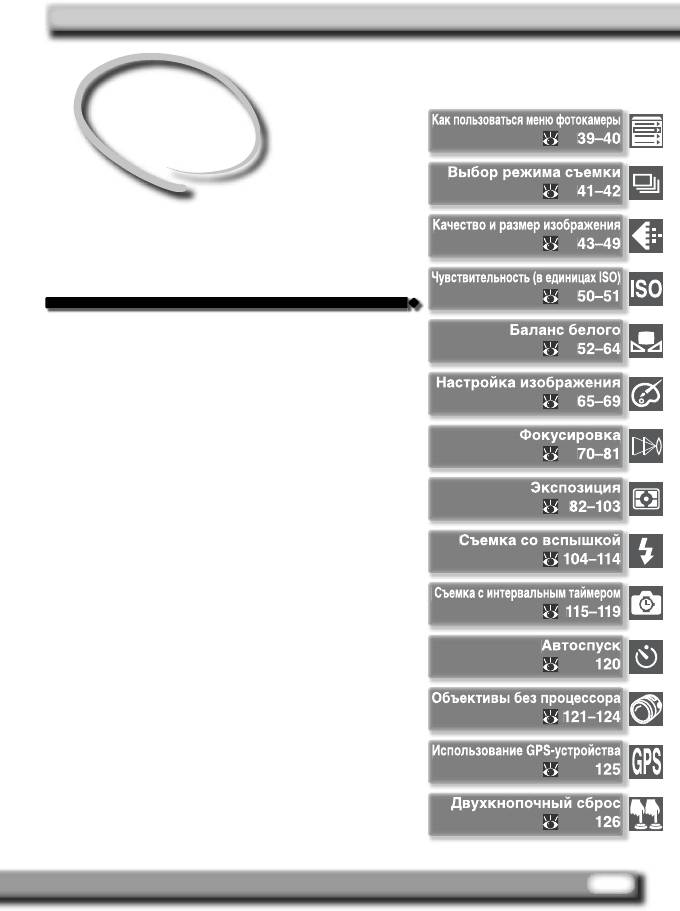
Съемка
фотографий
От простого – к сложному
В разделе “Учебник: Основы фотосъемки
и просмотра” Вы изучили основные навыки
съемки фотографий с наиболее часто
используемыми настройками фотокамеры
(“по умолчанию”). В этой главе Вы узнаете о
том, как и когда изменять различные настройки
фотокамеры при различных условиях съемки.
37
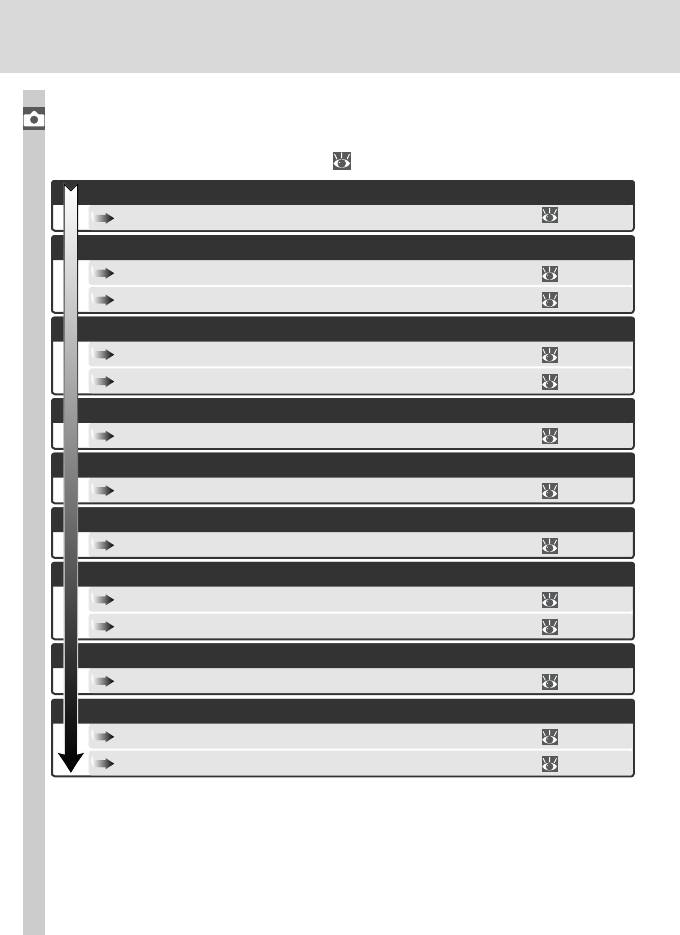
Та б лица ниже показывает основной порядок действий при изменении
настроек фотокамеры перед съемкой фотографий. Прежде чем
Съемка фотографий
продолжать убедитесь, что изучили работу с меню в разделе “Как
пользоваться меню фотокамеры” (
39).
Требуется ли сделать один снимок или серию снимков?
Выбор режима съемки ................................................................. 41–42
Что Вы будете делать со снимками?
Качество и размер изображения................................................ 43–49
Настройка изображения .............................................................. 65–69
Какое имеется освещение?
Чувствительность (в единицах ISO) ........................................... 50–51
Баланс белого ................................................................................ 52–64
Что у Вас за объект съемки и какова компоновка снимка?
Фокусировка .................................................................................. 71–82
Насколько важна яркость фона на снимке?
Экспозиция:Замер ......................................................................... 82
Что имеет большее значение: выдержка или диафрагма?
Экспозиция:Режимы экспозиции ............................................... 83–91
Объект съемки очень яркий, очень темный или очень контрастный?
Экспозиция:Поправка экспозиции............................................. 95
Экспозиция:Брекетинг.................................................................. 96–103
Вам понадобится вспышка?
Съемка со вспышкой .................................................................... 104–114
Вам потребуется управлять срабатыванием затвора?
Съемка с интервальным таймером ............................................ 115–119
Автоспуск ........................................................................................ 120
38
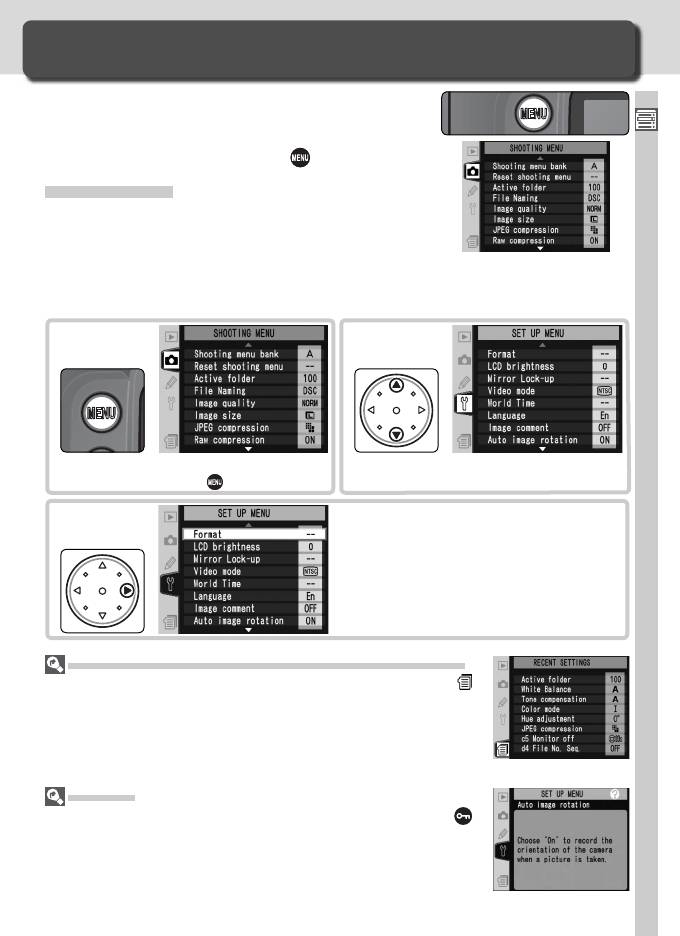
Как пользоваться меню фотокамеры
Основные действия при использовании меню
Следующие четыре раздела описывают параметры,
к которым можно получить доступ с помощью
Съемка фотографий—Как пользоваться меню фотокамеры
меню фотоаппарата. Для вызова меню включите
фотоаппарат и нажмите кнопку .
Выбор меню
В фотоаппарате существует пять главных меню: меню
Playback (Просмотр), меню Shooting (Меню съемки),
меню Custom settings (Пользовательские настройки),
меню Setup (Настройка) и меню Recent Settings (Последние измененные параметры).
После нажатия кнопки вызова меню отображается последнее использовавшееся
меню. Чтобы выбрать другое меню, выполните следующие действия:
1
2
Если нужное меню выбрано, нажмите
Выберите нужное меню.
кнопку .
Переведите курсов в выбранное меню.
3
Recent Settings (Последние измененные параметры)
В меню Recent Settings (Последние измененные параметры) ( )
отображаются восемь последних использованных пунктов меню
съемки и меню пользовательских настроек. Для выбора пунктов в
меню Recent Settings (Последние измененные параметры) следуйте
инструкциям, приведенным на следующей странице. Данное меню
позволяет получить быстрый доступ к наиболее часто используемым параметрам.
Справка
Для получения справки по пунктам меню нажмите кнопку .
Появится описание текущего выбранного пункта меню. Для
прокрутки текста справки нажмите на верхнюю или нижнюю
часть мультиселектора.
39
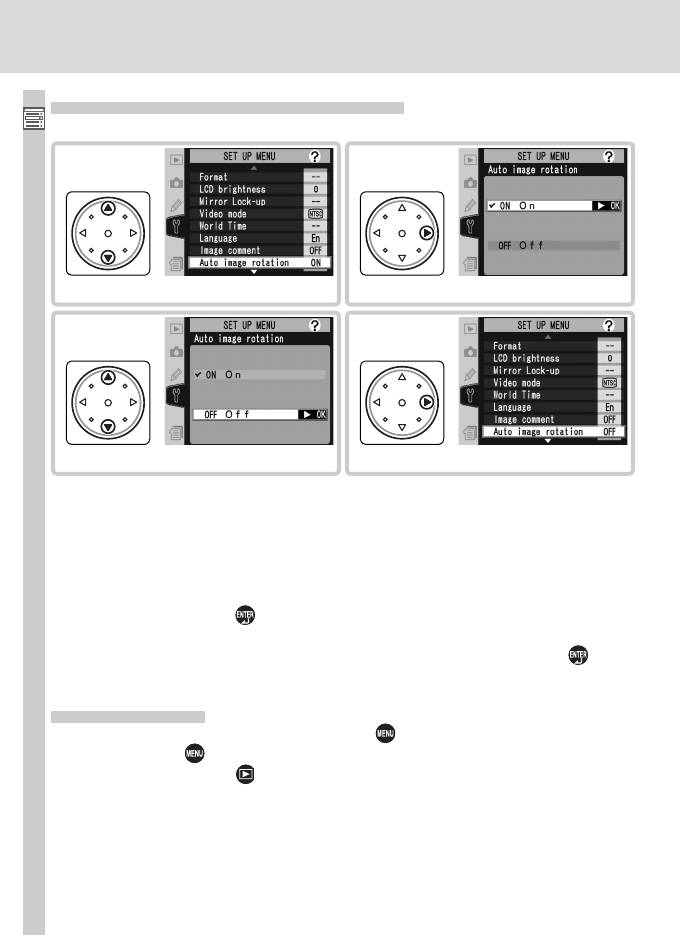
Выбор настроек при помощи меню
Для изменения настроек в текущем меню:
Съемка фотографий—Как пользоваться меню фотокамеры
21
Выберите пункт меню. Показаны варианты.
3
4
Выберите нужный вариант.
Подтвердите выбор.
• Для возврата на предыдущий уровень меню (без выбора) нажмите
мультиселектор влево.
• Выбор некоторых пунктов будет открывать подменю. Повторяйте шаги
3 и 4 для выбора настроек в подменю.
• Некоторые пункты меню будут недоступны во время записи информации
(снимков) на карточку памяти.
• Нажатие кнопки
или всего мультиселектора (по центру)
эквивалентно нажатию мультиселектора вправо. В некоторых случаях
подтверждение выбора возможно только при помощи кнопки
всего
мультиселектора.
Выход из меню
Для выхода из меню нажмите кнопку (если выделен пункт меню,
нажмите кнопку
дважды). Кроме того, выход из меню осуществляется
при нажатии кнопки
для выхода из режима просмотра или при
выключении фотоаппарата. Для выхода из меню и фокусировки для
съемки следующего кадра нажмите кнопку спуска наполовину.
40
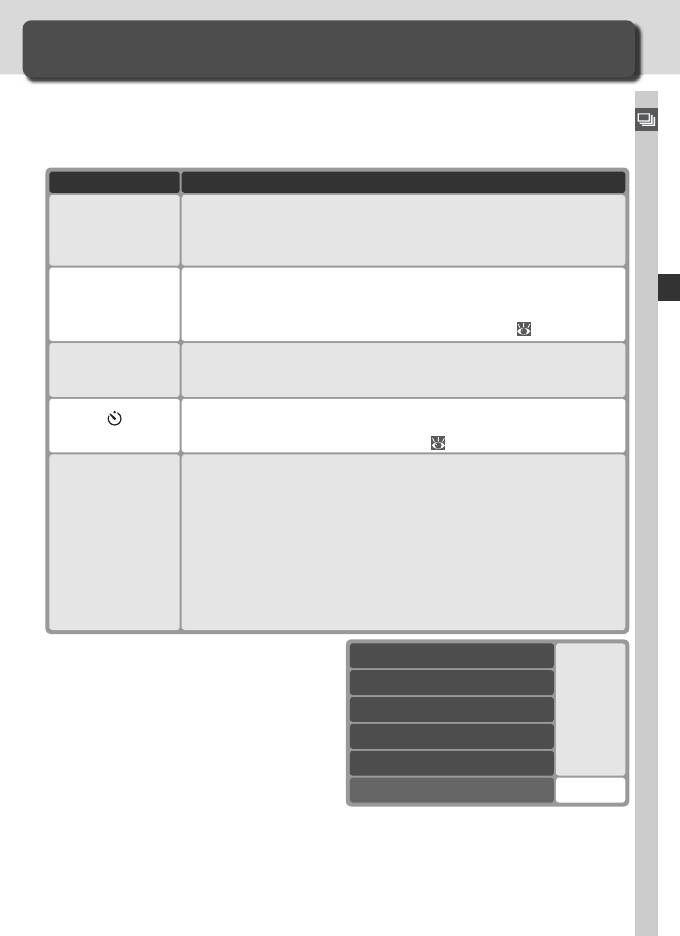
Выбор режима съемки
Однокадровый, непрерывный, автоспуск, подъем зеркала
Режим съемки определяет то, как фотокамера будет снимать фотографии:
по одной, сериями, с задаваемой задержкой срабатывания затвора, или с
Съемка фотографий—Выбор режима съемки
предварительным подъемом зеркала и некоторой задержкой в срабатывании
затвора для уменьшения вибраций.
ОписаниеРежим
Фотокамера делает один снимок при каждом нажатии спусковой
S
кнопки затвора. При записи снимка светится лампочка-индикатор
Одиночные кадры
доступа; съемка следующего снимка возможна сразу же, если
имеется достаточно свободного места в буферной памяти.
При удержании кнопки спуска затвора фотоаппарат делает снимки
CL
*
со скоростью 1–7 кадра в секунду.
Для изменения скорости съемки
Непрерывный
измените в меню Custom Setting (Пользовательские настройки)
низкоскоростной
параметр d1 (Shooting Speed (Скорость съемки);
186).
CH
При удержании кнопки спуска затвора фотоаппарат делает снимки
Непрерывный
*
со скоростью 8 кадров в секунду.
высокоскоростной
Используйте автоспуск при съемке автопортретов, или для
предотвращения нерезкости (“смазывания”) снимка из-за
Автоспуск
случайных сотрясений фотокамеры (
120).
Нажмите на спусковую кнопку затвора один раз для подъема
зеркала фотокамеры и второй раз для съемки кадра (затвор
сработает автоматически, если спусковая кнопка затвора не будет
нажата второй раз в течение 30 секунд после подъема зеркала).
M-UP
После съемки кадра зеркало автоматически опустится. Этот режим
Подъем зеркала
съемки может выбираться в случаях, когда необходима задержка
съемки, или необходимо минимизировать вибрации фотокамеры,
если они могут привести к смазыванию изображения. Учитывайте,
что автофокус, замер и кадрирование снимка в видоискателе
невозможны при поднятом зеркале.
* Средняя частота кадров в режиме
Сжатый NEF + JPEG
следящего автофокуса, ручной
экспозицией или экспозицией с
Несжатый NEF + JPEG
приоритетом выдержки, выдержкой
Сжатый NEF
40
1
/
250 сек, или короче, и при наличии
места в буферной памяти. Число
Несжатый NEF
снимков, которые можно сохранить в
TIFF (RGB)
буферной памяти зависит от качества
снимка (см. справа; приведенные
JPEG
50
числа, предполагают, что установлена
чувствительность, эквивалентная ISO
200). Дополнительные снимки можно
делать по мере освобождения места
в буферной памяти.
41
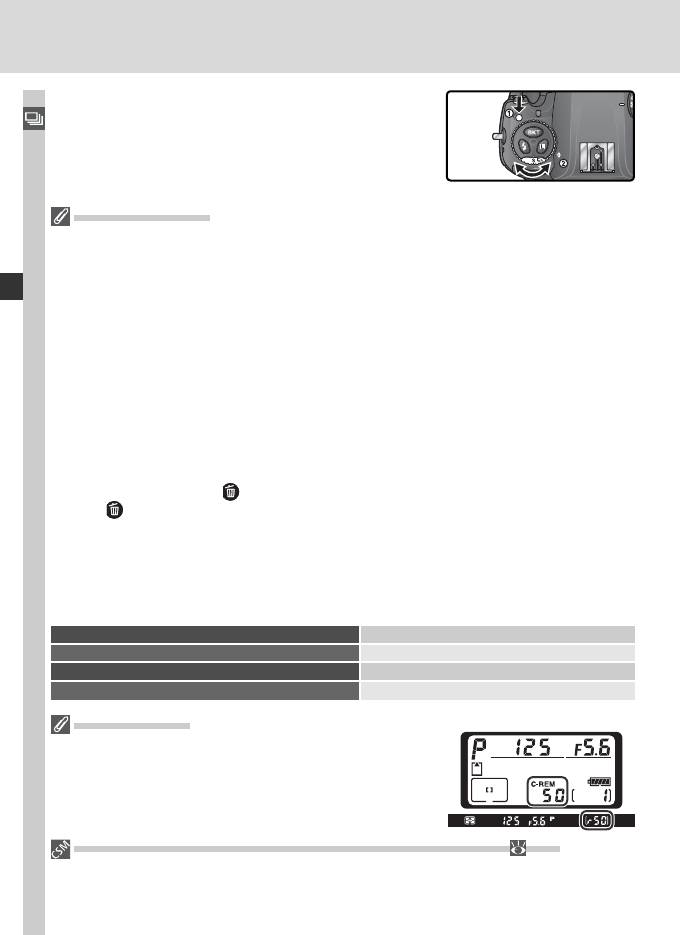
Для выбора режима съемки нажмите фиксатор
диска выбора режима и, поворачивая диск,
Съемка фотографий—Выбор режима съемки
выберите нужный режим.
Буферная память
Фотокамера имеет буферную память для временного хранения, что позволяет
снимать, пока предыдущий кадры записываются на карточку памяти. При
заполнении буфера затвор блокируется до тех пор, пока по мере записи снимков
на карточку памяти не будет освобождено место для других фотографий. В режиме
непрерывной съемки съемка продолжается при нажатой спусковой кнопке, хотя
скорость съемки при заполнении буфера снижается.
В процессе переноса снимка на карту памяти на фотоаппарате горит индикатор
доступа к карте памяти, находящийся рядом с крышкой разъема карты памяти. В
зависимости от числа снимков в буфере перенос информации на карту памяти может
занимать от нескольких секунд до нескольких минут. Не извлекайте карту памяти, не
извлекайте и не отключайте блок питания, пока светится индикатор доступа к карте
памяти. Если выключить фотоаппарат при наличии в буфере несохраненных данных,
питание не отключится, пока данные из буфера не будут перенесены на карту памяти.
Чтобы выключить фотоаппарат, не сохраняя данные, находящиеся в буфере, нажмите
при выключении кнопку (для отключения фотоаппарата необходимо удерживать
кнопку нажатой не менее одной секунды). Если аккумулятор фотоаппарата
разрядился, а в буфере находятся данные, то кнопка затвора будет заблокирована,
а все данные из буфера будут перенесены на карту памяти.
Приблизительное время, требуемое для записи всей информации из буфера на карту
памяти SanDisk SDCFH (Ultra II) емкостью 512 Мб (чувствительность установлена
эквивалентной ISO 200):
Несжатый NEF (RAW) + JPEG Basic (Large) 48 с (40 кадров)
Несжатый NEF (RAW) 42 с (40 кадров)
TIFF RGB (Large) 394 с (39 кадров)
JPEG Fine (Large) 13 с (50 кадров)
Размер буфера
Число кадров, которое может поместиться в буферной
памяти, высвечивается на месте счетчика кадров в
видоискателе и на верхнем контрольном дисплее при
нажатии спусковой кнопки затвора.
d2—Maximum Shots (Масимальное количество снимков) ( 186)
Максимальное количество снимков, которые можно сделать в одной серии может
быть установлено в интервале от 1 до 50.
42
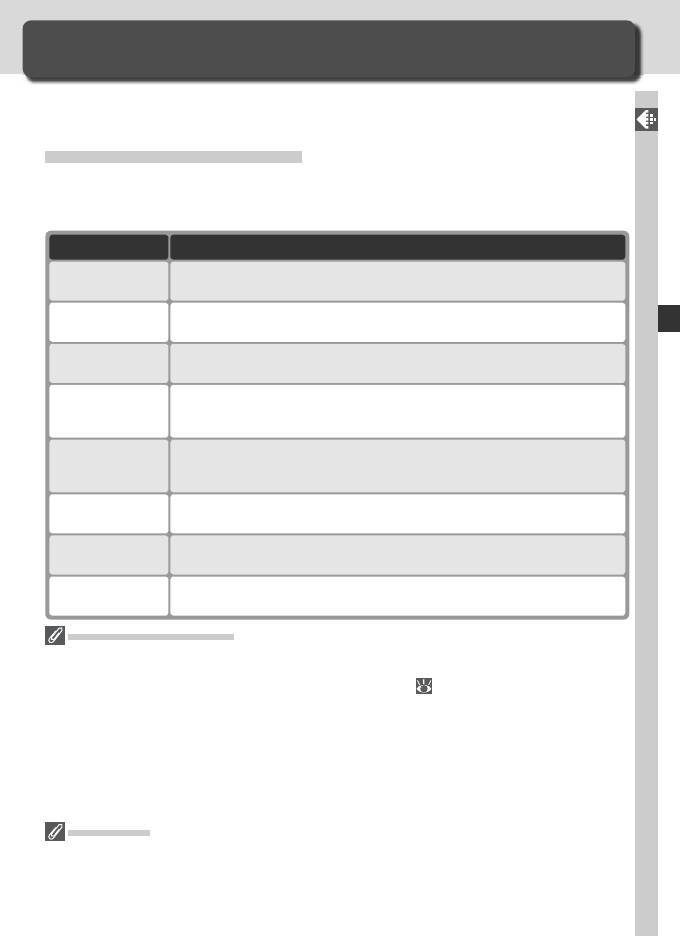
Качество и размер изображения
Как эффективнее использовать память
Качество и размер изображения определяют то, как много места будет
занимать один снимок на карточке памяти.
Съемка фотографий—Качество и размер изображения
Качество изображения
D2Hs имеет следующие варианты настроек качества изображения
(перечисленные в списке в порядке убывания качества изображения и
уменьшения размера файла):
Настройка Описание
NEF (Raw) +
Записывается два файла снимка, один в формате NEF (RAW) и один
JPEG Fine
- JPEG Fine.
NEF (Raw) +
Записывается два файла снимка, один в формате NEF (RAW) и один
JPEG Normal
- JPEG Normal.
NEF (Raw) +
Записывается два файла снимка, один в формате NEF (RAW) и один
JPEG Basic
- JPEG Basic.
Необработанные данные в 12-разрядном представлении
NEF (Raw)
записываются непосредственно со светочувствительной матрицы
на карту памяти в формате NEF (Nikon Electronic Format).
Снимки сохраняются без сжатия, в формате TIFF-RGB с использованием
TIFF (RGB)
8 бит на канал (24-разрядный цвет). Использование данного режима
увеличивает время переноса снимков на карту памяти.
Снимки сохраняются в формате JPEG с использованием
JPEG Fine
коэффициента сжатия 1:4 (приблизительно).
Снимки сохраняются в формате JPEG с использованием
JPEG Normal
коэффициента сжатия 1:8 (приблизительно).
Снимки сохраняются в формате JPEG с использованием
JPEG Basic
коэффициента сжатия 1:16 (приблизительно).
NEF (Raw) / NEF + JPEG
Снимки в формате NEF (RAW) можно просматривать только в программах PictureProject
или Nikon Capture 4 версии 4.2.1 или выше (эту программу можно загрузить при помощи
сети интернет, если вы уже приобрели Nikon Capture 4;
238). Если снимки сделаны в
режимах NEF + JPEG Fine, NEF + JPEG Normal или NEF + JPEG Basic, то при просмотре на
камере будет показан только снимок формата JPEG. При удалении снимков, сделанных
в этих режимах, удаляются как снимки формата NEF, так и формата JPEG.
Функция брекетинга баланса белого недоступна при использовании формата
NEF (RAW). При выборе качества снимка NEF (RAW) брекетинг баланса белого
отключается. Для корректировки баланса белого снимков в формате NEF (RAW)
используйте программу Nikon Capture 4.
TIFF (RGB)
Для сохранения снимка в формате TIFF (RGB) требуется приблизительно 10 секунд
(для карты SanDisk SDCFH (Ultra II) емкостью 512 Мб; время сохранения зависит от
конкретной используемой карты памяти).
43
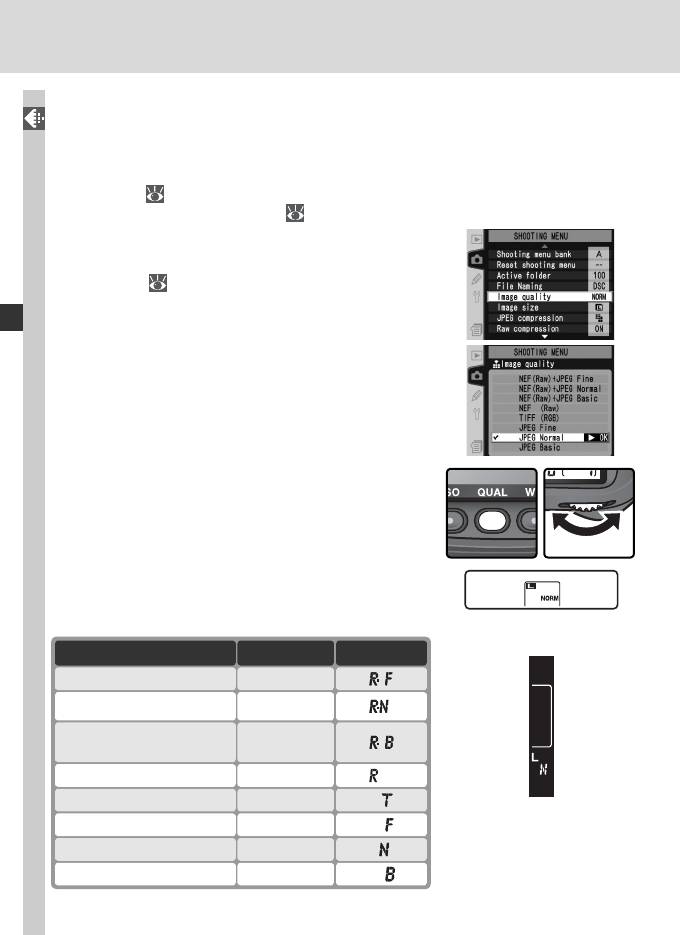
Для установки качества снимка задайте в меню Shooting menu (Меню съемки)
нужное значение параметра Image quality (Качество снимка) или нажмите
Съемка фотографий—Качество и размер изображения
кнопку QUAL и выберите качество снимка с помощью главного диска
управления. Следующие параметры определяют уровень сжатия изображения:
Raw compression (Сжатие снимков в формате RAW) для снимков в формате
NEF (RAW) ( 46) и JPEG compression (Сжатие снимков в формате JPEG)
для снимков в формате JPEG (
45).
Меню Image Quality (Качество снимка)
Выберите пункт Im age quality в меню режима
1
съемки ( 158) и нажмите мультиселектор
вправо.
Выберите требуемую настройку и нажмите
2
мультиселектор вправо. Будет показано меню
режима съемки.
Кнопка QUAL
Нажмите кнопку QUAL и установите качество
снимка, поворачивая главный диск управления.
Обратите внимание, что изменение параметров
Raw compression (Сжатие снимков в формате RAW)
и JPEG compression (Сжатие снимков в формате
JPEG) выполняется только из меню Shooting menu
(Меню съемки). Выбранное значение качества
снимка отображается на задней панели управления
и на боковом индикаторе видоискателя.
Задний контрольный
дисплей
Настройка
Задний дисплей
Видоискатель
NEF (Raw) + JPEG Fine
RAW+FINE
RAW+
NEF (Raw) + JPEG Normal
NORM
RAW+
NEF (Raw) + JPEG Basic
BASIC
NEF (Raw)
RAW
TIFF (RGB)
TIFF
Видоискатель
JPEG Fine
FINE
JPEG Normal
NORM
JPEG Basic
BASIC
44
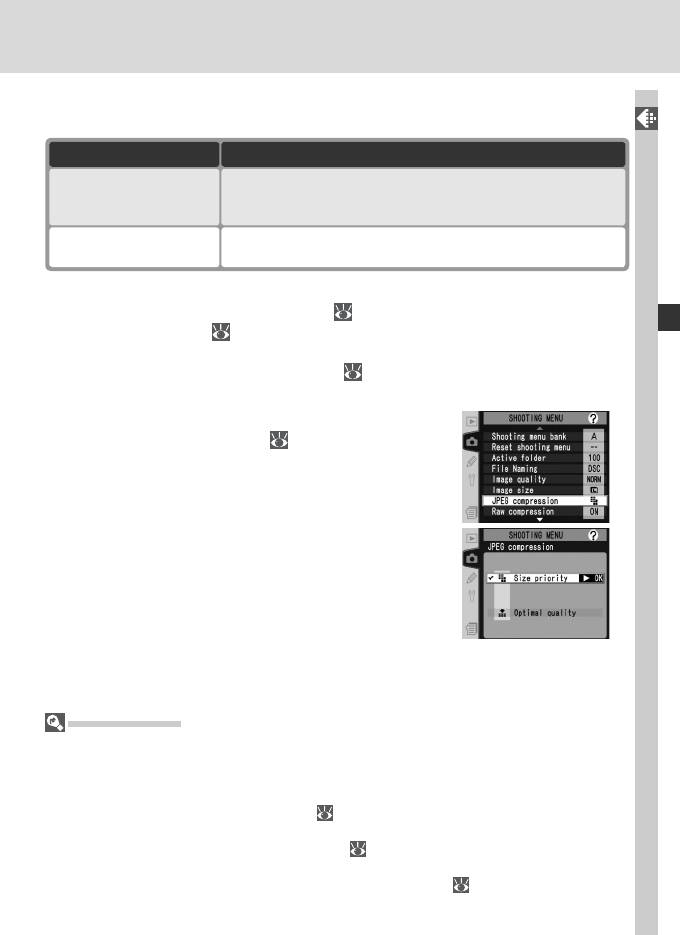
Меню JPEG Compression (Сжатие снимков в формате JPEG)
Меню JPEG compression позволяет установить следующие значения.
Съемка фотографий—Качество и размер изображения
Настройка Описание
Size priority
Изображения сжимаются таким образом, чтобы получались
(Фиксированный размер)
файлы приблизительно заданного размера. Качество
(по умолчанию)
полученного снимка зависит от сюжета фотографии.
Optimal quality
Получение изображения оптимального качества. Размер
(Оптимальное качество)
полученного снимка зависит от сюжета фотографии.
Данные параметры оказывают наибольшее влияние при выполнении
снимков большого размера (
46), использовании высокой
чувствительности (
50), при съемке сложных сюжетов, установке
качества изображения в значение RAW+BASIC или BASIC, а также при
значительном повышении резкости (
65). Для выбора нужного уровня
сжатия выполните следующие действия:
Выберите пункт JPEG compression в
1
меню режима съемки (
158) и нажмите
мультиселектор вправо.
Выберите требуемую настройку и нажмите
2
мультиселектор вправо. Будет показано
меню режима съемки. Сжатие изображений
будет выполняться, если для качества снимка
выбрано значение NEF (Raw) + JPEG Fine, NEF
(Raw) + JPEG Normal, NEF (Raw) + JPEG Basic,
JPEG Fine, JPEG Normal или JPEG Basic.
Имена файлов
Снимки сохраняются в виде графических файлов с названиями вида “DSC_nnnn.xxx”,
где nnnn – четырехзначный номер от 0001 до 9999, автоматически назначаемый
камерой в порядке возрастания, а ххх – одно из следующих расширений: “NEF”
– снимки формата NEF, “TIF” – формат TIFF-RGB, “JPG” – формат JPEG, “NDF” для
справочных снимков удаления пыли ( 209–210). Снимки формата NEF и JPEG,
сделанные в режиме “NEF+JPEG”, имеют одинаковые имена, но разные расширения.
Снимки, сделанные в цветовом режиме II ( 67), имеют названия, начинающиеся
с нижней черты (например “_DSC0001.JPG”). Часть названия файлов “DSC” можно
изменить, пользуясь опцией File Naming в меню съемки ( 163).
45
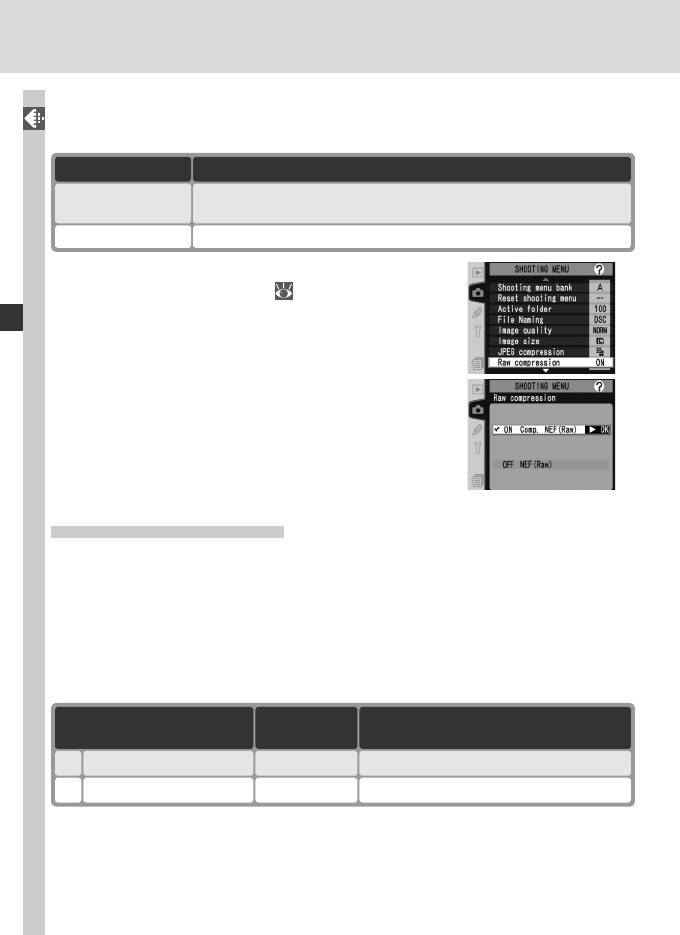
Меню Raw Compression (Сжатие снимков в формате RAW)
При установке уровня сжатия изображений в формате NEF (RAW) можно
Съемка фотографий—Качество и размер изображения
выбрать следующие значения:
Настройка Описание
Comp. NEF (Raw)
Снимки в формате NEF сжимаются на 40–50% без существенного
(по умолчанию)
изменения качества изображения.
NEF (Raw) Изображения в формате NEF не сжимаются.
Выберите пункт Raw compression в
1
меню режима съемки ( 158) и нажмите
мультиселектор вправо.
Выберите требуемую настройку и нажмите
2
мультиселектор вправо. Будет показано меню
режима съемки. Сжатие изображений будет
выполняться, если для качества снимка выбрано
значение NEF (Raw) + JPEG Fine, NEF (Raw) + JPEG
Normal, NEF (Raw) + JPEG Basic или NEF (Raw).
Размер изображения
Размера изображения измеряется в точках (пикселах). Меньшие размеры
требуют меньше места для хранения, делая снимки пригодными для
распространения по электронной почте или размещения на web сайтах.
И напротив, чем больше снимок, тем больше размер его файла, и тем
большего размера отпечатки могут быть с него напечатаны без проявления
на них заметной “зернистости”. Выбирайте размер файла в соответствии
с имеющимся свободным местом на карточке памяти и решаемыми Вами
задачами.
Размер
Размер отпечатка с разрешением
Настройка
(пикселов)
200 dpi (примерный)
L
2,464 × 1,632Large (2464 × 1632)
31.3 × 20.7 cm
M
1,840 × 1,224Medium (1840 × 1224)
23.4 × 15.5 cm
46
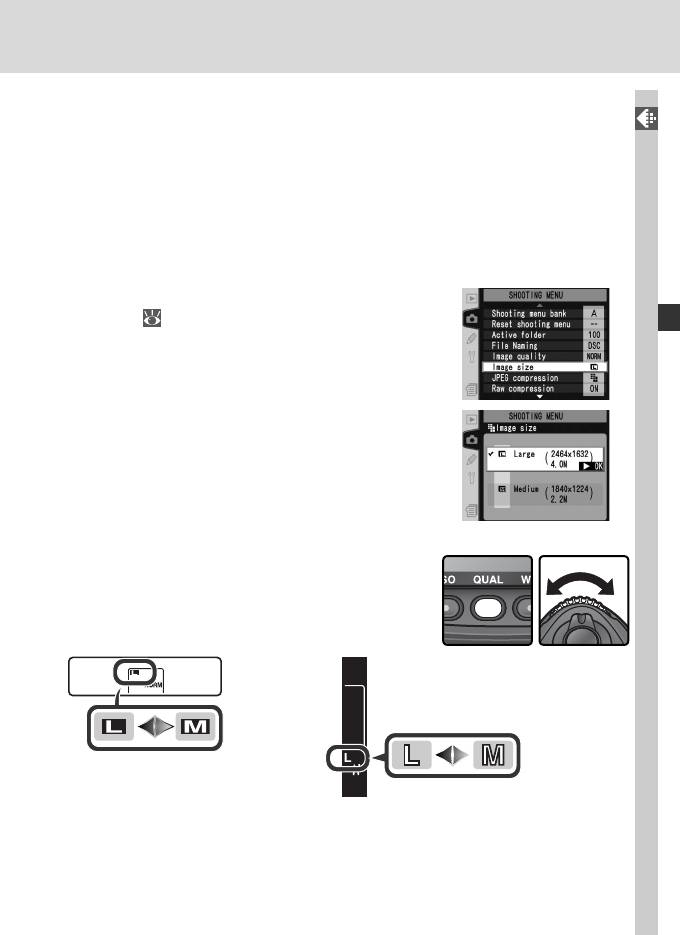
Для установки размера снимка задайте в меню Shooting menu (Меню
съемки) нужное значение для параметра Image size (Размер снимка)
Съемка фотографий—Качество и размер изображения
или нажмите кнопку QUAL и выберите качество снимка с помощью
вспомогательного диска управления. Учтите, что данный параметр не
влияет на размер изображений в формате NEF (RAW). При просмотре
снимков в формате NEF с помощью программ PictureProject или Nikon
Capture 4 версии 4.2.1 или более поздней эти снимки будут иметь размер
2,464 ×1,632 пикселей.
Меню Image Size (Размер изображения)
Выберите пункт Im age size в меню режима
1
съемки (
158) и нажмите мультиселектор
вправо.
Выберите требуемую настройку и нажмите
2
мультиселектор вправо. Будет показано
меню режима съемки.
Кнопка QUAL
Размер изображения также можно выбрать,
нажав кнопку QUAL и вращая главный диск
управления. Размер изображения выводится
на задний контрольный дисплей и на боковой
дисплей видоискателя:
Задний контрольный дисплей
Видоискатель
47
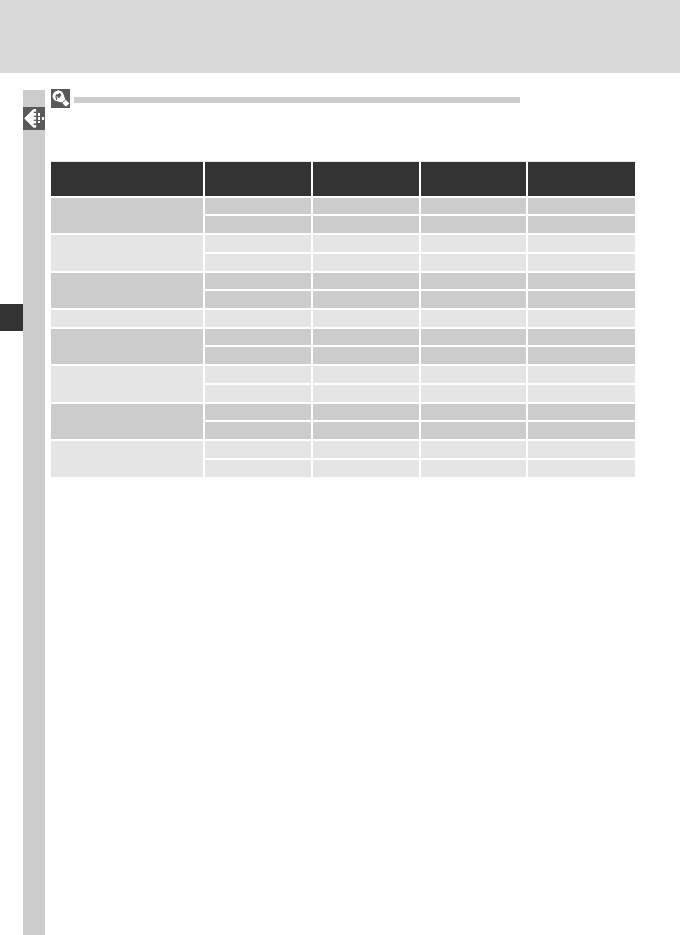
Емкость карточки памяти и качество/размер изображения
Нижеследующая таблица показывает зависимость примерного числа снимков,
Съемка фотографий—Качество и размер изображения
сохраняемых на карточке памяти объемом 512 Мб, от настроек качества и размера
изображений.
Image quality
Image size
Размер файла
Кол-во
Емкость
1
1
2
(качество снимка)
(Размер снимка)
(Мб)
снимков
буфера
6
L
8.90 53 40
3, 4, 5
NEF + JPEG Fine
6
M
8.00 60 40
6
L
7. 9 0 61 40
3, 4, 5
NEF + JPEG Normal
6
M
7. 5 0 65 40
6
L
7. 4 0 66 40
3, 4, 5
NEF + JPEG Basic
6
M
7. 2 0 69 40
4
NEF (Raw)
— 6.90 72 40
L12.00 39 40
TIFF (RGB)
M 7.00 69 40
L 1.90 205 50
5
JPEG Fine
M 1.10 354 50
L 0.99 390 50
5
JPEG Normal
M 0.57 650 50
L 0.51 709 50
5
JPEG Basic
M 0.30 1300 50
1 Все значения указаны приблизительно. Размер файла в формате JPEG зависит от
снимаемой сцены.
2 Максимальное число снимков, которое может храниться в буферной памяти.
Включение опции Long Exp. NR уменьшает емкость буферной памяти вдвое.
3 Суммарное значение для снимков в форматах NEF и JPEG.
4 Предполагается, что параметру “Степень сжатия Raw” присвоено значение NEF (Raw).
Выбор степени сжатия. При использовании степени сжатия NEF (Raw) размер снимков
в формате NEF (RAW) сокращается на 40–50 процентов; это не влияет на количество
оставшихся кадров, но увеличивает количество записываемых снимков.
5 Приведенные цифры предполагают, что сжатие JPEG файлов установлено в
позиции Size priority (Фиксированный размер). Выбор позиции Optimal quality
(Оптимальное качество)
увеличивает размер снимков формата JPEG примерно на
80%, что приводит к уменьшению числа снимков и емкости буферной памяти.
6 Относится только к изображениям в формате JPEG. Размер файлов снимков в формате
NEF (RAW) не может быть изменен.
48
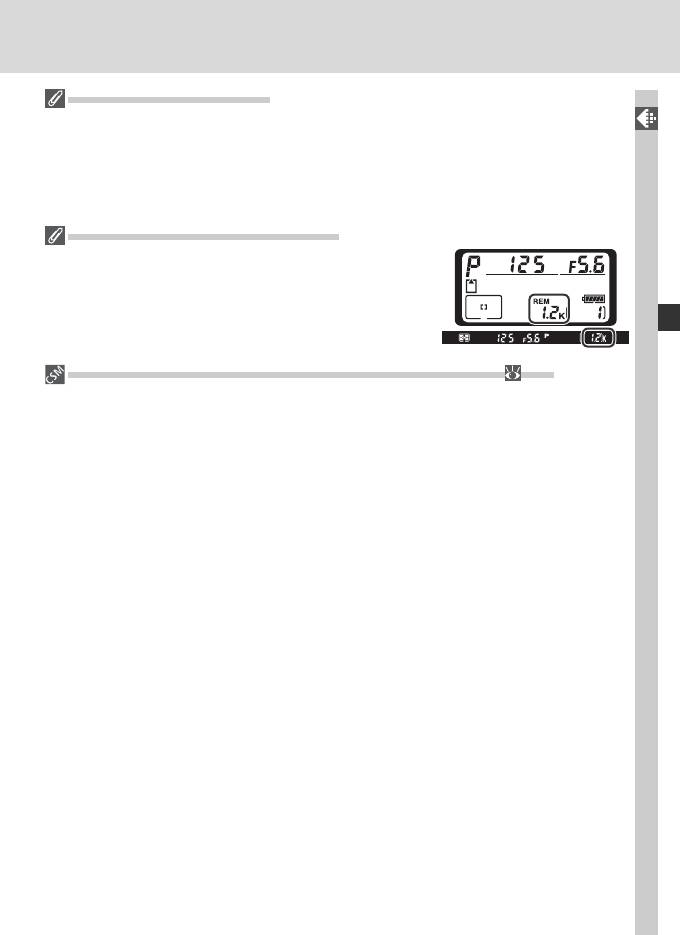
Число оставшихся кадров
Число оставшихся кадров, показанное на счетчике кадров на контрольном дисплее и
Съемка фотографий—Качество и размер изображения
в видоискателе - приблизительное. Количество кадров с NEF или JPEG компрессией,
которое может быть записано на карточку памяти, зависит от объекта съемки и
композиции каждого снимка. Чем больше деталей на снимке, тем больше объем
файла получаемого снимка и тем меньше число кадров, которое может быть
записано на карточку памяти.
Карточки памяти большой емкости
Если карточка памяти имеет емкость, достаточную для
записи 1,000 и более снимков при текущих настройках
качества/размера, то число оставшихся кадров
показывается в тысячах, округленным до ближайшей
сотни (например, если остается место для примерно
1,260 кадров, то счетчик кадров покажет 1.2 К).
d2—Maximum Shots (Масимальное количество снимков) ( 186)
Максимальное количество снимков, которые можно сделать в одной серии может
быть установлено в интервале от 1 до 50.
49
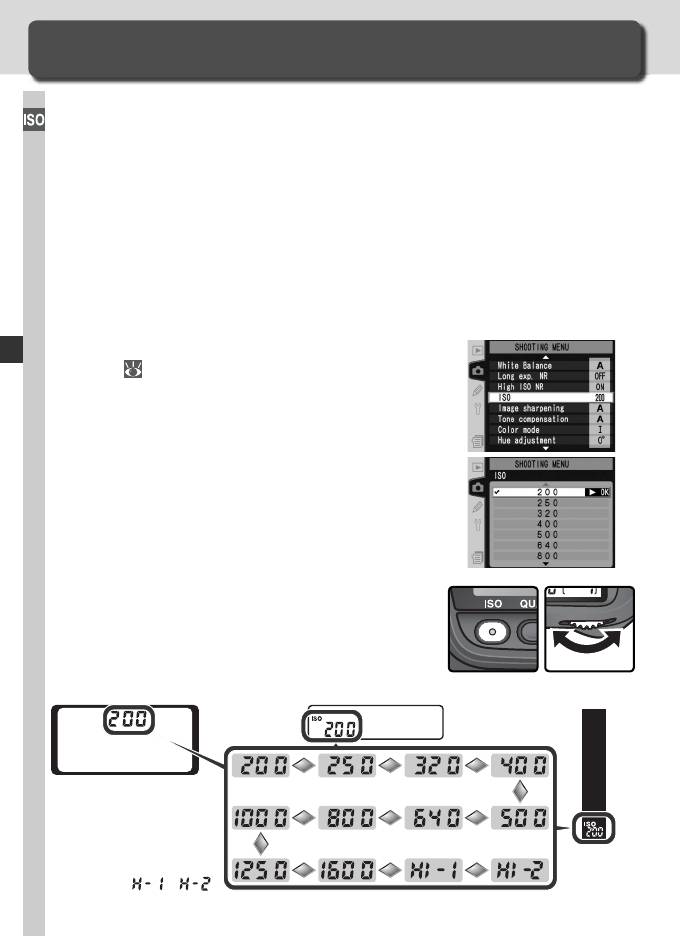
Чувствительность (в единицах ISO)
Реакция фотокамеры на освещение
“Чувствительность” - это цифровой эквивалент чувствительности фотопленки
применительно к матрице цифровой фотокамеры. Чем выше чувствительность,
Съемка фотографий—Чувствительность (в единицах ISO)
тем меньше света требуется для экспонирования кадра, тем короче может
быть выдержка или меньше отверстие диафрагмы (больше f/число).
Чувствительность может изменяться в пределах от ISO 200 (приблизительно)
1
до ISO 1600 (приблизительно) с шагом, эквивалентным
/
3EV. Если важно
установить высокую чувствительность, можно воспользоваться установками
HI-1 или HI-2 (соответственно на 1EV и 2 EV выше, чем ISO 1600). Для
изменения чувствительности установите в меню Shooting menu (Меню съемки)
нужное значение для параметра ISO или нажмите кнопку ISO и задайте
чувствительность с помощью главного диска управления.
Меню ISO (Чувствительность)
Выберит в меню режима съемки пункт
1
ISO (
158) и нажмите мультиселектор
вправо.
Выберите требуемую настройку и нажмите
2
мультиселектор вправо. Будет показано
меню режима съемки.
Кнопка ISO
Чувствительность также можно выбрать, нажав кнопку
ISO и вращая главный диск управления. Значение
чувствительности выводится на контрольный дисплей
и на боковой дисплей видоискателя:
Верхний контрольный
дисплей
Задний контрольный дисплей
Видоискатель
* *
*
В видоискателе будет
показано и .
50
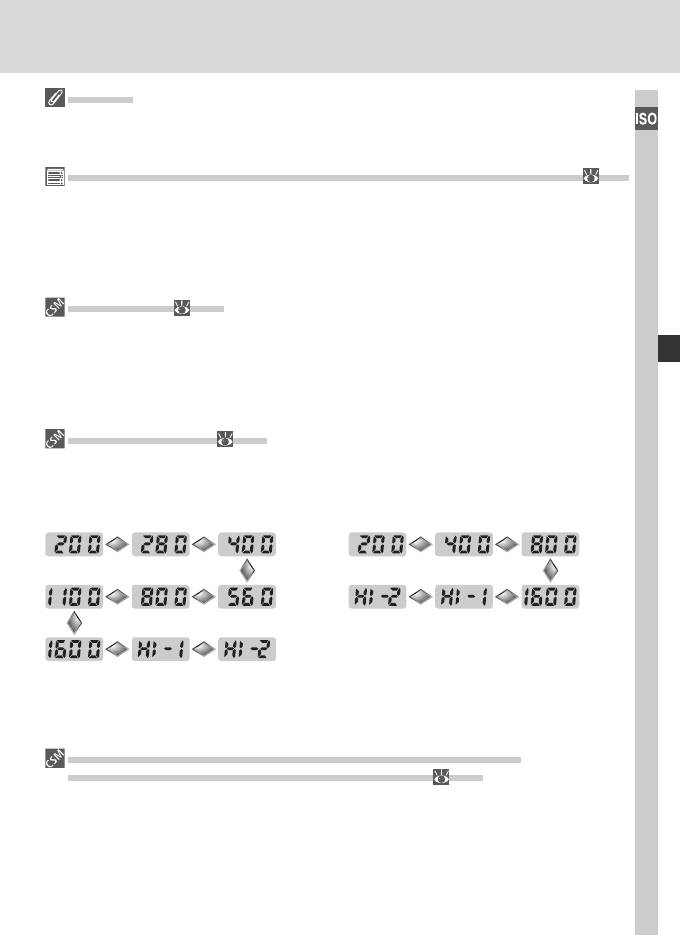
HI-1 / HI-2
Чем выше чувствительность фотоаппарата, тем выше вероятность появления на снимке
Съемка фотографий—Чувствительность (в единицах ISO)
“шумов” (ярких точек, расположенных случайным образом). Снимки, сделанные с уровнем
чувствительности HI-1 или HI-2 могут содержать значительное количество шумов.
High ISO NR (Шумоподавление на высоких значениях чувствительности) ( 165)
Эта возможность может использоваться для шумоподавления при значениях
чувствительности ISO 400 или выше. Заметьте, что даже с учетом того, что
шумоподавление автоматически применяется при съемке с установками
чувствительности HI-1 или HI-2, выбор для параметра High ISO NR (Шумоподавление
на высоких значениях чувствительности) значения Вкл. дополнительно увеличивает
степень применения шумоподавления при обработке снимка.
b1—ISO auto ( 180)
Если пользовательская настройка b1 (ISO auto) установлена в значение
On (включено), то фотокамера будет самостоятельно изменять величину
чувствительности, чтобы помочь Вам получить оптимальное значение экспозиции
для снимаемого кадра. Если ISO auto включено, то значения чувствительности HI-1
или HI-2 не смогут быть установлены и, соответственно, ISO auto не может быть
включено, если используются значения чувствительности HI-1 или HI-2.
b2—ISO Step Value ( 181)
В зависимости от значения, установленного для пользовательской настройки b2
1
(ISO Step Value), чувствительность можно изменять с шагом
/
2 EV или 1 EV.
Выбран шаг изменения
Выбран шаг изменения
чувствительности 1/2
чувствительности 1
При изменении величины шага текущее значение чувствительности по возможности
сохраняется. Если текущее значение чувствительности недоступно при новой
величине шага, то будет установлено ближайшее к текущему большее значение
чувствительности.
d5—Cntrl Panel/Finder (Панель управления/ видоискатель) >
Rear Control Panel (задняя панель управления) ( 188)
Если меню Custom Setting (Пользовательские настройки) для параметра d5 Cntrl
panel / finder > Rear control panel выбрано значение Exposures remaining (Число
оставшихся кадров), то чувствительность будет отображаться на задней панели
управления при нажатии кнопки ISO (Чцувствительность). Если для данного
параметра выбрано значение ISO, чувствительность будет отображаться всегда,
за исключением процедур воспроизведения и записи голосовых заметок.
51
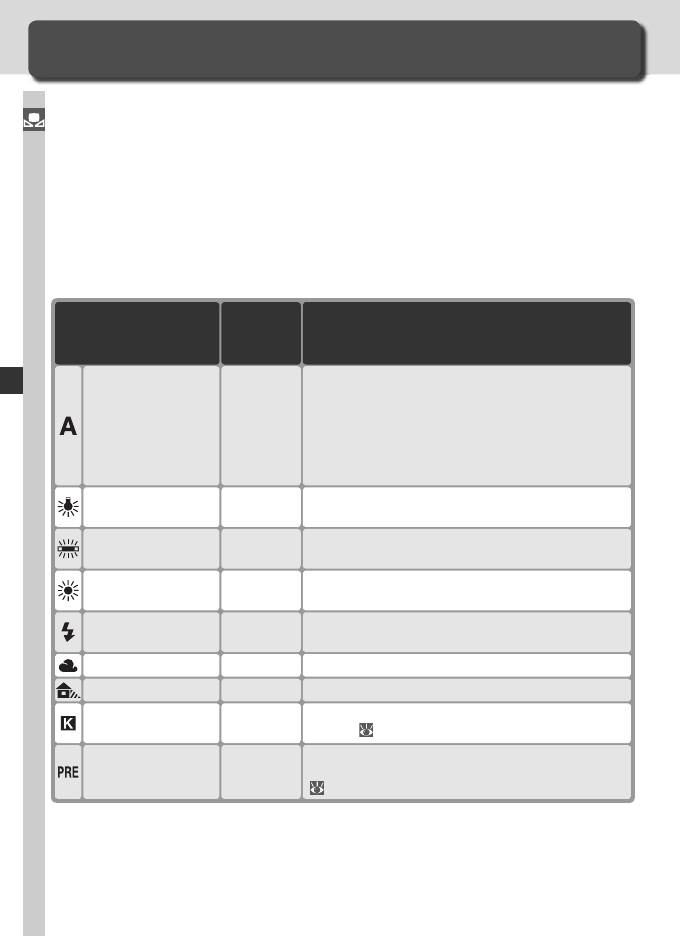
Баланс белого
Достоверность цветопередачи
Цвет световых лучей, отраженных от объекта, зависит от цвета источника
освещения. Человеческий мозг может адаптироваться к изменению условий
Съемка фотографий—Баланс белого
освещения, поэтому человек воспринимает белый цвет независимо от
того, расположены ли белые объекты в тени, под прямыми солнечными
лучами или освещены лампой накаливания. В отличие от пленочных
фотоаппаратов, цифровые фотоаппараты могут подстраиваться под цвет
источника освещения. Этот процесс известен под названием “баланс
белого”. Для получения на снимке естественных цветов перед съемкой
установите значение баланса белого, соответствующее источнику
освещения. Данный параметр может принимать следующие значения.
Примерная
цветовая
ОписаниеНастройка
температура
Баланс белого устанавливается автоматически на
основе показаний 1005-точечного RGB-сенсора,
матрицы и датчика общего освещения. Для получения
3.500–
Auto
наилучшего результата используйте объективы типа
8,000 K
G или D. При использовании вспышек Speedlight SB-
800 или SB-600 баланс белого устанавливается с
учетом освещения, создаваемого при вспышке.
Используется при съемке в помещениях при
3,000 KIncandescent
лампах накаливания.
Используется при съемке в помещениях при
4,200 KFluorescent
лампах дневного света.
Используется при освещении прямым солнечным
5,200 KDirect sunlight
светом.
Используется при съемке со вспышками Nikon
5,400 KFlash
Speedlight.
6,000 KCloudy
Используется для съемок днем в облачную погоду.
8,000 KShade
Используется для съемок днем в тени.
2,500–
Значение цветовой температуры выбирается из
Choose color temp.
10,000 K
списка (
56).
Использует объект, источник света или существующий
White balance
—
снимок как образец для установки баланса белого
preset
(
57).
Автоматический баланс белого рекомендуется использовать с
большинством источников освещения. Если получаемый результат Вас не
устраивает, то можно подобрать настройку баланса белого из приведенного
выше списка или использовать предустановленный баланс белого.
52
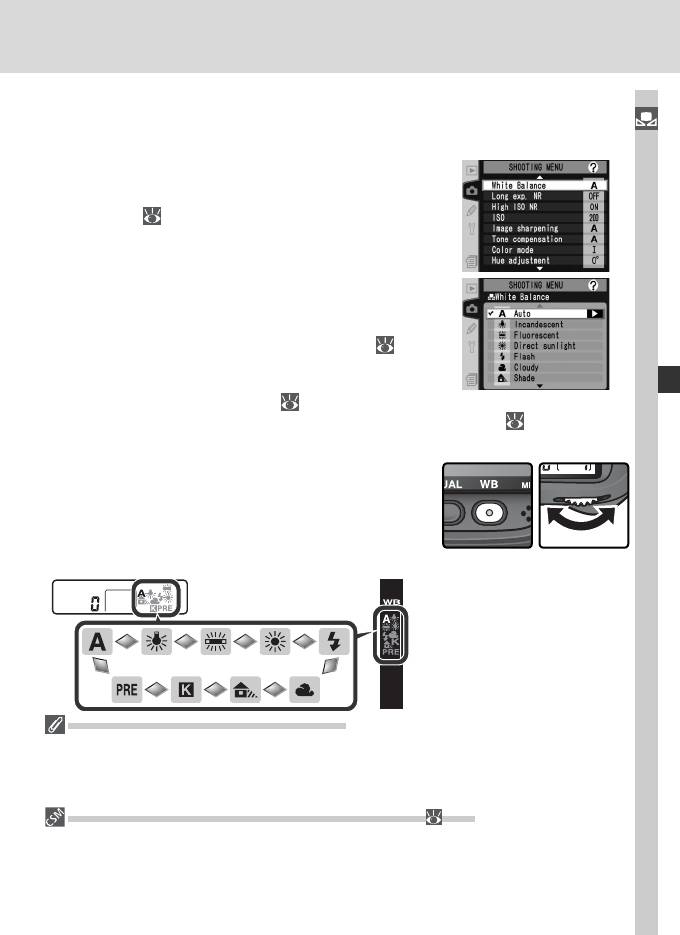
Баланс белого можно выбрать при помощи пункта White Balance (Баланс
белого) меню режима съемки, либо нажав кнопку WB и вращая главный
Taking Photographs—Баланс белогоСъемка фотографий—Баланс белого
диск управления.
Меню White Balance (Баланс белого)
Выберите пункт White Balance в меню режима
1
съемки ( 158) и нажмите мультиселектор
вправо.
Выделите нужную команду и нажмите на правую
2
часть мультиселектора. При выборе параметра
Choose color temp. (Выбор цветовой температуры)
появляется меню цветовых температур ( 56),
параметра White balance preset (Предустановка
баланса белого) — меню предварительной
установки баланса белого ( 57). При выборе
остальных параметров появляется меню тонкой настройки ( 54).
Кнопка WB
Баланс белого также можно изменить, нажав кнопку
WB и вращая главный диск управления. Значение
баланса белого выводится на задний контрольный
дисплей и на боковой дисплей видоискателя:
Задний контрольный
дисплей
Видоискатель
Освещение студийными вспышками
При использовании для освещения студийных вспышек автоматический баланс
белого может не дать удовлетворительного результата. Используйте выбор цветовой
температуры, или предустановку баланса белого, или выберите настройку баланса белого
Flash и используйте точную подстройку баланса белого.
e5—Auto BKT set (Автоматический брекетинг) ( 192)
Если в меню пользовательских настроек для параметра e5 (Auto BKT set), выбрано значение
WB bracketing (Брекетинг баланса белого), то при каждом нажатии кнопки затвора будет
сделано несколько снимков с разным балансом белого, а затем будет выполнен брекетинг
на основе текущего значения, выбранного для баланса белого.
53
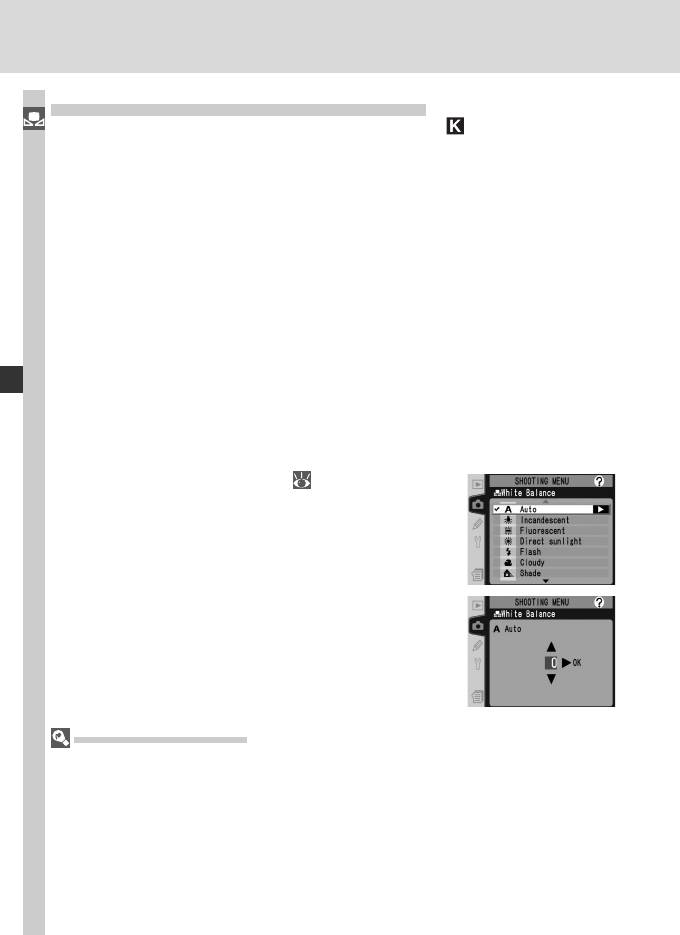
То чная настройка баланса белого
Для настроек баланса белого, отличающихся от (Choose color temp.
Съемка фотографий—Баланс белого
(Выбор цветовой температуры)) и PRE (предустановленного), возможна
точная подстройка баланса белого, что позволяет скомпенсировать
небольшие отличия реальных источников освещения, или намеренно
придать изображению “теплый” или “холодный” оттенок. Повышение
значения цветовой температуры придаст изображению голубой оттенок,
либо скомпенсирует желто-красный оттенок имеющегося освещения.
Понижение значения цветовой температуры придаст изображению
желто-красный оттенок, либо скомпенсирует голубой оттенок имеющегося
освещения. Настройка производится в диапазоне от –3 до +3 с шагом,
равным единице. За исключением режима Fluorescent (ламп дневного
света), каждый шаг настройки равен примерно 10 майредам.
Баланс белого можно точно настроить при помощи пункта White Balance
(Баланс белого) меню режима съемки, либо нажав кнопку WB и вращая
вспомогательный диск управления.
Меню White Balance (Баланс белого)
В меню баланса белого ( 52) выберите
1
пункт, отличающийся от Choose color temp.
или White balance preset (Предустановка
баланса белого) и нажмите мультиселектор
вправо.
Нажимая мультиселектор вверх или вниз,
2
выберите требуемое значение и нажмите
мультиселектор вправо. Будет показано
меню режима съемки.
Цветовая температура
Восприятие цвета источника освещения сильно зависит от восприятия конкретного
человека и от других условий. Цветовая температура – это объективная мера цвета
источника освещения, определяемая как температура, до которой необходимо
нагреть объект, чтобы он излучал свет с той же самой длиной волны. Если источники
освещения с цветовой температурой 5,000–5,500 K будут выглядеть белыми, то
источники с меньшей цветовой температурой, такие, как лампы накаливания,
будут выглядеть слегка желтыми или даже красноватыми. Источники освещения с
более высокой цветовой температурой будут иметь синий оттенок.
54
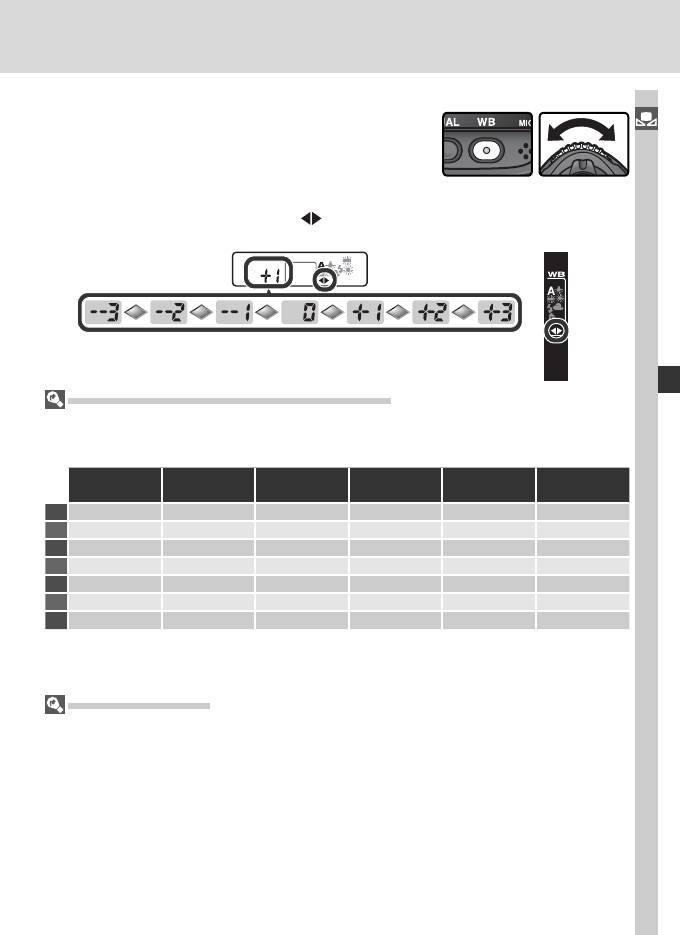
Кнопка WB
Нажмите кнопку WB и поворачивайте
Taking Photographs—Баланс белогоСъемка фотографий—Баланс белого
вспомогательный диск управления, пока на
задней панели управления не отобразится
нужное значение. Если выбрано значение,
отличное от “±0”, то на задней панели управления и на боковом индикаторе
видоискателя появится значок
.
Задний контрольный дисплей
Видоискатель
Точная настройка и цветовая температура
Приблизительные цветовые температуры для настроек, отличающихся от A
(автоматический) приведены ниже (значения могут отличаться от цветовых температур,
данных фотографическими измерителями цветовой температуры (колорметрами):
Direct
Cloudy
Shade
*
Incandescent Fluorescent
sunlight Flash
(Дневной свет)
(Дневной свет)
+3 2,700 K 2,700 K 4,800 K 4,800 K 5,400 K 6,700 K
+2 2,800 K 3,000 K 4,900 K 5,000 K 5,600 K 7,100 K
+1 2,900 K 3,700 K 5,000 K 5,200 K 5,800 K 7,500 K
±0 3,000 K 4,200 K 5,200 K 5,400 K 6,000 K 8,000 K
–1 3,100 K 5,000 K 5,300 K 5,600 K 6,200 K 8,400 K
–2 3,200 K 6,500 K 5,400 K 5,800 K 6,400 K 8,800 K
–3 3,300 K 7,200 K 5,600 K 6,000 K 6,600 K 9,200 K
* Шаг изменения для Fluorescent (ламп дневного света) отражает большую разницу
в цветовых температурах ламп различных типов - от низкотемпературного
освещения стадионов и до высокотемпературных ртутных ламп.
“Mired” (“Майред”)
При низких значениях цветовой температуры изменение цветовой температуры
сильнее влияет на цветность, чем такое же изменение при высоких значениях.
Например, изменение цветовой температуры на 1,000 K при температуре 3,000 K
повлияет на цвета сильнее, чем такое же изменение при температуре 6,000 K. Для
учета данного фактора используется значение цветовой температуры в майредах,
6
получаемое путем деления 10
на цветовую температуру. Величина сдвига цветовой
температуры в майредах является одной из характеристик фильтров компенсации
цветовой температуры. Например:
• 4,000 – 3,000 K (разница в 1,000 K) = 83 майреда
•7,000 – 6,000 K (разница в 1,000 K) = 24 майреда
55
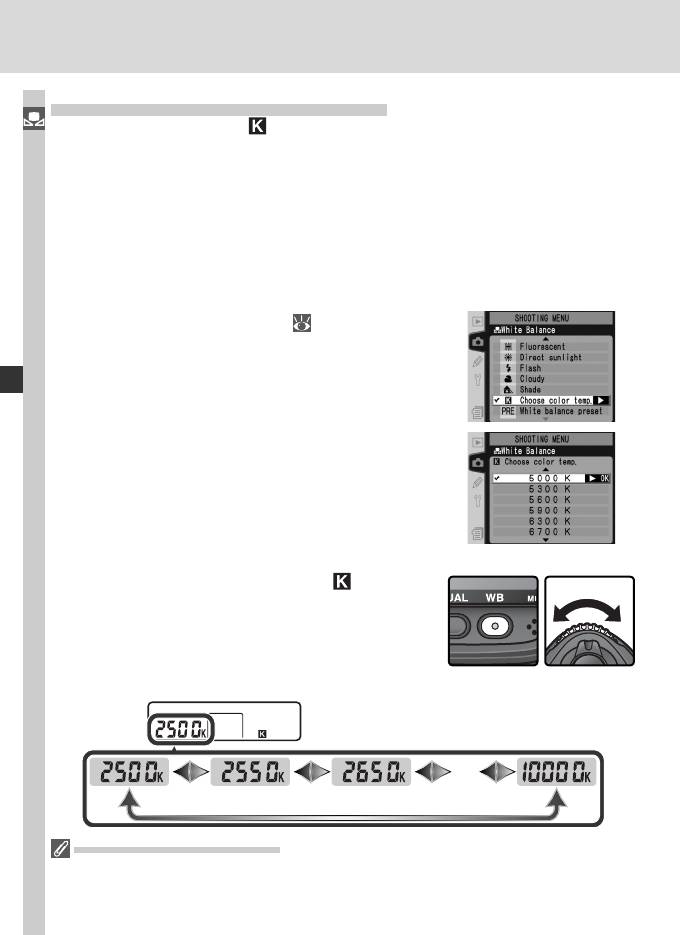
Выбор цветовой температуры
Выберите настройку (Choose color temp. (Выбор цветовой
Съемка фотографий—Баланс белого
температуры)), чтобы установить одно из 31 предустановленных
значений цветовой температуры в диапазоне от 2,500 K до 10,000 K с
шагом примерно в 10 майред (учтите, что при использовании вспышки
или при освещении флуоресцентными лампами желаемого результата
достичь не удастся). Цветовую температуру можно выбрать при помощи
пункта Choose color temp. меню баланса белого, либо нажав кнопку WB
и вращая вспомогательный диск управления.
Меню White Balance (Баланс белого)
В меню баланса белого ( 52) выберите
1
пункт Choose color temp. (Выбор цветовой
температуры) и нажмите мультиселектор
вправо.
Выберите требуемое значение цветовой
2
температуры и нажмите мультиселектор
вправо. Будет показано меню режима
съемки.
Кнопка WB
При настройке баланса белого
(Choose
color temp.) цветовую температуру также
можно выбрать, нажав кнопку WB и вращая
вспомогательный диск управления. Значение
цветовой температуры выводится на задний
контрольный дисплей:
…
Сделайте пробные снимки
Сделайте пробные снимки, чтобы убедиться, что установленное значение
соответствует источнику освещения.
56
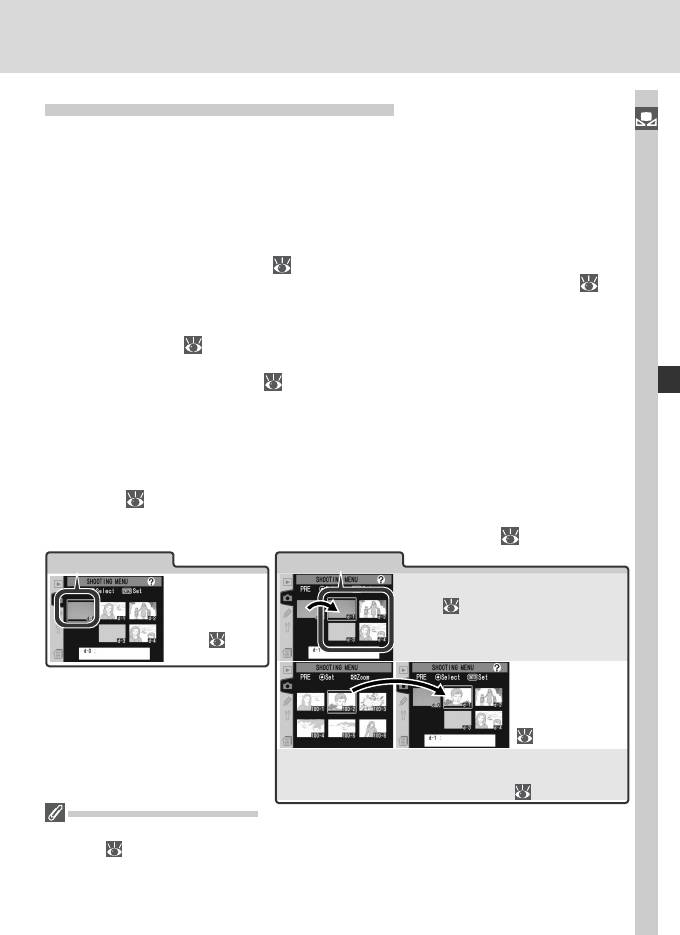
Предустановка баланса белого
Предустановка баланса белого используется для записи и вызова
Taking Photographs—Баланс белогоСъемка фотографий—Баланс белого
пользовательских настроек баланса белого при съемке со смешанным освещением
или для компенсации источника освещения с выраженной цветовой окраской.
Имеются четыре способа настройки предустановленного баланса белого:
Запись новых значений при помощи фотокамеры
(1) Скадрировать нейтральный серый или белый объект так, чтобы он занимал
весь кадр и нажать спусковую кнопку затвора, чтобы измерить новое
значение баланса белого ( 58).
(2)
Измерить баланс белого при помощи датчика окружающего освещения ( 58).
Копирование значений баланса белого из имеющихся фотографий
(3) Копирование значения баланса белого с другого снимка, находящегося на
карте памяти ( 63).
(4) Копирование значения баланса белого из программы Nikon Capture 4 версии
4.2.1 или более поздней ( 64).
Фотокамера может хранить до пяти предустановленных значений баланса
белого в “пресетах” d-0–d-4. Значения баланса белого, записанные способами
(1) и (2) сохраняются в “пресете” d-0. Для предотвращения перезаписи этого
значения новым измеренным значением баланса белого, значение, записанное
в “пресете” d-0, можно скопировать в пресеты d-1–d-4 для дальнейшего
хранения (
64). Значения баланса белого, скопированные способами (3) и
(4) также сохраняются в “пресетах” d-1–d-4. К любому сохраненному значению
баланса белого можно добавить комментарий с описанием ( 62).
d-0
d-1 – d-4
Хранит последнее
Хранит значения, скопированные
измеренное
из d-0 (
64).
значение баланса
белого (
58
).
Хранит значения,
скопированные
из снимков на
карточке памяти
(
63).
Сохранение значений, созданных с помощью
программы Nikon Capture 4 версии 4.2.1 или более
поздней (приобретается отдельно;
64).
Пресеты баланса белого
Изменения пресетов баланса белого отражаются на всех банках меню режима
съемки ( 159). Запрос подтверждения появляется в том случае, если фотограф
пытается изменить пресет баланса белого, созданный в другом банке меню режима
съемки. (для “пресета” d-0 предупреждение не показывается).
57
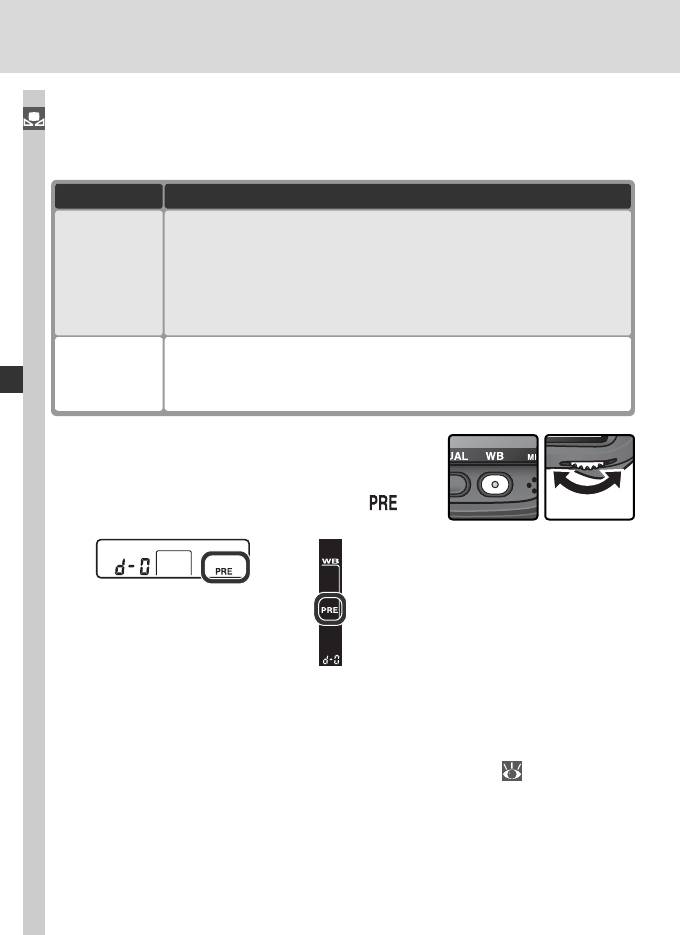
Измерение значения баланса белого
Баланс белого может быть измерен по нейтрально-серому объекту или путем
Съемка фотографий—Баланс белого
измерения цвета источника света. Новое значение предустановленного
баланса белого автоматически записывается в пресет d-0.
Измерение
Описание
Источником освещения, при котором будет производиться съемка,
освещен серый объект нейтрального оттенка. Балан белого замеряется
с использованием как 1,005-пиксельного RGB-датчика, так и основной
Нейтрально-
матрицы. Используется для съемки со вспышкой или в случае, когда
серый объект
объект съемки и фотоаппарат освещены разными источниками света.
При съемке в студии в качестве серого объекта для замера может
использоваться 18-процентная серая карта.
Цвет источника освещения измеряется датчиком на пентапризме
Источник
фотокамеры и баланс белого настраивается для получения правильной
света
цветопередачи без тестового объекта. Используется, если фотокамера
и объект съемки находятся под одинаковым освещением.
Нажмите кнопку WB и вращайте главный
1
диск управления, пока на заднем
контрольном дисплее или на боковом
дисплее видоискателя не появится
.
Задний контрольный
дисплей
Видоискатель
Если новое значение предустановленного баланса белого будет
использоваться немедленно, выберите “пресет” d-0, для чего нажмите
кнопку WB и вращайте вспомогательный диск управления, пока на
заднем контрольном дисплее не отобразится d-0 (
61). В других
случаях при измерении нового значения баланса белого выбирать d-0
нет необходимости.
58
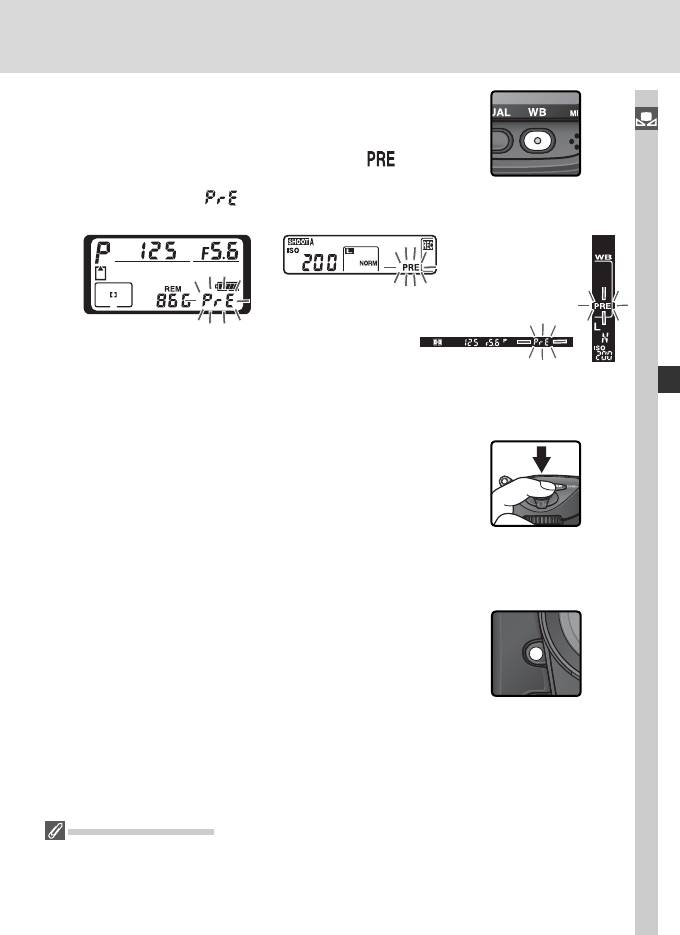
Ненадолго отпустите кнопку WB, затем
2
нажмите кнопку до тех пор, пока на заднем
Taking Photographs—Баланс белогоСъемка фотографий—Баланс белого
контрольном дисплее и на боковом дисплее
видоискателя начнет мигать символ
. На
верхнем контрольном дисплее также начнет
мигать символ
и счетчик кадров на
дисплее видоискателя.
Задний контрольный
дисплей
Верхний контрольный
дисплей
Видоискатель
Для замера баланса белого при помощи нейтрально-серого или белого
3
объекта…
…скадрируйте тестовый объект так, чтобы
он заполнил весь видоискатель, после чего
полностью нажмите спусковую кнопку
затвора. Фотокамера измерит значение
баланса белого и сохранит его в пресете d-
0. Снимок при этом не записывается; баланс
белого будет измерен правильно, даже если
кадр не в фокусе.
Для замера цвета источника освещения…
…убедитесь, что датчик окружающего
освещения освещается источником
освещения, и нажмите кнопку FUNC.
Фотокамера вычислит значение баланса
белого и сохранит его в “пресете” d-0.
Для выхода без замера нового значения баланса белого нажмите
кнопку WB.
Режим экспозиции
Предустановленное значение баланса белого может быть измерено во всех режимах
экспозиции. Если для определения баланса белого используется эталонный объект,
не изменяйте значение выдержки, автоматически установленное фотоаппаратом.
59
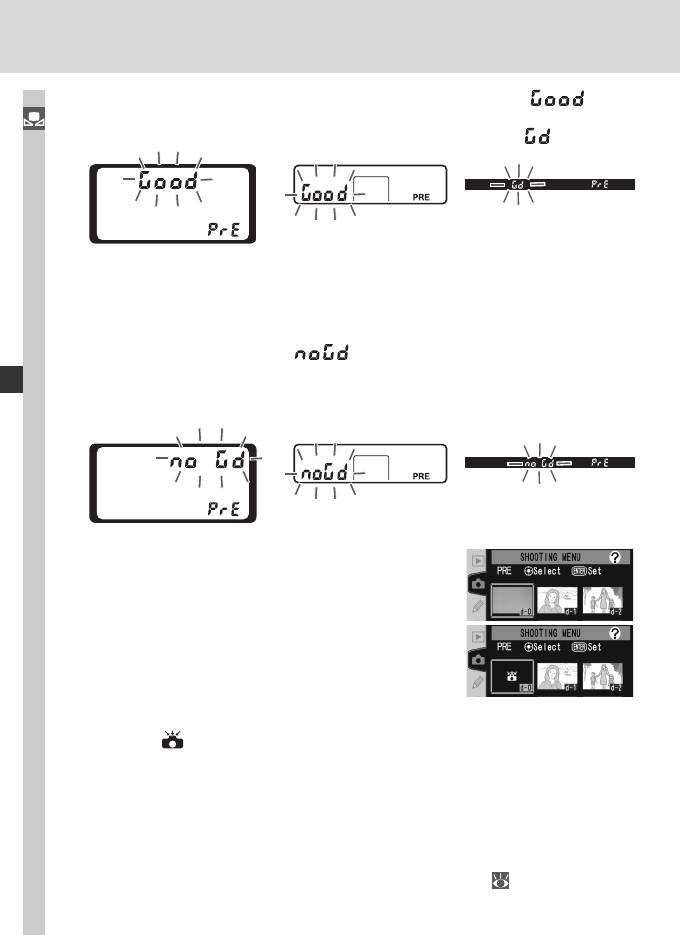
Если фотокамера смогла измерить баланс белого, то будет
4
мигать в течение примерно трех секунд на контрольных дисплеях, в
Съемка фотографий—Баланс белого
то время как в видоискателе будет показан мигающий
.
Задний контрольный
Видоискатель
дисплей
Верхний контрольный дисплей
Если освещение слишком слабое или слишком сильное, или используются
отдельные типы искусственного освещения при замере баланса белого
датчиком окружающего освещения, то фотокамера может не суметь измерить
баланс белого. На контрольных дисплеях и в видоискателе примерно на три
секунды появится мигающий
Вернитесь к шагу 3 и измерьте баланс
белого еще раз. Если фотокамера не может измерить баланс белого при помощи
датчика окружающего освещения, попробуйте измерить баланс белого при
помощи нейтрального серого или белого объекта.
Видоискатель
Задний контрольный
дисплей
Верхний контрольный дисплей
Новое значение баланса белого будет
сохранено в пресете d-0, автоматически
заменяя предыдущее значение, записанное
в этом пресете (диалог для подтверждения в
данном случае не показывается). Если новое
значение было измерено по тестовому объекту,
в списке предустановленных балансов белого
показывается уменьшенное изображение.
Предустановленные значения, измеренные при
помощи датчика окружающего освещения, отмечаются специальным
символом
.
Для использования нового значения баланса белого выберите пресет d-0
(если в d-0 отсутствует измеренное значение баланса белого, то при его
выборе баланс белого будет настроен на цветовую температуру 5,200K,
соответствующую настройке Direct sunlight). Новое значение баланса
белого будет сохраняться в d-0, пока баланс белого не будет измерен
снова. Копированием значения баланса белого из d-0 в другие пресеты
можно сохранять до пяти значений баланса белого (
64).
60
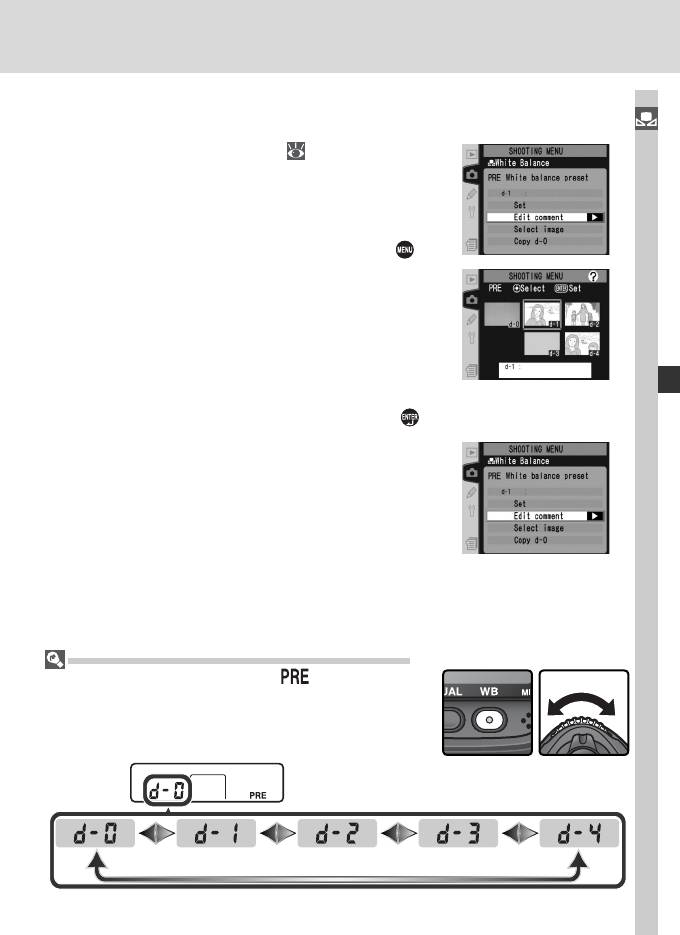
Выбор “пресетов” баланса белого
Чтобы выбрать “пресет” баланса белого:
Taking Photographs—Баланс белогоСъемка фотографий—Баланс белого
В меню баланса белого ( 52) выберите
1
пункт White balance preset (Предустановка
баланса белого) и нажмите мультиселектор
вправо. На мониторе будет показано меню,
показанное на рисунке справа. (Для возврата
в меню режима съемки нажмите кнопку
.)
Пресет обозначается символом или
2
маленьким изображением, именем (d-0–d-4)
и комментарием. Нажимая мультиселектор
вверх, вниз, влево или вправо, выберите
требуемый пресет. Для подтверждения
выбора “пресета”, на котором стоит
указатель, и возврата в меню съемки без
завершения шагов 3–5, нажмите кнопку
.
Нажмите на центр мультиселектора для
3
отображения меню, показанного справа. Для
просмотра опций для других предустановок,
выделите название текущей предустановки
(d-0–d-4) и нажмите мультиселектор
вправо.
Выбор “пресета” баланса белого: кнопка WB
При настройке баланса белого (White balance
preset (Предустановка баланса белого)), пресет можно
выбрать, нажав кнопку WB и вращая вспомогательный
диск управления. Текущий пресет выводится на задний
контрольный дисплей, пока нажата кнопка WB.
61
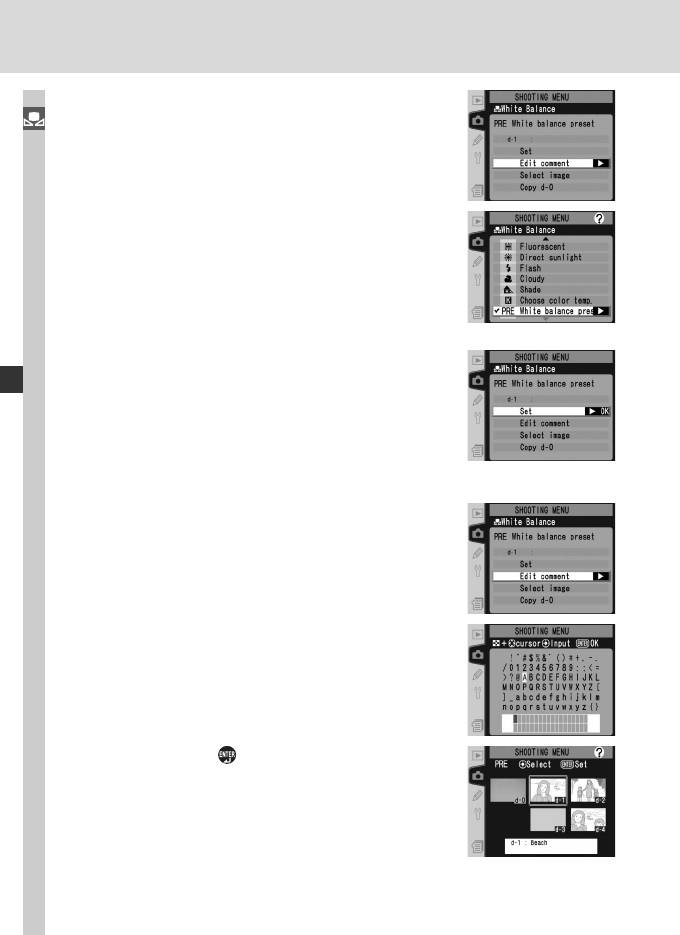
Нажимайте мультиселектор вверх или вниз,
4
чтобы выбрать Set.
Съемка фотографий—Баланс белого
Нажмите мультселектор вправо, чтобы
5
установить значение баланса белого,
записанное в выбранном “пресете”, и
вернуться в меню съемки.
Ввод комментария
Чтобы ввести для выбранного пресета баланса
белого комментарий с описанием, длиной до
тридцати шести символов, выберите пресет
в списке и нажмите центральную кнопку
мультиселектора, как описано в шагах 1–3 на
предыдущей странице. Будет выведено меню,
показанное на рисунке справа.
Нажимайте мультиселектор вверх или вниз,
1
чтобы выбрать пункт Edit comment.
Нажмите мультиселектор вправо, чтобы
2
вызвать диалог редактирования текста.
Редактируйте комментарий, как описано на
странице 205.
Нажмите кнопку для возврата к списку.
3
62
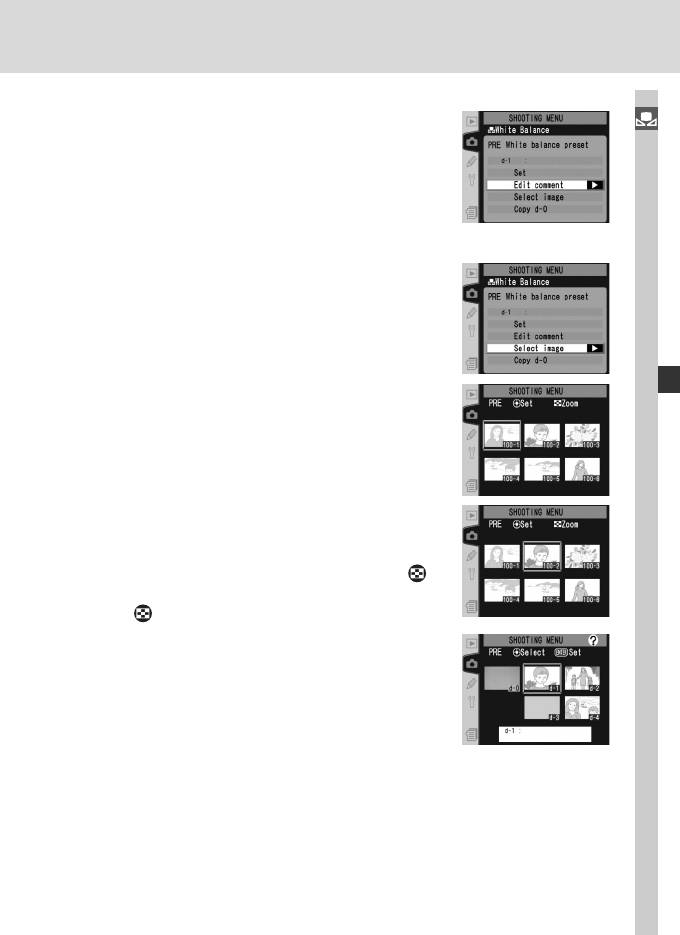
Копирование баланса белого из фотографии (только для “пресетов” d-1–d-4)
Чтобы скопировать значение баланса белого из
Taking Photographs—Баланс белогоСъемка фотографий—Баланс белого
фотографии на карточке памяти в выбранный
“пресет”, (только для “пресетов” d-1–d-4),
выберите в списке пресет и нажмите центральную
кнопку мультиселектора, как описано в шагах
1–3 на странице 61. Будет выведено меню,
показанное на рисунке справа.
Нажимайте мультиселектор вверх или
1
вниз, чтобы выбрать Select image (Выбрать
снимок).
Нажмите мультиселектор вправо для
2
показа списка фотографий, имеющихся на
карточке памяти. Будут показаны только
фотографии, сделанные при помощи D2Hs;
другие фотографии выбрать нельзя.
Нажимайте мультиселектор вверх, вниз,
3
влево или вправо для выбора нужного
снимка. Чтобы посмотреть выбранный
список во весь экран, нажмите кнопку
Для возврата к списку фотографий, нажмите
кнопку
еще раз.
Нажмите центральную кнопку
4
мультиселектора, чтобы скопировать
значение баланса белого из выбранной
фотографии в выбранный пресет и вернуться
к списку пресетов. Если выбранная
фотография была снабжена комментарием,
этот комментарий будет скопирован в
комментарий для выбранного пресета.
63
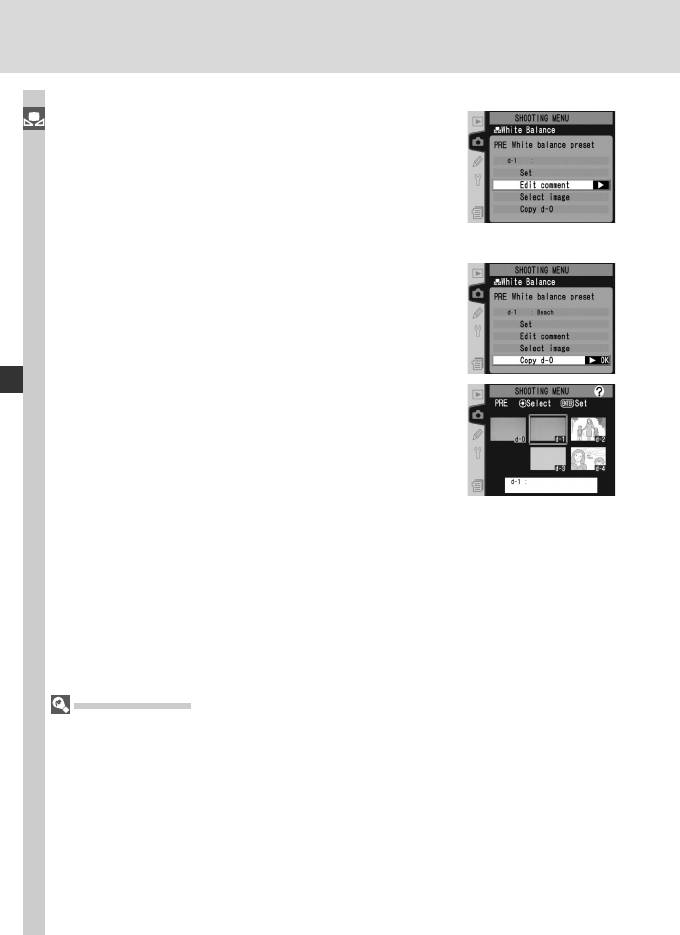
Копирование баланса белого из пресета d-0 в пресеты d-1–d-4
Чтобы скопировать измеренное значение
Съемка фотографий—Баланс белого
баланса белого из пресета d-0 в любой из
других пресетов (d-1–d-4), выберите пресет, в
который Вы хотите скопировать значение из d-0
и нажмите центральную кнопку мультиселектора,
как описано в шагах 1–3 на странице 61. Будет
выведено меню, показанное на рисунке справа.
Нажимайте мультиселектор вверх или вниз,
1
чтобы выбрать Copy d-0.
Нажмите мультиселектор вправо, чтобы
2
скопировать баланс белого из d-0 в
выбранный пресет и вернуться к списку
пресетов. Если пресет d-0 был снабжен
комментарием, этот комментарий будет
скопирован в комментарий для выбранного
пресета.
Nikon Capture 4
Программа Nikon Capture 4 версии 4.2.1 или выше (эту программу можно загрузить
при помощи сети интернет, если вы уже приобрели Nikon Capture 4) может быть
использована для компьютерной настройки баланса белого для снимков формата
RAW, сделанных фотокамерой D2Hs. Настроенное значение может быть напрямую
скопировано в предустановленные параметры баланса белого, если камера напрямую
подсоединена к компьютеру. Снимок также можно сохранить в памяти камеры и
скопировать параметры баланса белого, использую опцию Select image в меню
предустановок. Все комментарии, созданные в программе Nikon Capture 4, также
будут скопированы в комментарии к выбранной предустановленной опции. Более
подробная информация приведена в Руководстве к программе Nikon Capture 4.
64
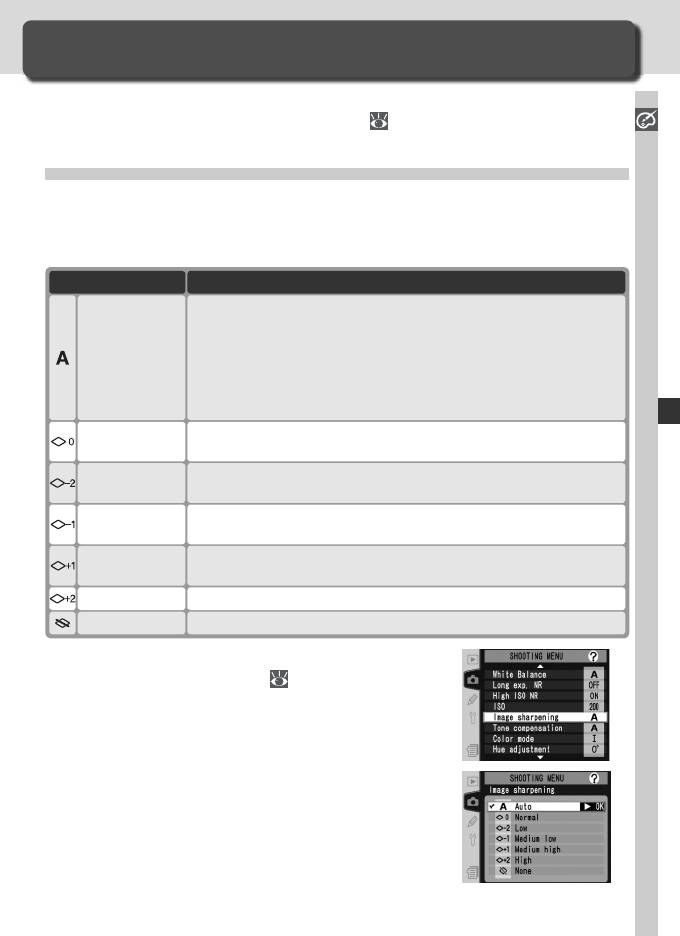
Настройка изображения
Настройки меню режима съемки
В этом разделе рассказывается только о тех настройках, которые могут
быть сделаны из меню режима съемки(
158).
Taking Photographs—Настройка изображенияСъемка фотографий—Настройка изображения
Делаем контуры четче: Image Sharpening (Резкость изображения)
При съемке фотографий фотокамера автоматически обрабатывает
снимки, подчеркивая границы между темными и светлыми областями,
что делает снимок визуально четче. Меню Image sharpening управляет
степенью усиления контурной резкости изображения.
Настройка
Описание
Камера автоматически регулирует контурную резкость снимка
для достижения оптимального результата, как и другие настройки
фотокамеры. Степень повышения резкости отличается от снимка
Auto
к снимку, даже при съемке однотипных сюжетов; чтобы сделать
(по умолчанию)
несколько снимков с одинаковой степенью повышения резкости,
выберите другую настройку. Для получения наилучшего результата
пользуйтесь объективами G и D типов.
Резкость всех снимков повышается на одинаковую, стандартную
Normal
величину.
Резкость снимков повышается на величину меньше
Low
стандартной.
Резкость снимков повышается на величину слегка меньше
Medium low
стандартной.
Резкость снимков повышается на величину слегка больше
Medium high
стандартной.
High
Резкость снимков повышается на величину больше стандартной.
None
Резкость снимков не повышается.
Выберите пункт Image sharpening в
1
меню режима съемки (
158) и нажмите
мультиселектор вправо.
Выберите требуемую настройку и нажмите
2
мультиселектор вправо. Будет показано
меню режима съемки.
65
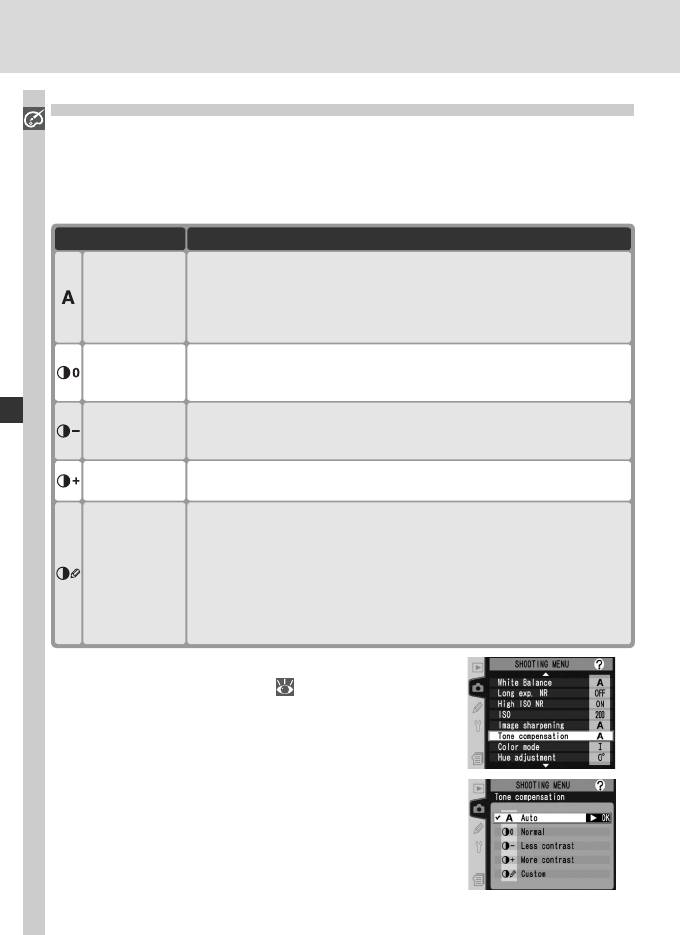
Настройка контраста: To ne Compensation (Тоновая коррекция)
Все снимки, записанные на карточку памяти, были обрабатаны для
Съемка фотографий—Настройка изображения
коррекции распределения тонов на снимке и увеличения контраста. Тоновая
коррекция выполняется при помощи кривых, определяющих соотношение
полутонов в первоначальном и в обработанном снимке. Меню Tone
compensation управляет типом используемой для коррекции кривой.
ОписаниеНастройка
Фотокамера автоматически оптимизирует контраст, выбирая
соответствующую кривую. Кривые меняются от снимка к снимку, даже
Auto
при съемке однотипных сюжетов; чтобы сделать несколько снимков
(по умолчанию)
с одинаковой кривой, выберите другую настройку. Для получения
наилучшего результата пользуйтесь объективами G и D типов.
Фотокамера использует стандартную кривую для всех снимков.
Normal
Эта настройка подходит для большинства снимаемых сцен, от
темных до светлых.
Выполняется “смягчение” снимка. При портретной съемке
Less
предотвращает светлые участки кадра от их “выбеливания”
contrast
ярким светом.
More
Используйте эту настройку для сохранения детализации при съемке
contrast
пейзажей и других сцен с низким контрастом.
Программа Nikon Capture 4 версии 4.2.1 или выше (эту программу
можно загрузить при помощи сети интернет, если вы уже приобрели
Nikon Capture 4) может быть использована для пользовательской
настройки тоновой кривой и ее загрузки в камеру. Для выбора
Custom
настройки пользовательской кривой следует выбрать опцию
Custom (Кривая, заданная пользователем). Если пользовательская
кривая не была создана, то эта настройка соответствует Nor mal
(Стандартное значение).
Выберите пункт Tone compensation в
1
меню режима съемки (
158) и нажмите
мультиселектор вправо.
Выберите требуемый режим и нажмите
2
мультиселектор вправо. Будет показано
меню режима съемки.
66
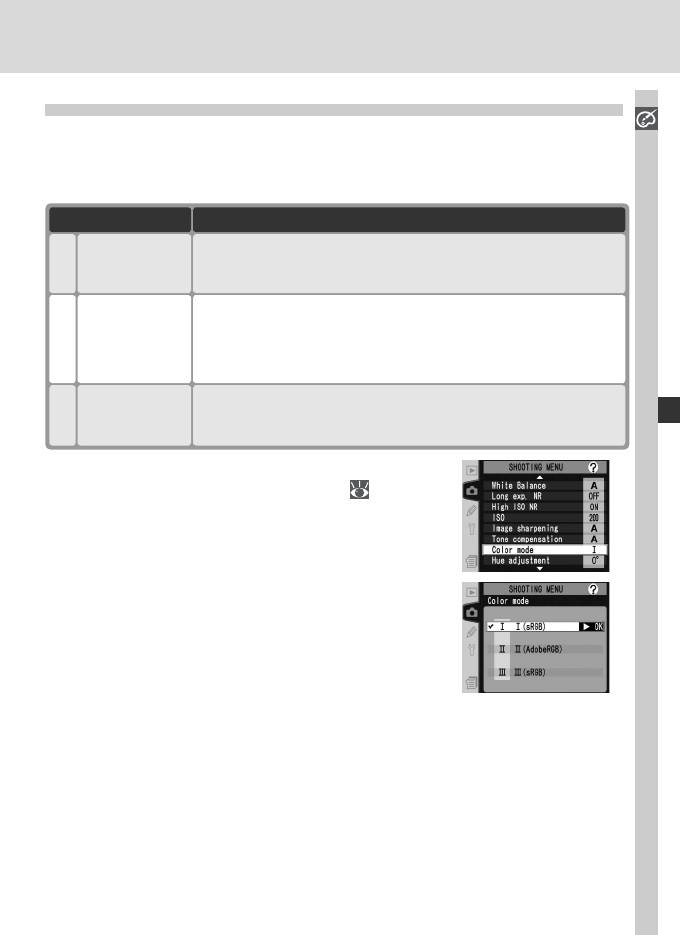
Соответствие цвета решаемым задачам: Color Mode (Цветовой режим)
D2Hs позволяет выбрать различные цветовые пространства, которые
Taking Photographs—Настройка изображенияСъемка фотографий—Настройка изображения
определяют охват цветовой палитры, доступный при печати и обработке
снимков. От выбираемого цветового пространства зависят возможности
последующей обработки снимка после того, как он покинет фотокамеру.
Настройка
Описание
Выбирается при съемке портретных снимков, которые будут
I (sRGB)
печататься “как есть” без последующей обработки. Фотографии
I
(по умолчанию)
соответствуют цветовому пространству sRGB.
Фотографии, снятые с этой настройкой, соответствуют
цветовому пространству Adobe RGB. Это цветовое пространство
II
II (Adobe RGB)
имеет более широкий цветовой охват, чем sRGB, что делает
его предпочтительным при съемке фотографий, которые в
дальнейшем будут подвергаться обработке и ретуши.
Выбирается при съемке фотографий природы и пейзажей,
которые будут печататься “как есть” без последующей обработки.
III
III (sRGB)
Фотографии соответствуют цветовому пространству sRGB.
Выберите пункт Color mode (Цветовой
1
режим) в меню режима съемки (
158) и
нажмите мультиселектор вправо.
Выберите требуемую настройку и нажмите
2
мультиселектор вправо. Будет показано
меню режима съемки.
67
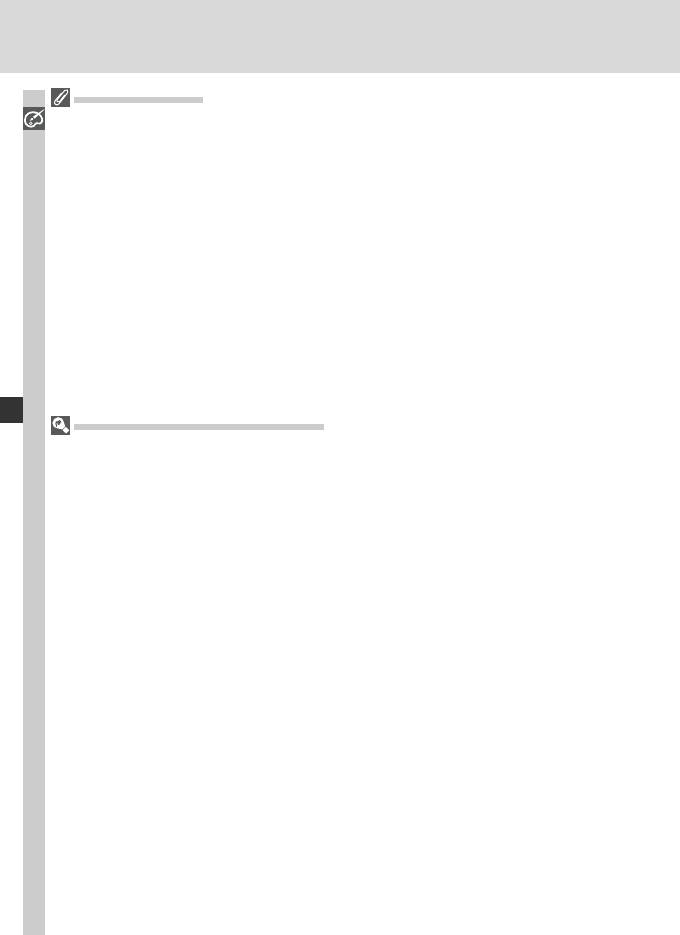
Цветовой режим
При печати фотографий без коррекции или при просмотре в приложениях, не
Съемка фотографий—Настройка изображения
поддерживающих управление цветом рекомендуется использовать режимы I и III.
Также режимы I и III рекомендуется использовать при использовании функции прямой
печати на некоторых принтерах, предназначенных для домашнего использования,
или при печати в фотолабораториях. Фотографии, снятые в режиме II также могут
быть отпечатаны такими же способами, но цвета при печати могут оказаться не
такими насыщенными.
Фотографии, снятые в формате JPEG в режиме II являются совместимыми со
стандартами Exif 2.21 и DCF 2.0; приложения и принтеры, которые поддерживают Exif
2.21 и DCF 2.0, будут выбирать правильное цветовое пространство автоматически.
Если приложение или устройство не поддерживает Exif 2.21 и DCF 2.0, выберите
цветовое пространство Adobe RGB. Цветовой профиль ICC встраивается в
фотографии, снятые в формате TIFF в режиме II, позволяя приложениям,
поддерживающим систему управления цветом автоматически выбрать правильное
цветовое пространство. Более подробную информацию Вы сможете найти в
руководстве к вашему приложению или устройству.
Программное обеспечение Nikon
Выбор соответствующего цветового пространства в программа Nikon Capture
4 версии 4.2.1 или выше (эту программу можно загрузить при помощи сети
интернет, если вы уже приобрели Nikon Capture 4) и программе PictureProject при
открытии в этих программах снимков, сделанных фотокамерой D2Hs происходит
автоматически.
68
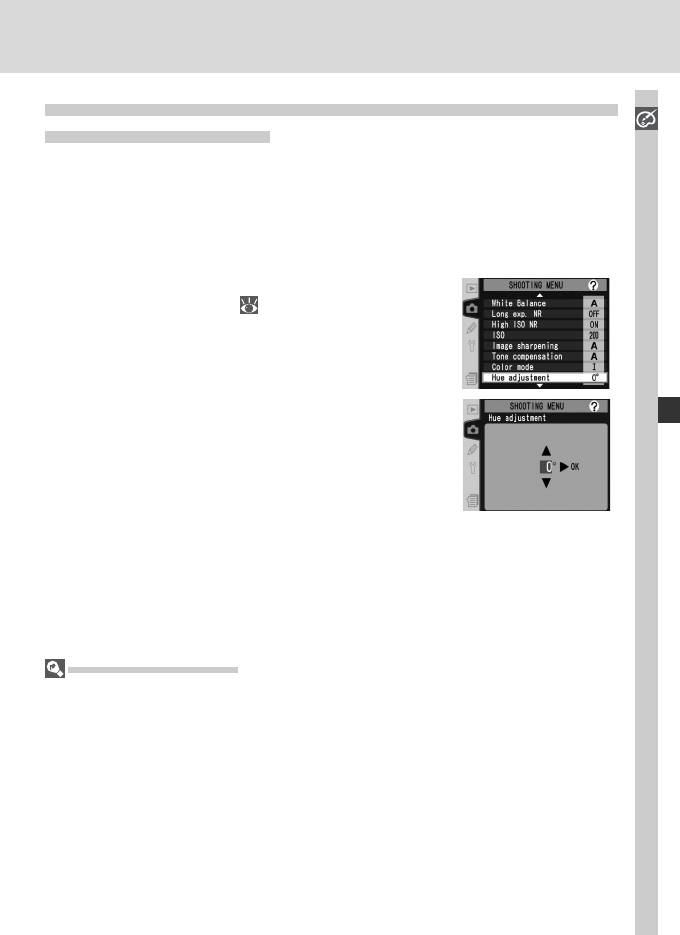
Управление оттенком изображения: Hue Adjustment
(Настройка оттенка)
Taking Photographs—Настройка изображенияСъемка фотографий—Настройка изображения
Оттенок может быть настроен в диапазоне от –9 ° до +9 ° с шагом 3 °. Если
принять красный за основной оттенок, то увеличение настройки оттенка
выше 0 ° (настройка по умолчанию) вызовет появление желтого оттенка,
изменяя цвет от красного ко все более и более оранжевому. Уменьшение
настройки оттенка ниже 0 ° вызовет появление синего оттенка, изменяя
цвет от красного ко все более и более фиолетовому.
Выберите пункт Hue adjustment в меню
1
режима съемки (
158) и нажмите
мультиселектор вправо.
Выберите требуемую настройку и нажмите
2
мультиселектор вправо. Будет показано
меню режима съемки.
Оттенок изображения
Цветовая модель RGB (красный, зеленый, синий), используемая в цифровых
камерах, передает цвет за счет различного заполнения тремя основными цветами:
красным, зеленым и синим. Смешение двух цветов в различных пропорциях
позволяет воспроизводить множество различных цветов. Например, красный с
небольшим количеством зеленого дает оранжевый. Красный и зеленый, смешанные
один к одному, дают желтый, а смешение зеленого с меньшим количеством красного
дает желто-зеленый. Смешение различного количества красного и синего дает
цветовую гамму от красно-пурпурного до темно-синего, а смешение синего и
зеленого дает гамму от изумрудного до бирюзового. (Добавление третьего цвета
позволяет добиться изменения интенсивности оттенков, смешение всех трех цветов
в одинаковой пропорции дает гамму от белого до серого.) Такое изменение цветовой
гаммы, представленное в виде круга известно, как цветовое колесо.
69
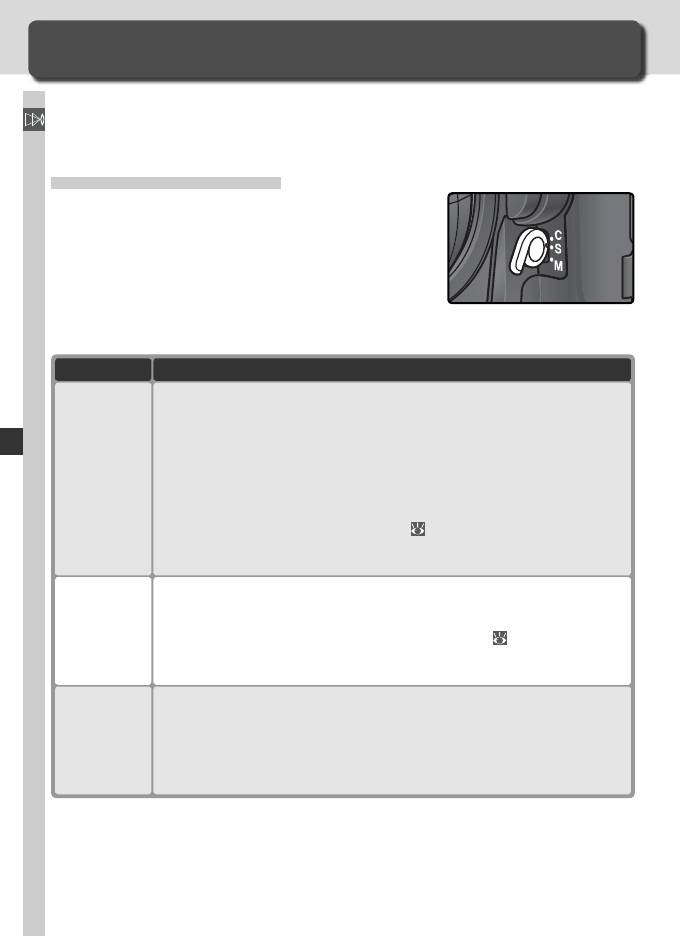
Фокусировка
Как управлять фокусировкой фотокамеры
В этом разделе рассказывается о настройках, управляющих фокусировкой
Вашей фотокамеры: режим фокусировки, выбор зоны фокусировки и
Съемка фотографий—Фокусировка
режим выбора зоны фокусировки при автоматической фокусировке.
Режим фокусировки
Режим фокусировки выбирается при помощи
переключателя на передней части корпуса
фотокамеры. Вы можете выбрать один из трех
режимов: имеется два режима автофокуса (AF), в
которых фотокамера автоматически фокусируется
при нажатии наполовину спусковой кнопки затвора
и один режим ручной фокусировки, в котором фокус настраивается вручную
при помощи фокусировочного кольца объектива:
ОписаниеНастройка
Фотокамера фокусируется при нажатии наполовину спусковой копки
затвора. Фокусировка блокируется при появлении в видоискателе
индикатора фокуса (●) и остается блокированной все время, пока
спусковая кнопка затвора нажата наполовину (блокировка фокуса).
S
Затвор сработает только при появлении индикатора фокуса (приоритет
Однократный
фокуса). Если при половинном нажатии на спусковую кнопку затвора
следящий AF
Ваш объект перемещался, то фотокамера будет его отслеживать, пока
не сфокусируется и срабатывание затвора до этого будет невозможно
(упреждающий следящий автофокус;
71). Если объект остановится,
то в видоискателе появится индикатор фокуса и фокусировка
заблокируется на данном расстоянии фокусировки.
Фотокамера непрерывно настраивает фокусировку все то время, пока
спусковая кнопка затвора нажата наполовину. Если Ваш объект будет
C
перемещаться, то автофокус будет подстраиваться, компенсируя его
Непрерывный
перемещения (упреждающий следящий автофокус;
71). Снимок может
следящий AF
быть сделан в любой момент, даже если объект находится не в фокусе
(приоритет затвора).
Фотокамера не фокусируется автоматически; фокусировка настраивается
вручную, при помощи фокусировочного кольца объектива. Если объектив
M
имеет максимальную диафрагму f/5.6 или больше, то для проверки
Ручной
фокусировки можно пользоваться индикатором фокуса в видоискателе
(электронный дальномер), но снимки могут делаться в любой момент,
независимо от того, находится объект в фокусе, или нет.
Для получения резких, сфокусированных снимков пользуйтесь
однократным следящим AF. При съемке хаотично движущихся объектов
лучшим выбором может быть непрерывный следящий AF. Ручная
фокусировка рекомендуется в случаях, когда фотокамера не может
сфокусироваться автоматически.
70
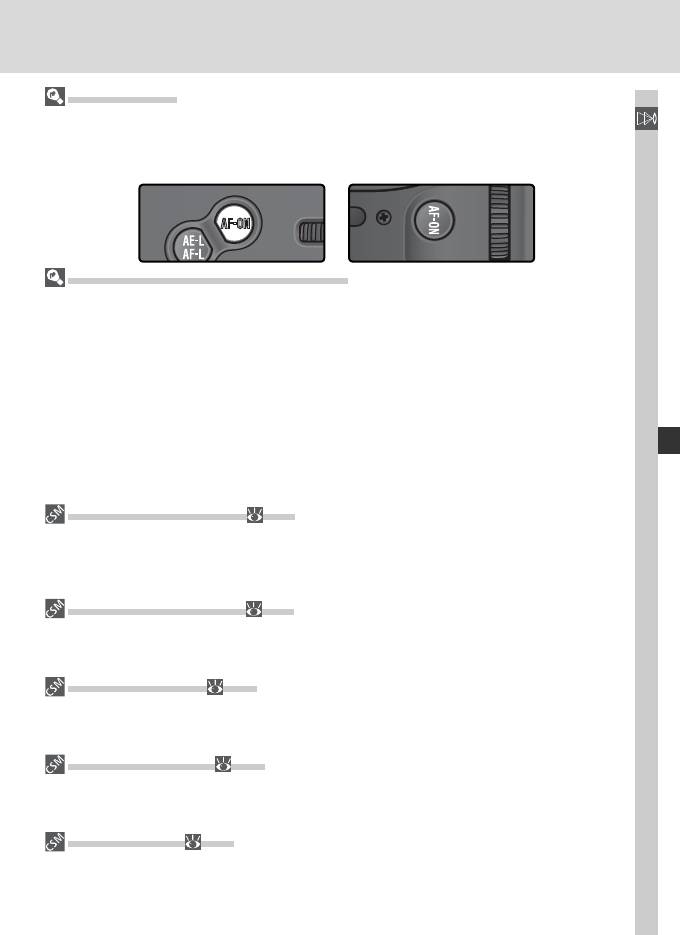
Кнопка AF-ON
Для автоматической фокусировки нажатие любой из кнопок AF-ON оказывает то
Съемка фотографий—Фокусировка
же самое действие, что и нажатие наполовину спусковой кнопки затвора (кнопка
AF-ON для вертикальной съемки действует только тогда, когда разблокирована
спусковая кнопка затвора для вертикальной съемки).
Упреждающий следящий автофокус
Если, в то время, когда наполовину нажата спусковая кнопка затвора, фотокамера
обнаруживает движение объекта съемки, то она автоматически включает
упреждающий следящий автофокус. Если объект приближается или удаляется,
то фотокамера будет стараться отследить его перемещение и предсказать то,
в какой точке он окажется в случае срабатывания затвора. При однократном
следящем AF фотокамера включает упреждающий следящий автофокус, если
объект перемещался в момент нажатия наполовину спусковой кнопки затвора.
Как только движение объекта прекратится - фокусировка тут же блокируется.
При непрерывном следящем AF фотокамера включает упреждающий следящий
автофокус, если объект начинает движение и при наполовину нажатой спусковой
кнопки затвора. При остановках объекта блокировки фокуса не происходит.
Упреждающий следящий автофокус не работает в режиме ручной фокусировки.
a1—AF-C Mode Priority ( 174)
Если пользовательская настройка a1 (AF-C mode priority) установлена в значение
Focus, то съемка фотографий с непрерывным следящим AF возможна только при
нахождении объекта в фокусе. Выберите режим FPS rate + AF для улучшенной
фокусировки во время непрерывной съемки.
a2—AF-S Mode Priority ( 174)
Если пользовательская настройка a2 (AF-S mode priority) установлена в значение
Release, то съемка фотографий с однократным AF возможна и в том случае, если
объект находится не в фокусе.
a5—AF Activation ( 177)
Если пользовательская настройка a5 (AF activation) установлена в значение AF-ON
only , то фотокамера фокусируется только при нажатии кнопки AF-ON, не реагируя
на нажатие наполовину спусковой кнопки затвора.
a8—Vertical AF-ON ( 179)
Пользовательская настройка a8 (Vertical AF-ON) управляет тем, как используется
кнопка AF-ON для вертикальной съемки: для включения автоматической
фокусировки, для выбора зоны фокусировки, или все вместе.
c2—AE-L/AF-L ( 186)
Если необходимо, с помощью кнопки AE - L / AF -L можно выполнять те же функции,
что и с помощью кнопки AF-ON.
71
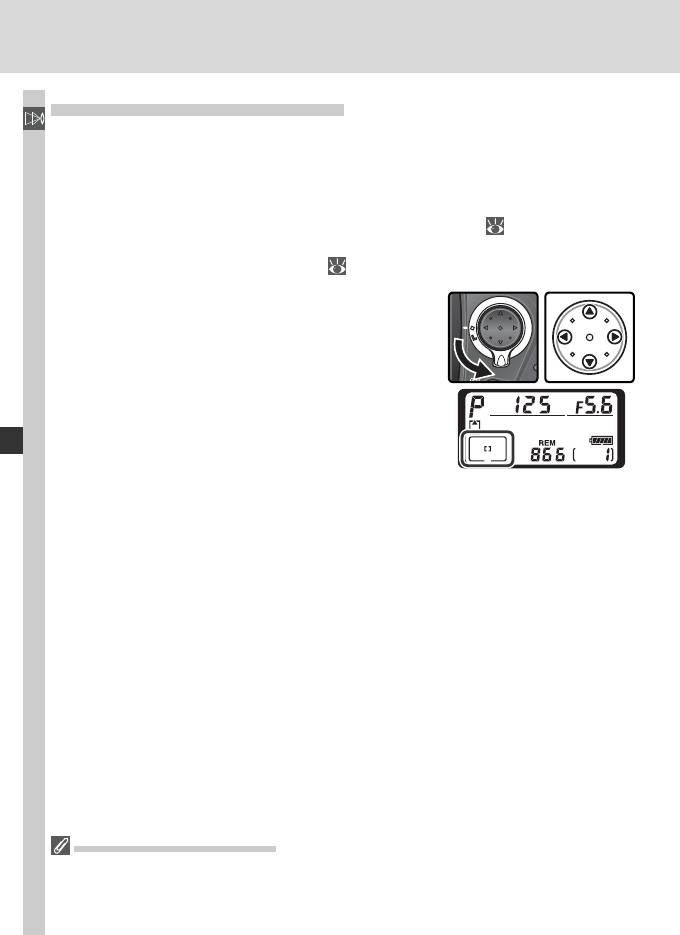
Выбор зоны фокусировки
D2Hs позволяет Вам выбирать одну из одиннадцати зон фокусировки,
Съемка фотографий—Фокусировка
покрывающих большую часть кадра. Зона фокусировки может выбираться
вручную, позволяя фотографу при кадрировании разместить объект
съемки в любом месте кадра, или автоматически для гарантии того, что
ближайший к фотокамере объект всегда будет в фокусе, где бы в кадре
он не находился (приоритет ближайшего объекта;
75). Групповой
динамический AF может использоваться для фокусировки на ближайшем
объекте в выбранной зоне кадра (
75).
Для выбора зоны фокусировки поверните
переключатель блокировки зоны фокусировки.
Для выбора зоны фокусировки можно
пользоваться мультиселектором. Выбранная
зона фокусировки показывается на верхнем
контрольном дисплее и подсвечивается
(вспыхивает) в видоискателе.
Для выбора области фокусировки (или группы
областей) в любой момент можно нажать на
центральную часть мультиселектора.
После выбора зоны фокусировки, переключатель блокировки зоны
фокусировки можно повернуть в положение блокировки, чтобы
предотвратить случайное изменение зоны фокусировки при нажатии
мультиселектора.
Выбор зоны фокусировки
Зона фокусировки не может быть изменена при просмотре, или если на мониторе
показано меню.
72
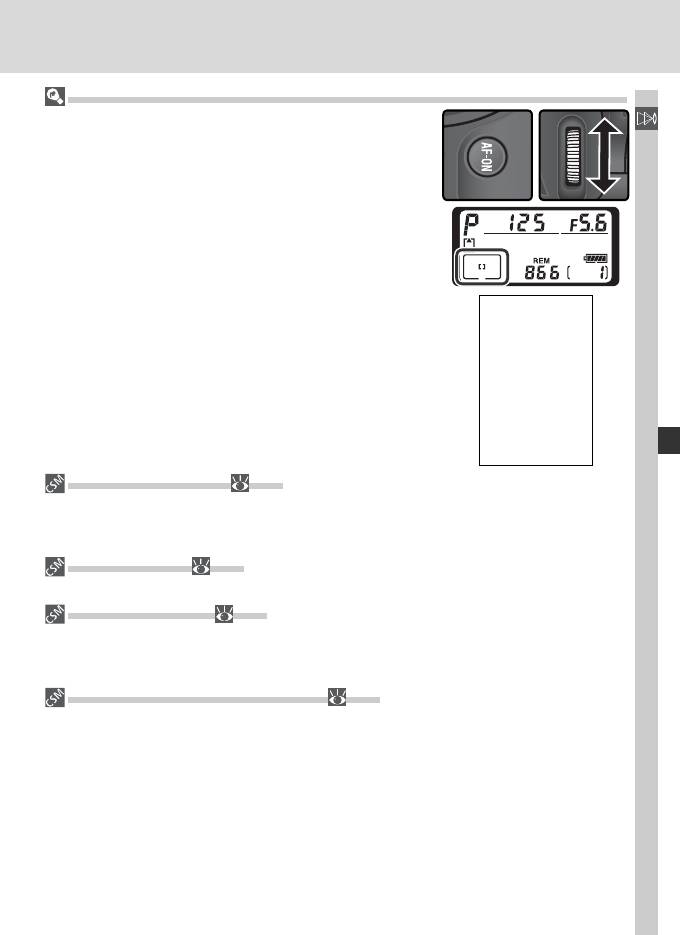
Выбор зоны фокусировки при съемке портретных (вертикальных) кадров
Если разблокировать спусковую кнопку затвора для
Съемка фотографий—Фокусировка
вертикальной съемки, то зона фокусировки также
может быть выбрана, если нажать кнопку AF-ON
и вращать вспомогательный диск управления для
вертикальной съемки. Выбранная зона фокусировки
показывается на верхнем контрольном дисплее и
подсвечивается (вспыхивает) в видоискателе.
При вращении вспомогательного диска управления по
10
часовой стрелке, зоны фокусировки переключаются
по кругу в порядке, показанном на рисунке справа,
9811
против часовой стрелки – порядок переключения
меняется на обратный.
172
63
4
5
a6—Focus Area Illum ( 178)
Пользовательская настройка a6 (Focus area Illum) управляет длительностью
подсветки зоны фокусировки при ее выборе и тем, будет ли подсвечиваться зона
фокусировки в режиме ручной фокусировки или в режиме непрерывной съемки.
a7—Focus Area ( 179)
Эта настройка позволяет включить выбор зоны фокусировки “по кругу”.
a8—Vertical AF-ON ( 179)
Пользовательская настройка a8 (Vertical AF-ON) управляет тем, как используется
кнопка AF-ON для вертикальной съемки: для включения автоматической
фокусировки, для выбора зоны фокусировки, или все вместе.
f1—Center Button > Shooting Mode ( 194)
В зависимости от состояния настройки пользовательской настройки Center
button > Shooting mode (пользовательская настройка f1), нажатие центральной
кнопки мультиселектора не оказывает никакого действия, или подсвечивает
выбранную зону фокусировки.
73
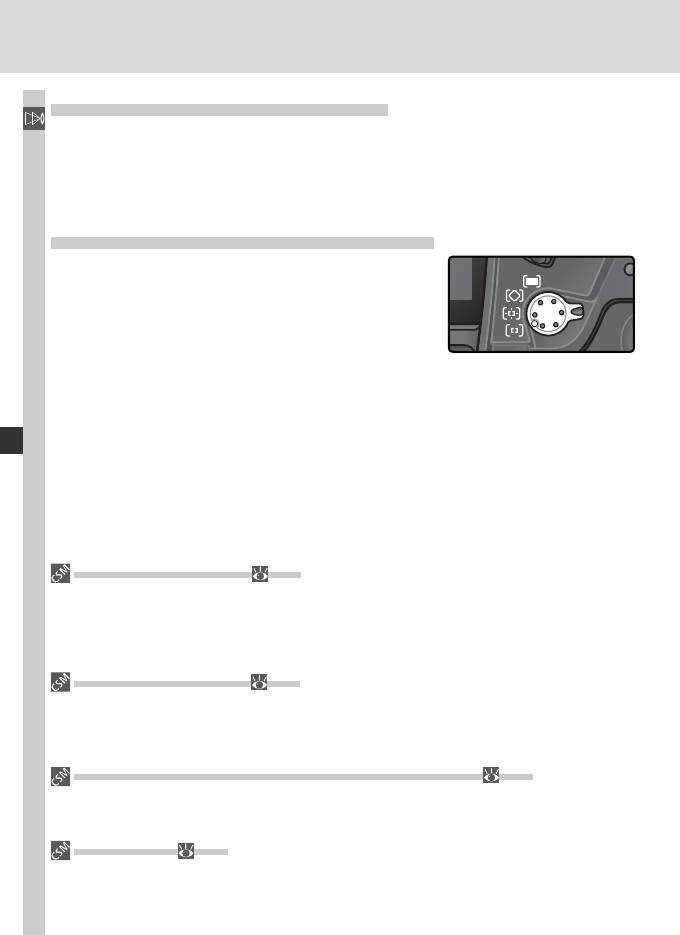
Автоматическая фокусировка
Если переключатель режима фокусировки стоит в положении S (однократный
Съемка фотографий—Фокусировка
AF) или C (непрерывный следящий AF), то фотокамера фокусируется
автоматически при нажатии наполовину спусковой кнопки затвора. В этом
разделе рассказывается о возможностях настройки фокусировки, которые
имеются только в режимах однократного и непрерывного следящего AF.
Режим выбора зоны фокусировки
Режим зон автоматической фокусировки определяет,
каким образом в режиме автоматической
фокусировки выбирается область фокусировки.
Для выбора режима зон автоматической
фокусировки поверните переключатель режима зон
автоматической фокусировки. Выбранный режим
отображается значком на верхней панели управления
(см. следующую страницу).
a1—AF-C Mode Priority ( 174)
В режиме фокусировки C (непрерывный следящий AF) съемка фотографий возможна,
даже если объект находится не в фокусе (приоритет затвора). Чтобы съемка фотографий
была возможна только если объект находится не фокусе, установите пользовательскую
настройку a1 (AF-C Mode priority) в значение Focus (Фокусировка). Выберите режим
FPS rate + AF для улучшенной фокусировки во время непрерывной съемки.
a2—AF-S Mode Priority ( 174)
В режиме фокусировки S (однократный следящий AF) съемка фотографий возможна,
только если объект находится в фокусе (приоритет фокусировки). Чтобы съемка
фотографий была возможна, даже если объект находится не в фокусе, установите
пользовательскую настройку a1 (AF-S mode priority) в значение Release.
a3—Group Dynamic AF (Групповой динамический AF) ( 175)
Данная настройка определяет, как группируются зоны фокусировки в режиме группового
динамического АФ и будет ли фотокамера сопровождать объект в центральной зоне
фокусировки выбранной группы.
a4—Lock-On ( 177)
Данная настройка определяет, будет ли фотокамера сразу же подстраивать фокусировку
для сопровождения объекта съемки, если расстояние до него резко меняется.
74
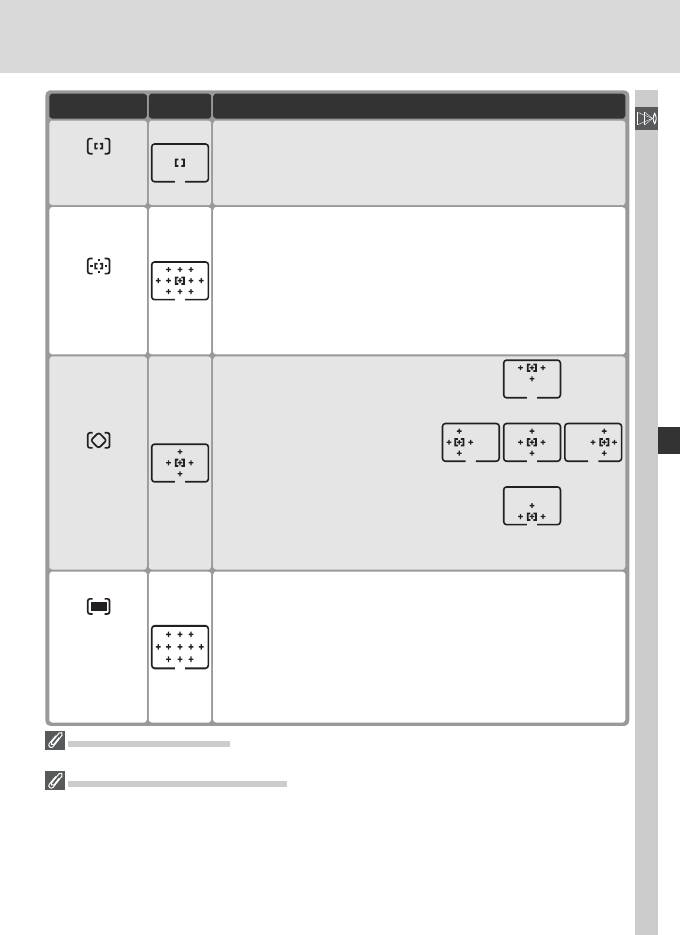
Символ
ОписаниеРежим
Зона фокусировки выбирается вручную, фотокамера фокусируется
Съемка фотографий—Фокусировка
только на объекте, находящемся в выбранной зоне фокусировки.
Используется съемки для относительно неподвижных композиций,
Однозонный
когда объект съемки будет находиться в выбранной зоне
AF
фокусировки.
Пользователи выбирают область фокусировки вручную, однако
в процессе фокусировки фотоаппарат использует сведения из
нескольких областей фокусировки. Если объект на короткое
время покидает область фокусировки, фотоаппарат сохранит
фокусировку, основываясь на информации других областей
Динамический
фокусировки (выбранная в видоискателе область фокусировки
AF
не изменится). Используйте данный режим при отслеживании
объектов, движущихся хаотическим образом, и в других случаях,
когда тяжело удержать объект в области фокусировки.
Группа областей фокусировки
определяется пользователем (см. рис.
справа). Фотоаппарат фокусируется
Верх
на центре выбранной группы. Если
объект на короткое время покидает
область фокусировки, фотоаппарат
Групповой
сохранит фокусировку, основываясь
ЦентрСлева Справа
динамический
на информации других областей
AF
фокусировки из этой же группы.
Используйте данный режим, если
объект движется хаотическим
Низ
образом, но его местоположение в
общей композиции известно.
Фотокамера автоматически выбирает зону фокусировки с
ближайшим к фотокамере объектом. Позволяет избежать появления
снимков не в фокусе при съемке хаотически перемещающихся
Динамический
объектов. Зона фокусировки не может выбираться вручную и не
AF с
показывается в видоискателе, и на верхнем контрольном дисплее.
приоритетом
При использовании телеобъективов или при слабом освещении
ближайшего
фотокамера может не суметь определить зону фокусировки с
объекта
ближайшим к фотокамере объектом. В этом случае рекомендуется
использовать однозонный AF.
Ручная фокусировка
При использовании ручной фокусировки автоматически включается однозонный режим.
Верхняя панель управления
Выбранная зона фокусировки или группа зон фокусировки отображается на
верхней панели управления в режиме однозонной АФ, динамической АФ и групповой
динамической АФ. Иллюстрации в колонке «Значок» показывают, что отображается
на дисплее при выборе центральной зоны фокусировки или группы зон фокусировки.
Верхняя панель управления не показывает выбранную фотокамерой зону фокусировки
в режиме динамической автофокусировки с приоритетом ближайшего объекта.
75
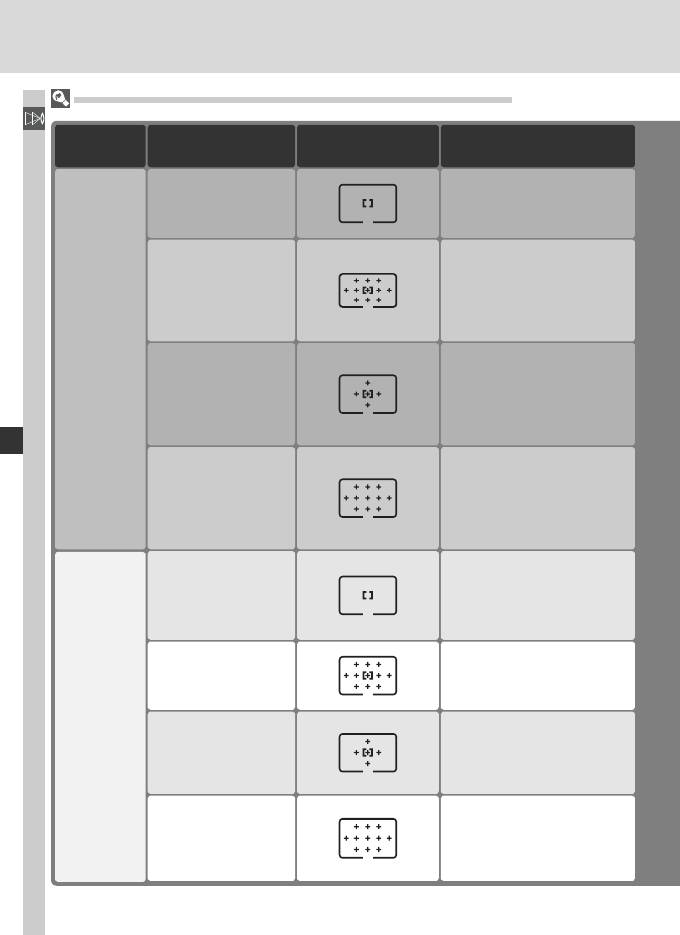
Сводная таблица режимов автоматической фокусировки
Съемка фотографий—Фокусировка
Режим
Режим выбора
Контрольный
Выбор зоны
фокусировки
зоны AF
дисплей
фокусировки
Однозонный AF
Ручной
Динамический AF
Ручной
AF-S
Вручную (фотоаппарат
фокусируется на
Групповой
центральной области
динамический AF
фокусировки выбранной
группы фокусировки)
Динамический AF
с приоритетом
Автоматический
ближайшего объекта
Однозонный AF
Ручной
Динамический AF
Ручной
AF-C
Вручную (фотоаппарат
фокусируется на
Групповой
центральной области
динамический AF
фокусировки выбранной
группы фокусировки)
Динамический AF
с приоритетом
Автоматический
ближайшего объекта
76
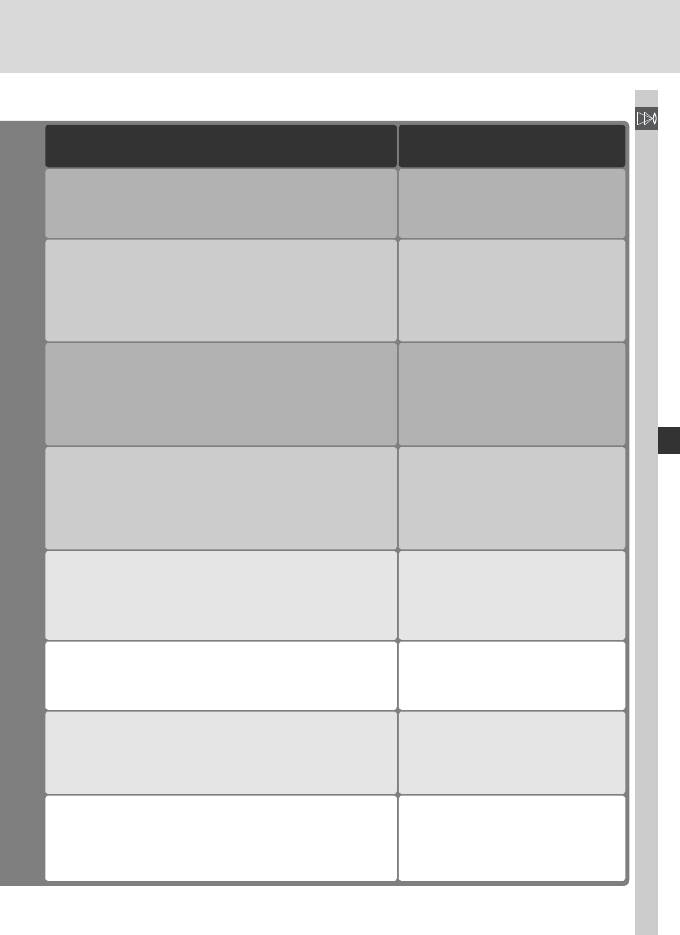
Съемка фотографий—Фокусировка
Как это работает Когда используется
Фотокамера фокусируется на объекте, находящемся
Используется при съемке
в выбранной зоне фокусировки. Фокус остается
статичных сцен, когда есть время
блокированным, пока наполовину нажата спусковая
для компоновки фотографии.
кнопка затвора.
Фотокамера фокусируется на объекте, находящемся в
выбранной зоне фокусировки. Если объект смещается
Используется при съемке
во время фокусировки, то фотокамера продолжает
статичных сцен, когда есть время
отслеживать фокусировку на основании данных от
для компоновки фотографии.
других зон фокусировки. Фокус остается блокированным,
пока наполовину нажата спусковая кнопка затвора.
Как указано выше, но фотоаппарат фокусируется
на объекте, находящемся в центральной области
Используется, если известно
фокусировки выбранной группы фокусировки. Если объект
место объекта в компоновке
передвинется до завершения фокусировки, фотоаппарат
снимка, но неизвестно его точное
выполнит фокусировку, основываясь на информации
положение.
остальных областей фокусировки этой группы.
Как указано выше, за исключением того, что
В тех случаях, когда Вы знаете,
фотоаппарат выбирает область фокусировки,
что Ваш объект будет ближайшим
содержащую ближайший к фотоаппарату объект. Если
к фотокамере, но точно не знаете,
объект передвинется до завершения фокусировки,
какова будет заключительная
фотоаппарат выполнит фокусировку, основываясь на
компоновка снимка.
информации остальных областей фокусировки.
Используется для съемки
Фотокамера непрерывно фокусируется на объекте
движущихся объектов, которые
в выбранной зоне фокусировки, пока наполовину
при съемке проводкой могут
нажата спусковая кнопка затвора.
сопровождаться одной зоной
автофокусировки.
Фотокамера фокусируется на объекте в выбранной зоне
Используйте при съемке объектов,
фокусировки. Пока спусковая кнопка затвора наполовину
движущихся непредсказуемым
нажата, фотокамера будет отслеживать объекта при его
образом.
перемещениях от одной зоны фокусировки к другой.
Используется, если известна
Как указано выше, но фотоаппарат фокусируется
зона перемещений объекта в
на объекте, находящемся в центральной области
компоновке снимка, но неизвестно
фокусировки выбранной группы фокусировки.
его точное положение.
Используйте при съемке объектов,
Как указано выше, но выбирается область
движущихся непредсказуемым
фокусировки, содержащая ближайший к
образом, если Вы знаете, что
фотоаппарату объект.
объект съемки будет ближайшим
к фотокамере.
77
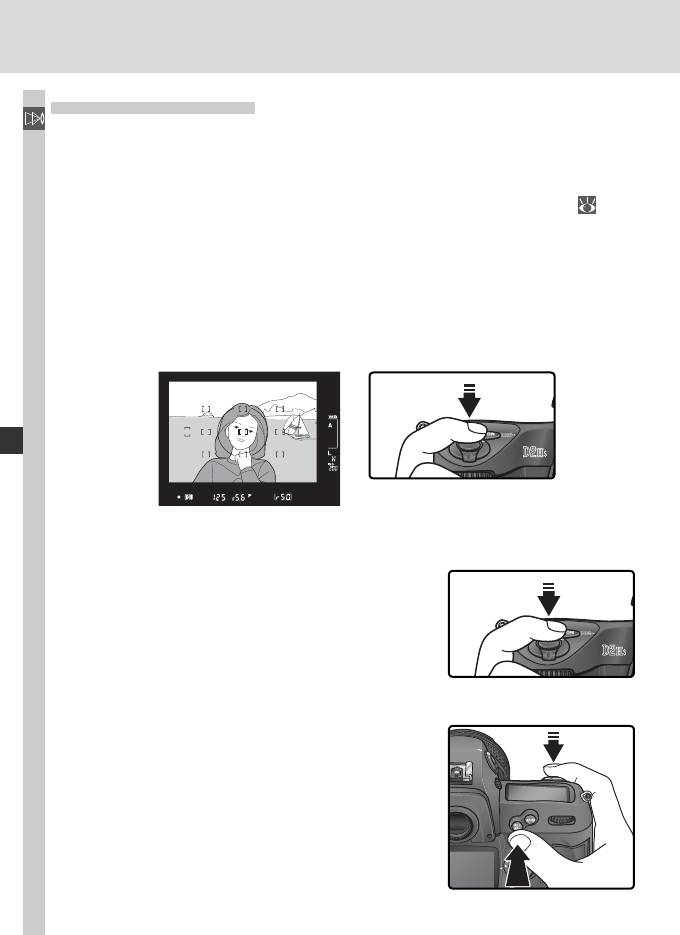
Блокировка фокуса
Блокировка фокуса применяется, если после завершения фокусировки
Съемка фотографий—Фокусировка
необходимо изменить композицию. Это позволяет выполнить фокусировку
на объекте, который в конечном варианте композиции будет находиться вне
области фокусировки. Кроме того, блокировка фокуса может применяться при
невозможности применения системы автоматической фокусировки (
80).
В режиме однократного следящего AF блокирование фокусировки
происходит автоматически, когда в видоискателе высвечивается
индикатор фокуса (●). В режиме непрерывной следящей AF фокус
может быть заблокирован вручную при помощи кнопки AE-L/AF-L. Для
перекомпоновки снимка при помощи блокировки фокуса:
Поместите объект в выбранную зону фокусировки и нажмите
1
наполовину спусковую кнопку затвора для включения фокусировки.
Проверьте, что индикатор фокуса (●) высветился в видоискателе.
2
Однократный следящий AF
Фокус блокируется автоматически как только
в видоискателе высвечивается индикатор
фокуса и остается заблокированным все
время, пока Вы удерживаете наполовину
нажатой спусковую кнопку затвора. Фокус
может быть заблокирован вручную при
помощи кнопки AE-L/AF-L (ниже).
Непрерывный следящий AF
Нажмите кнопку AE-L/AF-L для блокировки
фокуса и экспозиции. Фокус остается
заблокированным все время, пока Вы
удерживаете нажатой кнопку AE-L/AF-L,
даже если Вы уберете палец со спусковой
кнопки затвора.
78
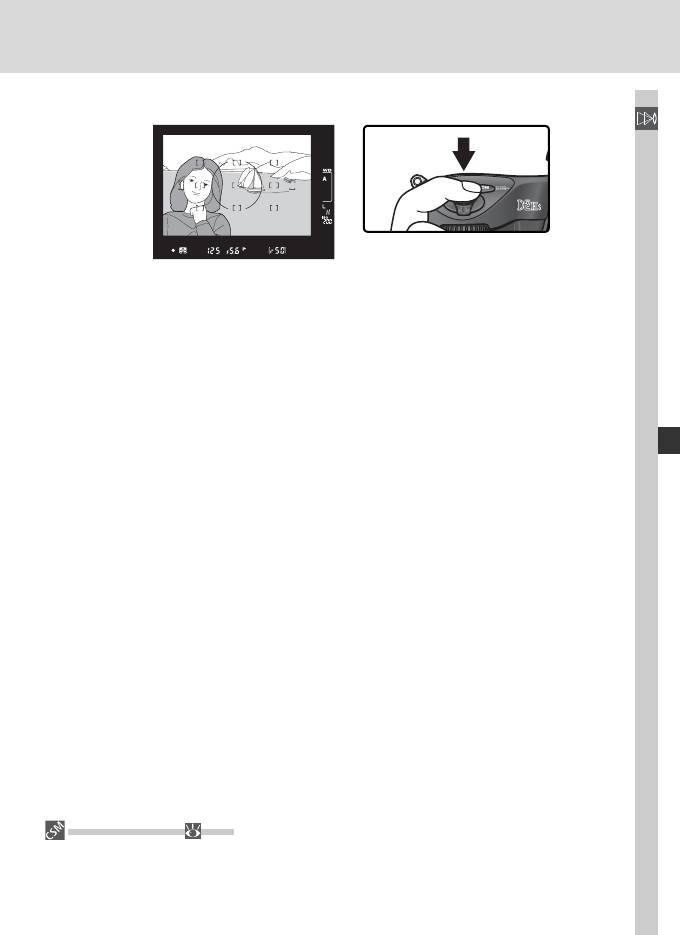
Перекомпонуйте кадр и сделайте снимок.
3
Съемка фотографий—Фокусировка
In single-ser vo AF, focus will remain locked be tween shots as long as the При
однократном следящем AF фокус остается заблокированной все время,
пока Вы удерживаете наполовину нажатой спусковую кнопку затвора,
позволяя Вам снять несколько снимков с одной и той же фокусировкой.
Фокус также останется блокированным между съемкой нескольких
снимков, если удерживать нажатой кнопку AE-L/AF-L.
Не изменяйте расстояние между фотокамерой и объектом, если
используете блокировку фокуса. Если объект в это время переместился,
то повторите фокусировку на новом расстоянии.
c2—AE-L/AF-L ( 184)
Эта пользовательская настройка определяет, будет кнопка AE-L/AF-L блокировать
фокус и экспозицию (настройка по умолчанию), только фокус или только
экспозицию.
79
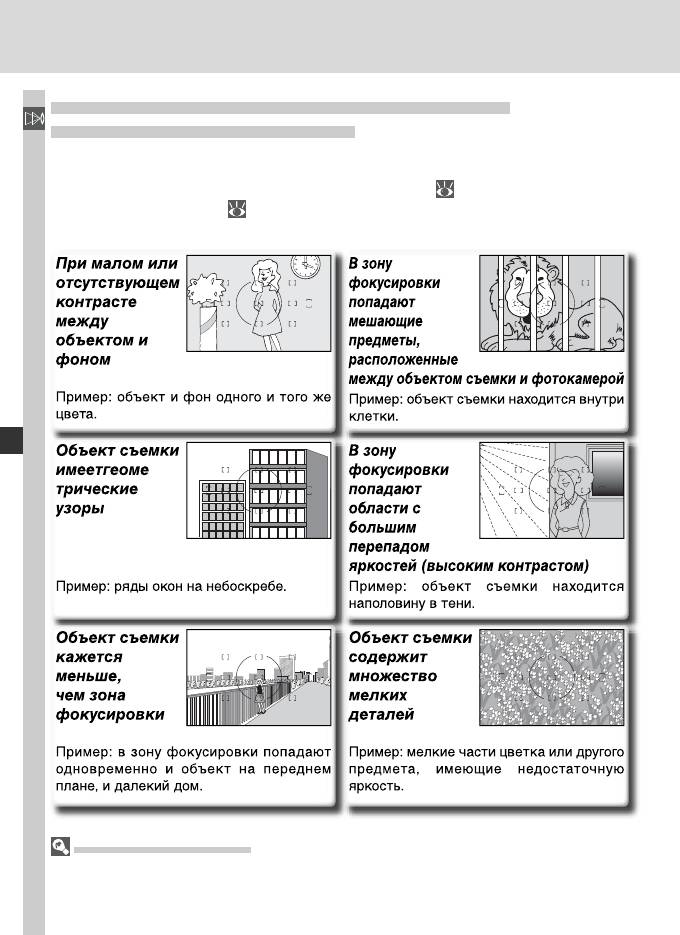
Получение хороших результатов при помощи
автоматической фокусировки
Съемка фотографий—Фокусировка
Автоматическая фокусировка не может хорошо работать в перечисленных
ниже условиях. Если фотокамере не в состоянии сфокусироваться
автоматически, используйте ручную фокусировку (
81), или воспользуйтесь
блокировкой фокуса (
78), чтобы сфокусироваться на другом объекте,
расположенном на таком же расстоянии и затем перекомпоновать снимок.
Подсветка автофокуса
Если объект съемки темный, то вспышка с лампой подсветки автофокуса может
использоваться для подсветки при работе автоматической фокусировки.
80
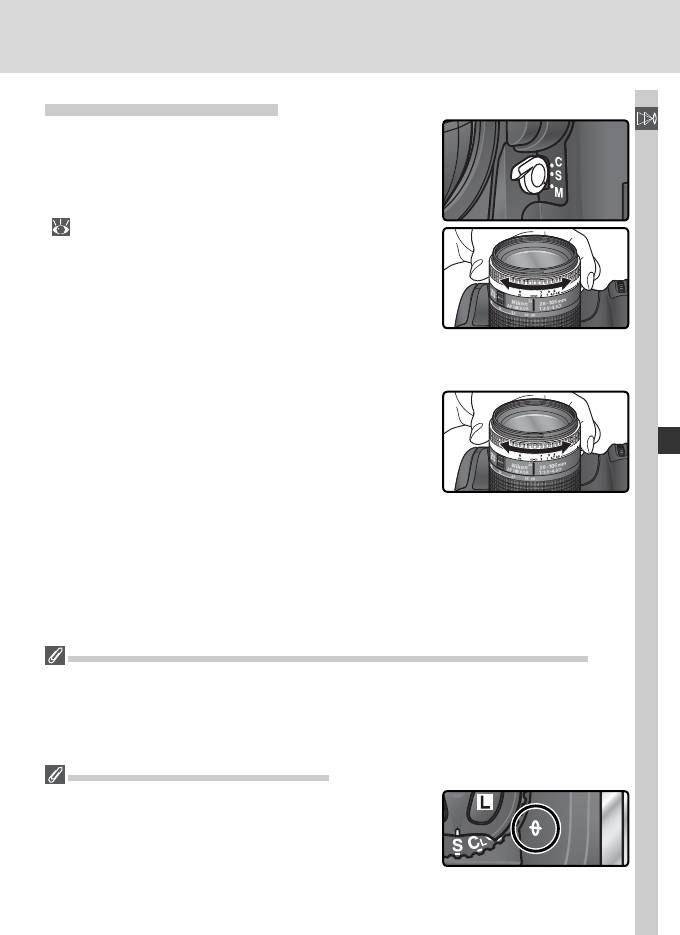
Ручная фокусировка
Ручная фокусировка используется с
Съемка фотографий—Фокусировка
объективами, не поддерживающими автофокус
(объективы Nikkor без индекса AF), или в тех
случаях, когда применение автоматической
фокусировки не дает нужного результата
(
80). Чтобы сфокусироваться вручную,
поставьте переключатель режима фокусировки
в положение М и настраивайте фокусировку
объектива по резкости изображения на матовом
экране видоискателя фотокамеры. Фотографии
могут быть сделаны в любое время, даже если
объект съемки не находится в фокусе.
Электронный дальномер
Если объектив имеет максимальную диафрагму
f/5.6 или больше, то для проверки фокусировки
объекта по выбранной зоне фокусировки
можно пользоваться индикатором фокуса
в видоискателе. Расположите объект в
выбранной зоне фокусировки, наполовину
нажмите спусковую кнопку затвора и вращайте
фокусировочное кольцо объектива, пока не
появится индикатор точного фокуса (●).
Переключатель A-M/Автофокус с приоритетом ручной фокусировки
При использовании объективов с переключателем А-М установите его в положение
М для ручной фокусировки. С объективами, поддерживающими режим М/А
(автофокус с приоритетом ручной фокусировки) ручная фокусировка возможна,
если переключатель на объективе стоит в положении М или М/А. Подробнее
смотрите в документации, поставляемой с объективом.
Положение фокальной плоскости
Для определения расстояния между фотокамерой
и объектом, измеряйте его от метки фокальной
плоскости, имеющейся на корпусе фотокамеры.
Расстояние между передней плоскостью байонета
фотокамеры и фокальной плоскостью (т.н. “рабочий
отрезок”) равняется 46.5 мм.
81
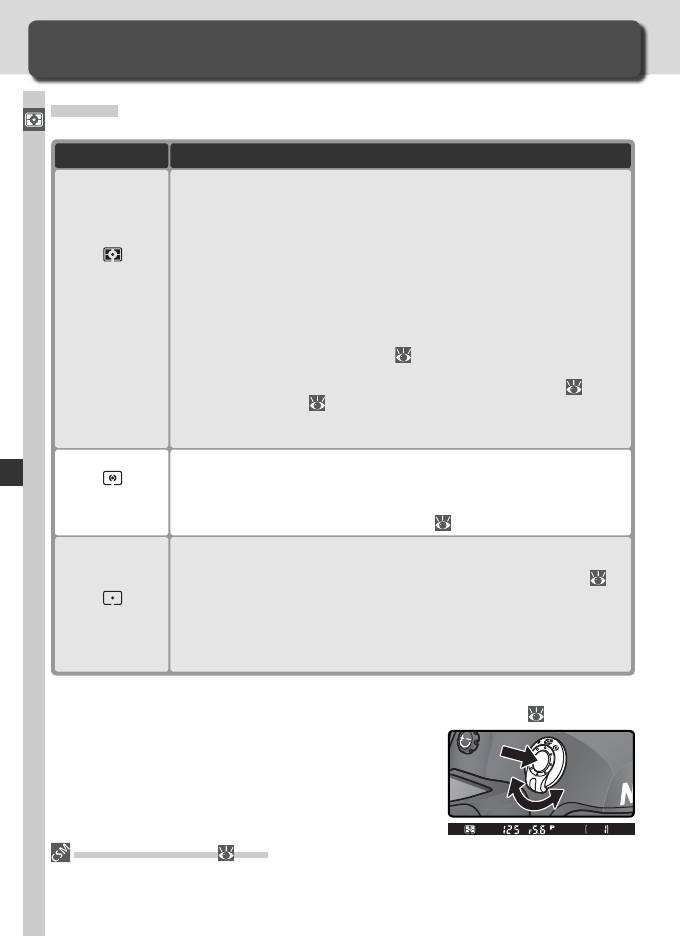
Экспозиция
Контроль за установкой экспозиции фотокамерой
Замер
Метод измерения определяет способ автоматической установки экспозиции.
Съемка фотографий—Экспозиция
Тип замера
Описание
1005-точечный RGB-сенсор устанавливает значения экспозиции на основе
информации из всех областей кадра. При использовании объективов типа G
или D фотоаппарат использует пространственный цветовой матричный замер
II, что позволяет получать изображение в естественном виде, даже если в кадре
преобладают яркие (белые или желтые) или темные (черные или темно-зеленые)
цвета. При использовании прочих объективов, оснащенных процессорами,
Пространственный
пространственная информация не учитывается; вместо этого фотоаппарат
цветовой
использует цветовой матричный замер II. При использовании объективов без
матричный II/
процессора также может применяться цветовой матричный замер. В этом
Цветовой
случае необходимо указать фокусное расстояние и максимальную диафрагму
матричный II/
объектива с помощью параметра Non-CPU lens data (Объективы без процессора)
Цветовой
меню Shooting menu (Меню съемки) (
121; если фокусное расстояние или
матричный замер
диафрагма не указаны, используется центрально-взвешенный замер). Если при
съемке не используются блокировка автоматической экспозиции (
93) или
коррекция экспозиции (
95), то рекомендуется применять матричный замер.
При использовании блокировки автоматической экспозиции или коррекции
экспозиции матричный замер не дает желаемых результатов.
Камера замеряет освещенность всего кадра, но присваивает наибольший
вес центральному участку кадра, имеющему диаметр 8 мм и обозначенному
кружком диаметром 8 мм в центре видоискателя. Классический тип замера
Центрально-
при портретной съемке; рекомендуется при использовании фильтров с
взвешенный
*
кратностью (фильтр-фактором) более ×1 (
237).
Фотокамера замеряет экспозицию в круге диаметром 3 мм (примерно 2% от
площади кадра). Круг располагается по центру выбранной зоны фокусировки
(при групповом динамическом автофокусе – в центре выбранной группы;
74),
что позволяет замерять экспозицио по объектам, расположенным вне центра
кадра (при использовании объективов без встроенного микропроцессора или
То чечный
при использовании динамического автофокуса замер ведется по центральной
фокусировочной зоне). Обеспечивает правильный замер экспозиции, если
объект находится на очень ярком или очень темном фоне.
* Для получения большей точности, при использовании объективов без встроенного микропроцессора,
установите фокусное расстояния объектива и его максимальную диафрагму (светосилу) при
помощи пункта меню Non-CPU lens data (Данные объектива без процессора) (
121).
Перед съемкой нажмите фиксатор переключателя
режима замера и поверните переключатель режима
замера, чтобы выбрать метод замера, соответствующий
освещенности и снимаемой композиции. Посмотрите
в видоискатель, чтобы убедиться в правильности
установленных настроек.
b6—Center Weight ( 183)
Эта настройка позволяет изменять диаметр кружка замера, имеющего максимальный
вес при центрально-взвешенном замере.
82
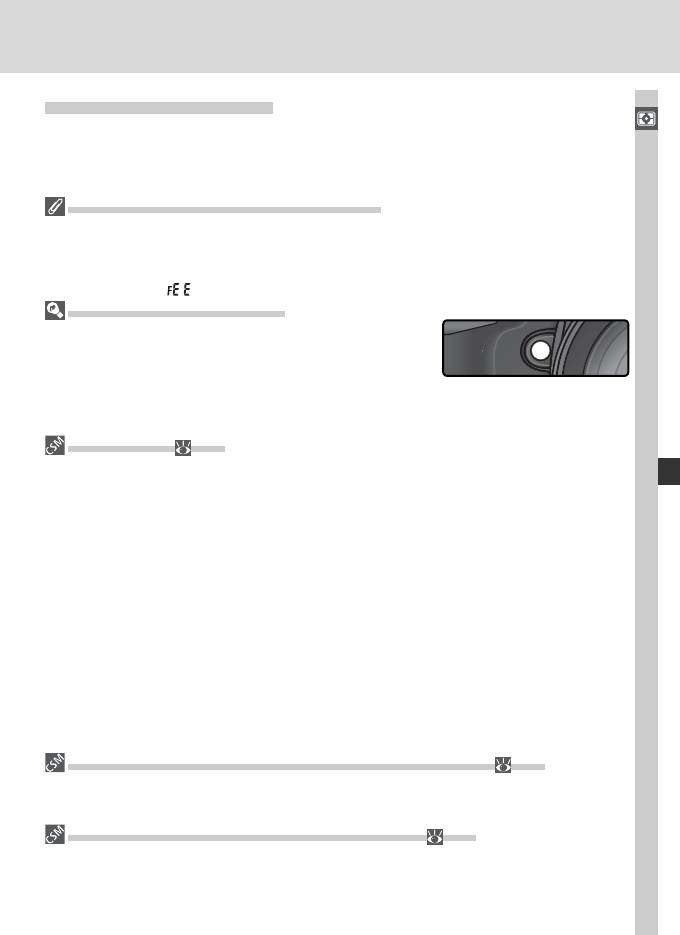
Режимы экспозиции
Режим экспозиции определяет то, как фотокамере будет изменять выдержку и
Съемка фотографий—Экспозиция
диафрагму при установке экспозиции. Имеется четыре режима: автоматическая
программа (P), приоритет выдержки (S), приоритет диафрагмы (A), и ручной
режим (M).
Объективы со встроенным процессором
Если используется объектив со встроенным процессором, то кольцо управления
диафрагмой на объективе должно быть установлено на минимальную диафрагму
(максимальное f/число). При других установках диафрагмы затвор будет заблокирован
и на месте индикатора диафрагмы на контрольном дисплее и в видоискателе появится
мигающий символ
. Объективы типа G не имеют кольца управления диафрагмой.
Просмотр глубины резкости
Чтобы оценить влияние выбранного значения диафрагмы,
нажмите и удерживайте кнопку предварительного просмотра
глубины резкости. На объективе будет установлено значение
диафрагмы, автоматически выбранное фотоаппаратом
(режимы P и S) или заданное пользователем (режимы A и M). Это дает возможность
оценить глубину резкости, глядя в видоискатель (если к фотоаппарату подключены вспышки
Speedlight SB-800 или SB-600, эффект включения вспышки не отображается).
b1—ISO Auto ( 180)
Если пользовательская настройка b1(ISO auto) установлена в значение On (включено)
то фотокамера будет самостоятельно изменять величину чувствительности в диапазоне
200–1600 (в единицах ISO), чтобы помочь получить оптимальное значение экспозиции для
снимаемого кадра в случае выхода экспозиции за границы рабочего диапазона системы
замера (режимы экспозиции P, S и A), или если оптимальная экспозиция не может быть
получена с выбранными Вами значениями выдержки и диафрагмы (режим экспозиции M).
Если выбранная фотокамерой чувствительность отличается от установленной Вами, то
на заднем контрольном дисплее будет мигать ISO-AUTO, а в видоискателе будет мигать
ISO-A. При просмотре информации о фотоснимке измененное значение чувствительности
также будет выделено красным. Учтите, что с ростом чувствительности также растет и
уровень шумов на снимке.
Автоматическая настройка чувствительности не может быть On, если выбраны значения
чувствительности HI-1 или HI-2, соответственно если включена автоматическая настройка
чувствительности, то значения HI-1 или HI-2 не смогут быть выбраны. Если включена
автоматическая настройка чувствительности и используется вспышка, то устанавливается
выбранное Вами значение чувствительности. Если включена настройка ISO auto и выбран
брекетинг автоэкспозиции в режиме экспозиции M, то чувствительность будет изменяться
относительно выбранного фотографом значения, в соответствии с программой брекетинга.
b7—Fine-Tune Exposure (тонкая настройка экспозиции) ( 183)
Для каждого метода измерений можно выполнить собственную тонкую настройку
экспозиции (обратите внимание, что если выполнена тонкая настройка экспозиции, то
значок коррекции экспозиции не появляется).
e4—Modeling Flash (Моделирующая вспышка) ( 191)
Если в меню Custom Setting для параметра e4 (Modeling flash (Моделирующая вспышка))
установлено значение Off (Отключено), то вспышки SB-800 и SB-600 не будут выполнять
моделирующую вспышку при нажатии кнопки просмотра глубины резкости.
83
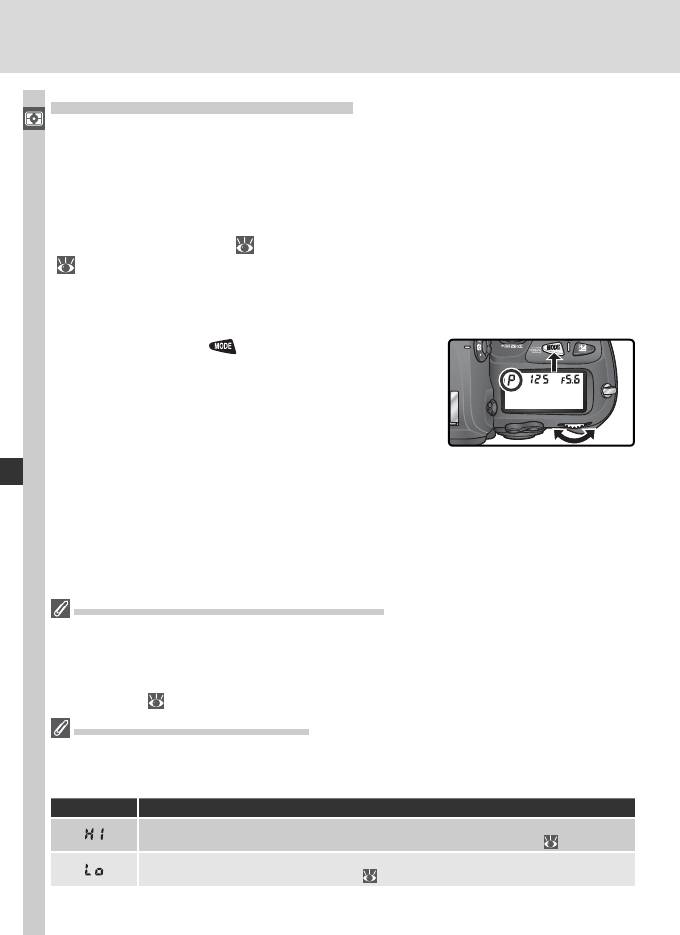
P: Автоматическая программа
В данном режиме фотокамера автоматически устанавливает выдержку
Съемка фотографий—Экспозиция
и диафрагму в соответствии с программой экспозиции (см. ниже) для
получения оптимального результата в большинстве ситуаций. Этот
режим рекомендуется использовать при съемке навскидку и в других
ситуациях, когда Вы хотите оставить выбор выдержки, и диафрагмы за
фотокамерой. Подстройка возможна при помощи гибкой программы,
поправки экспозиции (
95) и автоматического брекетинга экспозиции
(
96). Данный режим доступен только при использовании объективов
со встроенным микропроцессором.
Для съемки фотографии в режиме автоматической программы:
Нажмите кнопку и вращайте главный диск
1
управления, пока в видоискателе и на верхнем
контрольном дисплее не появится P.
Скадрируйте фотографию, сфокусируйтесь и сделайте снимок.
2
Объективы без встроенного процессора
При установке на фотокамеру объектива без встроенного процессора автоматически
включается режим экспозиции A (приоритет диафрагмы). При этом на верхнем
контрольном дисплее мигает индикатор режима (P), а в видоискателе выводится
индикатор A. Дополнительную информацию смотрите в разделе “Приоритет
диафрагмы” ( 88).
Предупреждающая индикация
Если экспозиция выходит за границы рабочего диапазона системы замера, то
на контрольном дисплее и в видоискателе будет показан один из следующих
символов:
Символ Описание
Объект слишком светлый. Воспользуйтесь дополнительным нейтральным
фильтром (ND) или понизьте чувствительность (эквивалент ISO;
50).
Объект слишком темный. Воспользуйтесь вспышкой или повысьте
чувствительность (эквивалент ISO;
50).
84
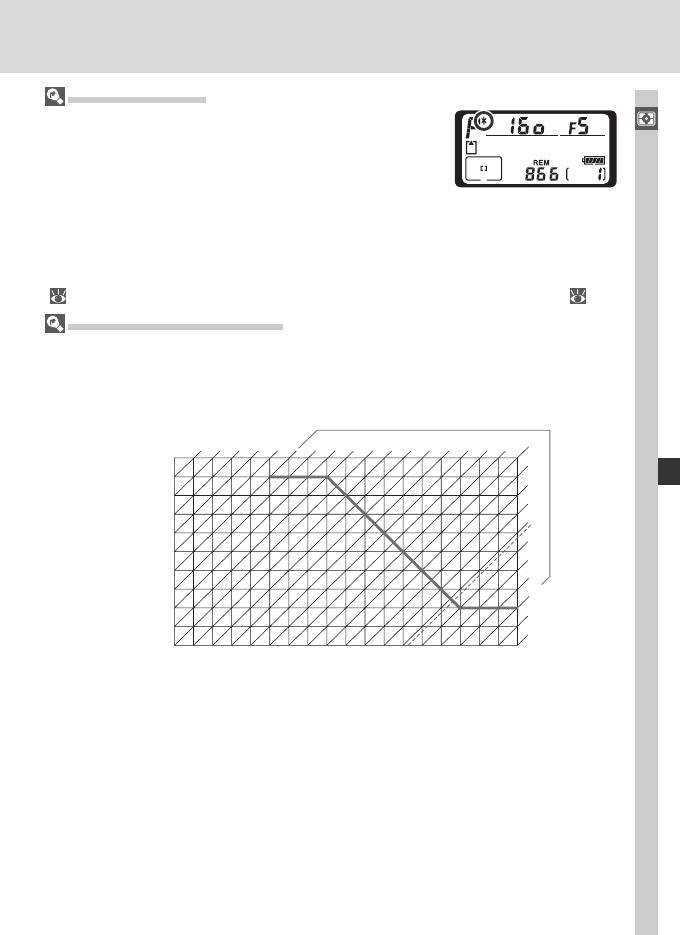
Гибкая программа
В режиме автоматической программы вращением
Съемка фотографий—Экспозиция
главного диска управления можно выбирать различные
комбинации значений выдержка/диафрагма (“гибкая
программа”). Все комбинации сохраняют экспозицию
неизменной. При использовании гибкой программу на
верхнем контрольном дисплее рядом с индикатором
режима экспозиции появится символ “звездочка” (*). Для возврата к первоначальным
значениям выдержки и диафрагмы вращайте диск управления до тех пор, пока этот
символ не погаснет. Значения по умолчанию также можно вернуть выключением
фотокамеры, включением другого режима съемки, выполнив двухкнопочный сброс
(
126), или изменив значение пользовательской настройки b3 (EV step; 181).
Экспозиционная программа
Экспозиционная программа для режима автоматической программы показана на
графике:
ISO 200, объектив с максимальной диафрагмой f/1.4 и
минимальной диафрагмой f/16 (например, AF 50 мм f/1.4)
]
-4
-3
-2
-1
0
1
2
3
4
5
6
7
8
9
[
EV
10
11
12
13
F1
14
F1.4
15
F2
16
Диафрагма
F2.8
1
/
3
17
1
7
F4
18
F5.6
19
F8
20
F11
21
F16
22
F22
23
F32
30" 15"
8"
4" 2" 1" 2 4 8 15 30 60
125 250 500
1000
2000 4000
8000
Выдержка
Минимальные и максимальные значения для EV изменяются в зависимости
от чувствительности (в единицах ISO); приведенный график соответствует
чувствительности, соответствующей ISO 200. При использовании матричного
1
1
замера значения более 17
/
3 EV будут ограничены до значения 17
/
3 EV.
85
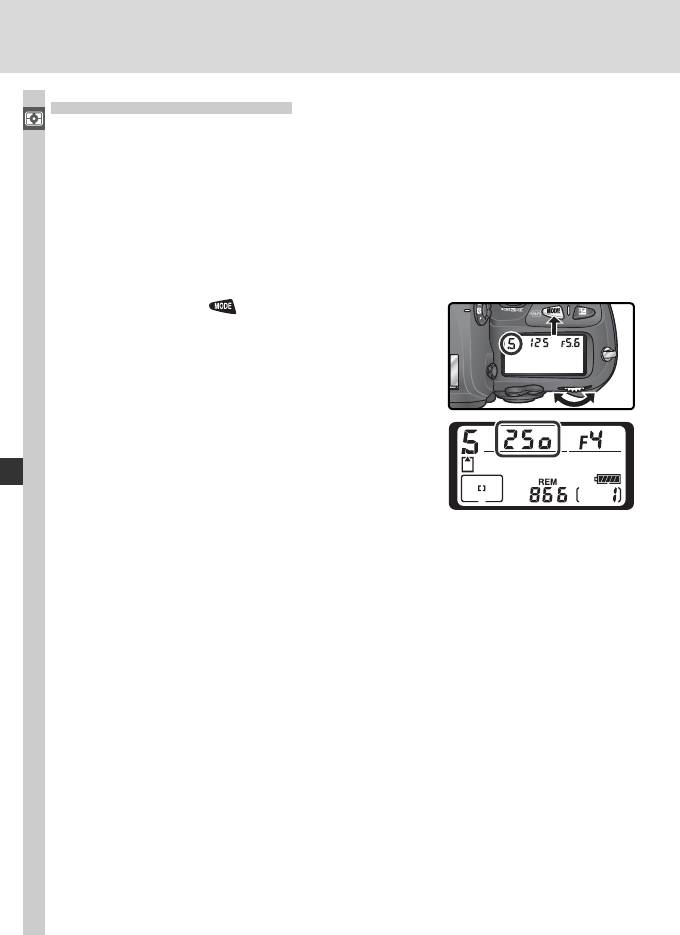
S: Приоритет выдержки
В режиме приоритета выдержки Вы выбираете выдержку, а фотокамера
Съемка фотографий—Экспозиция
автоматически подбирает диафрагму для получения оптимальной
экспозиции. Выдержка может быть установлена в диапазоне от 30 сек до
1
/8,000 сек. Используйте длинные выдержки для “смазывания” движущихся
объектов, а короткие выдержки - чтобы “заморозить” движение. Режим
приоритета выдержки доступен только при использовании объективов со
встроенным микропроцессором.
Для фотографирования в режиме приоритета выдержки:
Нажмите кнопку и вращайте главный диск
1
управления, пока в видоискателе и на верхнем
контрольном дисплее не появится S.
Вращая главный диск управления, выберите
2
нужную Вам выдержку.
Скадрируйте фотографию, сфокусируйтесь и сделайте снимок.
3
86
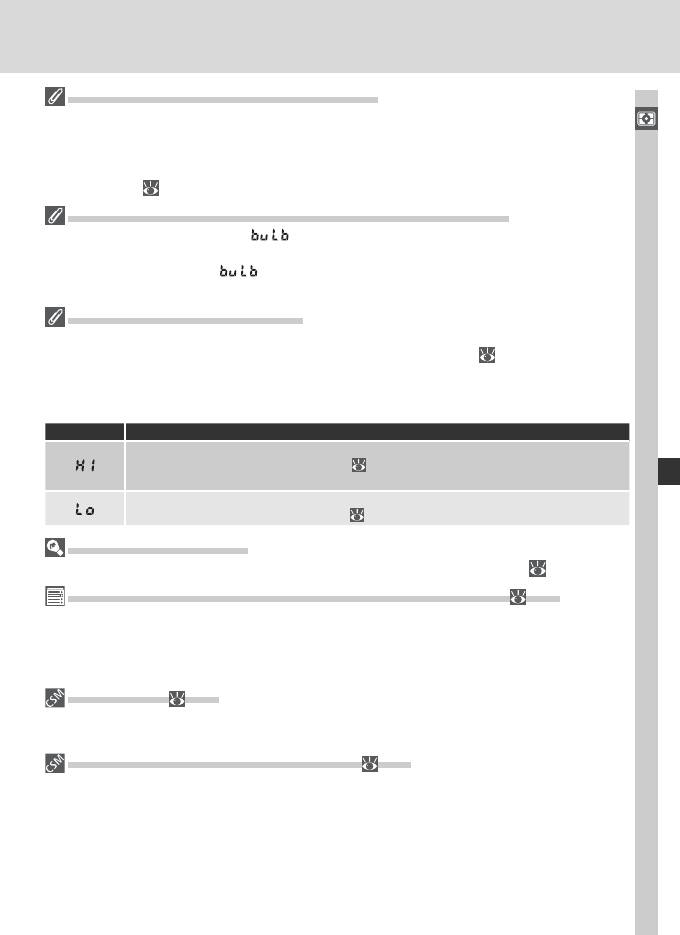
Объективы без встроенного процессора
При установке на фотокамеру объектива без встроенного процессора автоматически
Съемка фотографий—Экспозиция
включается режим экспозиции A (приоритет диафрагмы). При этом на верхнем
контрольном дисплее мигает индикатор режима (S), а в видоискателе выводится
индикатор A. Дополнительную информацию смотрите в разделе “Приоритет
диафрагмы” ( 88).
Переключение из ручного режима в приоритет выдержки
Если Вы выбрали выдержку в ручном режиме экспозиции, а затем выбрали
режим приоритета выдержки, но не изменили выдержку, на месте индикатора
выдержки будет мигать , а затвор будет блокирован. Вращая главный диск
управления, установите другую выдержку, прежде чем продолжить съемку.
Предупреждающая индикация
Если фотокамера не способна выставить правильную экспозицию при выбранной
выдержке, то на электронном аналоговом дисплее экспозиции ( 91) в видоискателе
будет указано количество недостающей/избыточной экспозиции, а на контрольной
панели и дисплее диафрагмы в видоискателе будет показан один из следующих
символов:
Символ Описание
Объект слишком светлый. Установите меньшую выдержку или понизьте
чувствительность (эквивалент ISO;
50), или воспользуйтесь дополнительным
нейтральным фильтром (ND).
Объект слишком темный. Установите большую выдержку или повысьте
чувствительность (эквивалент ISO;
50), или воспользуйтесь вспышкой.
Блокировка выдержки
Выдержка может быть заблокирована на установленном значении ( 92).
Long Exp. NR (Шумоподавление на длинных выдержках) ( 165)
Для уменьшения уровня шумов при съемке с выдержками 1 c и больше, выберите
для параметра Long Exp. NR (Шумоподавление на длинных выдержках) значение
On (Вкл). Учтите, что шумы и искажения цветов возрастают с повышением
температуры.
b3—EV Step ( 181)
Эта пользовательская настройка (EV Step) определяет шаг изменения выдержки
1
1
и диафрагмы:
/
3 EV (по умолчанию),
/
2 EV или 1 EV.
f5—Command Dials > Change Main / Sub ( 198)
Эта настройка используется для того, чтобы поменять местами функции основного
и вспомогательного диска управления так, чтобы вспомогательный диск управления
устанавливал выдержку, а главный диск управления устанавливал диафрагму.
87
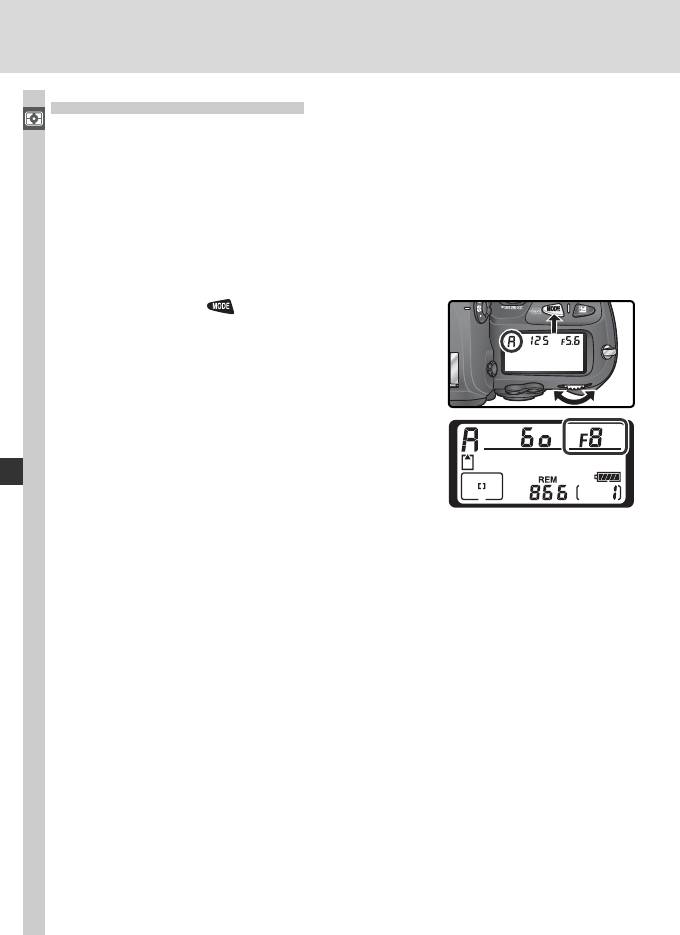
A: Приоритет диафрагмы
В режиме приоритета диафрагмы Вы выбираете диафрагму, а фотокамера
Съемка фотографий—Экспозиция
автоматически подбирает выдержку для получения оптимальной
экспозиции. Малые диафрагмы (большие f-числа) используются для
увеличения глубины резкости, чтобы и объект, и фон на снимке были
резкими. Большие диафрагмы (малые f-числа) позволяют размыть детали
фона, увеличить расстояние съемки со вспышкой, а также уменьшают
опасность “смазывания” (нерезкости) снимков из-за “шевеленки”.
Для фотографирования в режиме приоритета диафрагмы:
Нажмите кнопку и вращайте главный диск
1
управления, пока в видоискателе и на верхнем
контрольном дисплее не появится A.
Вращая вспомогательный диск управления,
2
выберите нужную Вам диафрагму.
Скадрируйте фотографию, сфокусируйтесь и сделайте снимок.
3
88
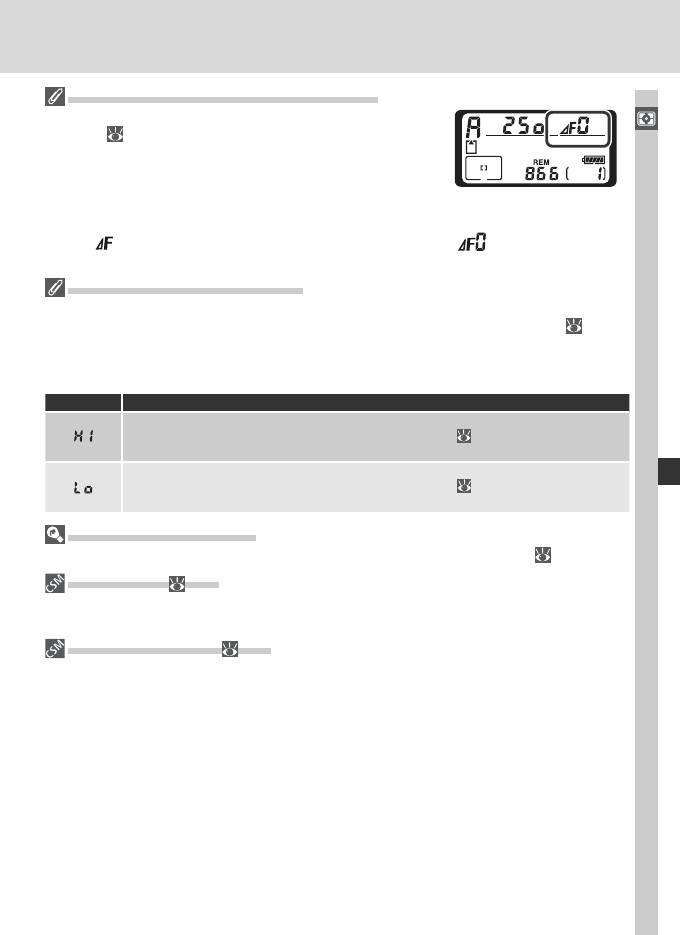
Объективы без встроенного процессора
Если в пункте Non-CPU lens data меню режима
Съемка фотографий—Экспозиция
съемки ( 121) определено значение максимальной
диафрагмы, то, если на фотокамере установлен
объектив без встроенного процессора, в видоискателе
и на верхнем контрольном дисплее будет показано
текущее f/число, округленное до ближайшего полного
стопа. В противном случае на индикаторе диафрагмы будет показан только номер
стопа (
, максимальная диафрагма будет показана как ) и значение f/числа
необходимо смотреть на кольце управления диафрагмой на объективе.
Предупреждающая индикация
Если фотокамера не способна выставить правильную экспозицию при выбранной
диафрагме, то на электронном аналоговом дисплее экспозиции ( 91) в
видоискателе будет указано количество недостающей/избыточной экспозиции, а
на контрольной панели и дисплее выдержки в видоискателе будет показан один
из следующих символов:
Символ Описание
Объект слишком светлый. Установите меньшую диафрагму (большее значение
f/) или понизьте чувствительность (эквивалент ISO;
50), или воспользуйтесь
дополнительным нейтральным фильтром (ND).
Объект слишком темный. Установите большую диафрагму (меньшее значение
f/) или повысьте чувствительность (эквивалент ISO;
50), или воспользуйтесь
вспышкой.
Блокировка диафрагмы
Диафрагма может быть заблокирована на установленном значении ( 92).
b3—EV Step ( 181)
Эта пользовательская настройка (EV Step) определяет шаг изменения выдержки
1
1
и диафрагмы:
/
3 EV (по умолчанию),
/
2 EV или 1 EV.
f5—Command Dials ( 198)
Настройка Command dials > Change Main / Sub и Command dials > Aperture
setting определяет, будет ли диафрагма устанавливаться диском управления,
вспомогательным диском управления или кольцом диафрагмы на объективе. Вне
зависимости от выбранной настройки, для установки диафрагмы с объективами
типа G всегда используются диски управления, а с объективами без встроенного
микропроцессора – кольцо диафрагмы на объективе.
89
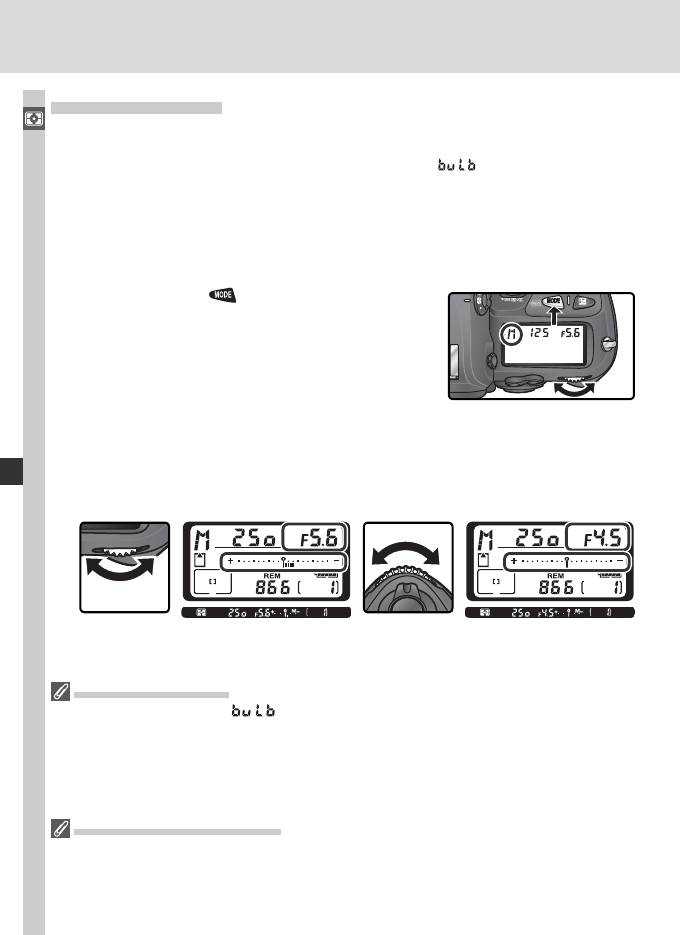
M: Ручной режим
В ручном режиме Вы самостоятельно управляете и выдержкой, и диафрагмой.
Съемка фотографий—Экспозиция
1
Выдержка может принимать значения от 30 сеk до
/8,000 сек, или затвор может
быть открыт на неопределенно длинное время (
). Диафрагма может
принимать значения от минимальной до максимальной для используемого
объектива. Используя в качестве индикатора замера электронный
“стрелочный” индикатор в видоискателе, Вы можете вручную устанавливать
экспозицию в соответствии с Вашими задачами и условиями съемки.
Для фотографирования в режиме ручной экспозиции:
Нажмите кнопку и вращайте главный диск
1
управления, пока в видоискателе и на верхнем
контрольном дисплее не появится M.
Вращая главный диск управления выберите выдержку и
2
вспомогательным диском управления установите диафрагму.
Проверьте экспозицию по электронному “стрелочному” индикатору в
видоискателе (смотрите справа) и продолжайте изменять выдержку
или диафрагму пока не будет получена нужная экспозиция.
Скадрируйте фотографию, сфокусируйтесь и сделайте снимок.
3
Длинные выдержки
Если выбрана выдержка , то затвор остается открытым всё то время, пока
остается нажатой спусковая кнопка затвора. Nikon рекомендует использовать при
съемке с выдержкой bulb полностью заряженную батарею EN-EL4, или приобретаемый
отдельно сетевой блок питания EH-6, чтобы избежать истощения питания фотокамеры
1
при открытом затворе. Учтите, что при выдержках длиннее
/
2 сек на готовых снимках
может появиться шум в виде случайно расположенных ярких цветных точек.
Объективы AF Micro Nikkor
При использовании внешнего экспонометра в расчете экспозиции необходимо
использовать значение диафрагмы, показанное при использовании кольца
управления диафрагмой на объективе.
90
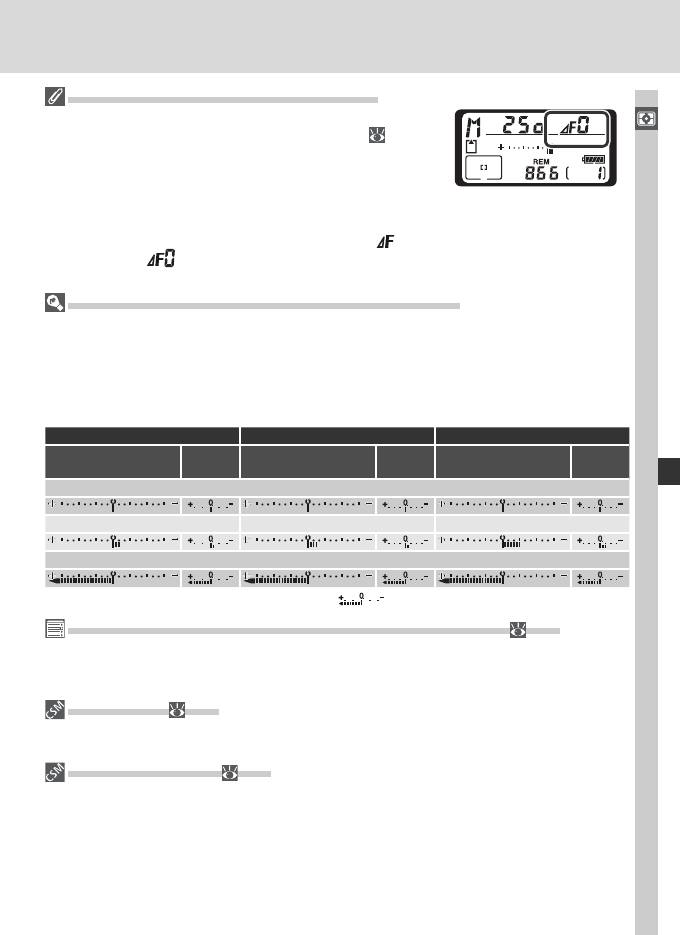
Объективы без встроенного процессора
Если в пункте Non-CPU lens data (Данные объектива
Съемка фотографий—Экспозиция
без процессора) меню режима съемки ( 121)
определено значение максимальной диафрагмы,
то, если на фотокамере установлен объектив без
встроенного процессора, в видоискателе и на верхнем
контрольном дисплее будет показано текущее f/число,
округленное до ближайшего полного стопа. В противном случае на индикаторе
диафрагмы будет показан только номер стопа (
, максимальная диафрагма будет
показана как ) значение f/числа необходимо смотреть на кольце управления
диафрагмой на объективе.
Электронный “стрелочный” индикатор экспозиции
Электронный “стрелочный” индикатор экспозиции на верхнем контрольном дисплее
и в видоискателе показывает величину пере- или недодержки снимка при текущих
настройках. В зависимости от пользовательской настройки b3 (EV Step), величина
1
1
пере- или недодержки показывается с шагом
/
3 EV,
/
2 EV или 1 EV. Если экспозиция
выходит за пределы рабочего диапазона измерительной системы фотокамеры, то
электронный “стрелочный” индикатор будет мигать.
Шаг EV выбран “1/3 step” Шаг EV выбран “1/2 step” Шаг EV выбран “1 step”
Верхний контрольный
Видо-
Верхний контрольный
Видо-
Верхний контрольный
Видо-
дисплей
искатель
дисплей
искатель
дисплей
искатель
Optimal exposure
1
1
Недодержка на
/3 EV Недодержка на
/2 EV Недодержка на 1 EV
*
Передержка более чем на 3 EV
* При шаге 1/3 step в видоискателе мигает , если передержка превышает 2 EV.
Long Exp. NR (Шумоподавление на длинных выдержках) ( 165)
Для уменьшения уровня шумов при съемке с выдержками
1 c
и больше, выберите для
параметра Long Exp. NR (Шумоподавление на длинных выдержках) значение On (Вкл).
Учтите, что шумы и искажения цветов возрастают с повышением температуры.
b3—EV Step ( 181)
Эта пользовательская настройка (EV Step) определяет шаг изменения выдержки
1
1
и диафрагмы:
/
3 EV (по умолчанию),
/
2 EV или 1 EV.
f5—Command Dials ( 198)
Настройка Command dials > Change Main / Sub и Command dials > Aperture
setting определяет, будет ли диафрагма устанавливаться диском управления,
вспомогательным диском управления или кольцом диафрагмы на объективе. Вне
зависимости от выбранной настройки, для установки диафрагмы с объективами
типа G всегда используются диски управления, а с объективами без встроенного
микропроцессора – кольцо диафрагмы на объективе.
91
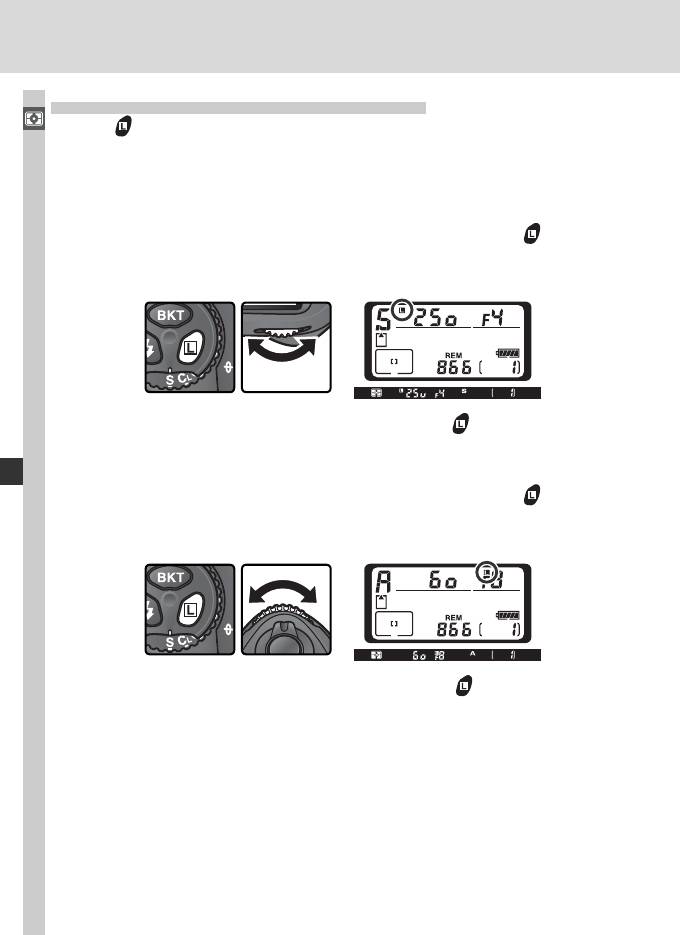
Блокировка выдержки и диафрагмы
Кнопка может использоваться для блокировки выбранного значения
Съемка фотографий—Экспозиция
выдержки в режимах приоритета выдержки или ручном, или для
блокировки выбранного значения диафрагмы в режимах приоритета
диафрагмы или ручном.
Блокировка выдержки
Для того, чтобы заблокировать выдержку, нажмите кнопку
и вращайте
главный диск управления, пока в видоискателе и на верхнем контрольном
дисплее не появится символ блокировки выдержки.
Для разблокирования выдержки нажмите кнопку
и вращайте главный
диск управления, пока с дисплеев не исчезнет символ блокировки.
Блокировка диафрагмы
Для того, чтобы заблокировать выдержку, нажмите кнопку
и вращайте
главный диск управления, пока в видоискателе и на верхнем контрольном
дисплее не появится символ блокировки диафрагмы.
Для разблокирования диафрагмы нажмите кнопку
и вращайте главный
диск управления, пока с дисплеев не исчезнет символ блокировки.
92
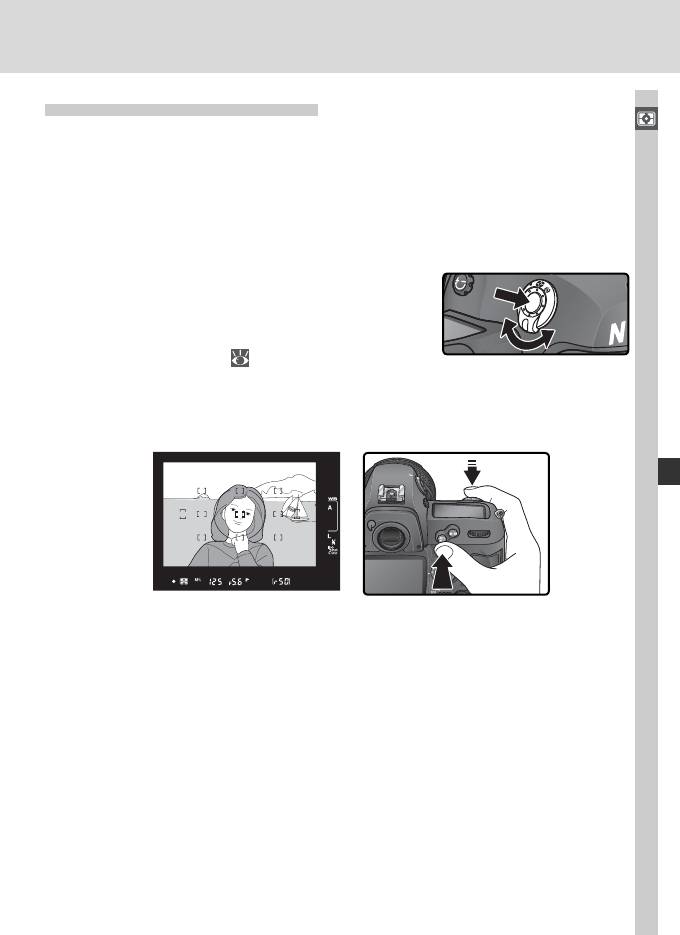
Блокировка экспозиции
При использовании центрально-взвешенного замера область в центре
Съемка фотографий—Экспозиция
кадра имеет наибольший вес при определении экспозиции. Аналогично, при
использовании точечного замера экспозиция определяется на основании
замера освещенности в выбранной зоне фокусировки. Если объект съемки
не попадает в зону замера, то экспозиция будет оценена по яркости фона,
что вызовет недо- или переэкспонирование основного объекта съемки.
Чтобы избежать этого, используйте блокировку экспозиции:
Выберите центрально-взвешенный или
1
точечный тип замера. При использовании
центрально-взвешенного замера выберите
при помощи мультиселектора центральную
зону фокусировки (
72).
Поместите объект в выбранную зону фокусировки и наполовину
2
нажмите спусковую кнопку затвора. Убедитесь, что в видоискателе
появился индикатор точного фокуса (●).
Пока экспозиция заблокирована, в видоискателе будет показан
символ AE-L.
93
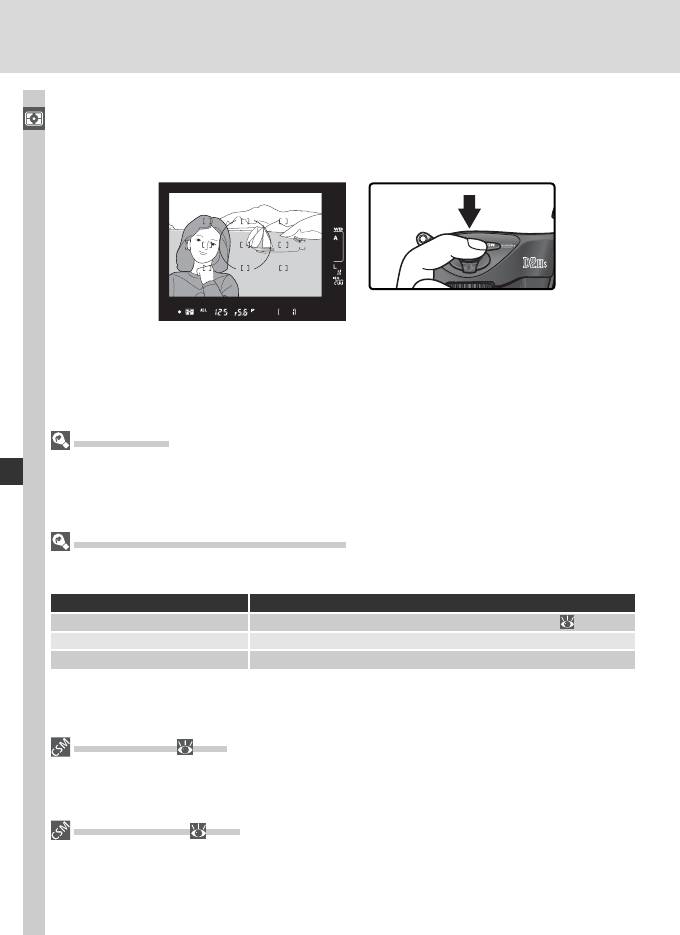
Удерживая нажатой спусковую кнопку затвора и сохраняя положение
3
объекта в выбранной зоне фокусировки нажмите кнопку AE-L/AF-
Съемка фотографий—Экспозиция
L для блокировки экспозиции (и фокуса - за исключением ручного
режима фокусировки).
Зона замера
При точечном замере блокируется значение экспозиции, измеренное в круге
диаметром 3 мм в центре выбранной зоны фокусировки. При центрально-взвешенном
замере блокируется значение экспозиции, измеренное в круге диаметром 8 мм в
центре видоискателя.
Изменение выдержки и диафрагмы
Если экспозиция заблокирована, то Вы можете изменять следующие параметры
без изменения замеренного значения экспозиции:
Режим экспозиции Параметр
Автоматическая программа Выдержка и диафрагма (гибкая программа;
85)
Приоритет выдержки Выдержка
Приоритет диафрагмы Диафрагма
Новые значения параметров отображаются в видоискателе и на контрольном
дисплее. Учтите, что, пока заблокирована экспозиция, нельзя изменять тип замера
(изменение типа замера приведет к разблокированию экспозиции).
c1—AE Lock ( 184)
Если для пользовательской настройки c1 (AE Lock) выбрано значение +Release
Button, то экспозиция будет оставаться блокированной все то время, пока спусковая
кнопка затвора нажата наполовину.
c2—AE-L/AF-L ( 184)
Эта пользовательская настройка определяет, будет кнопка AE-L/AF-L блокировать
фокус и экспозицию (настройка по умолчанию), только фокус или только
экспозицию.
94
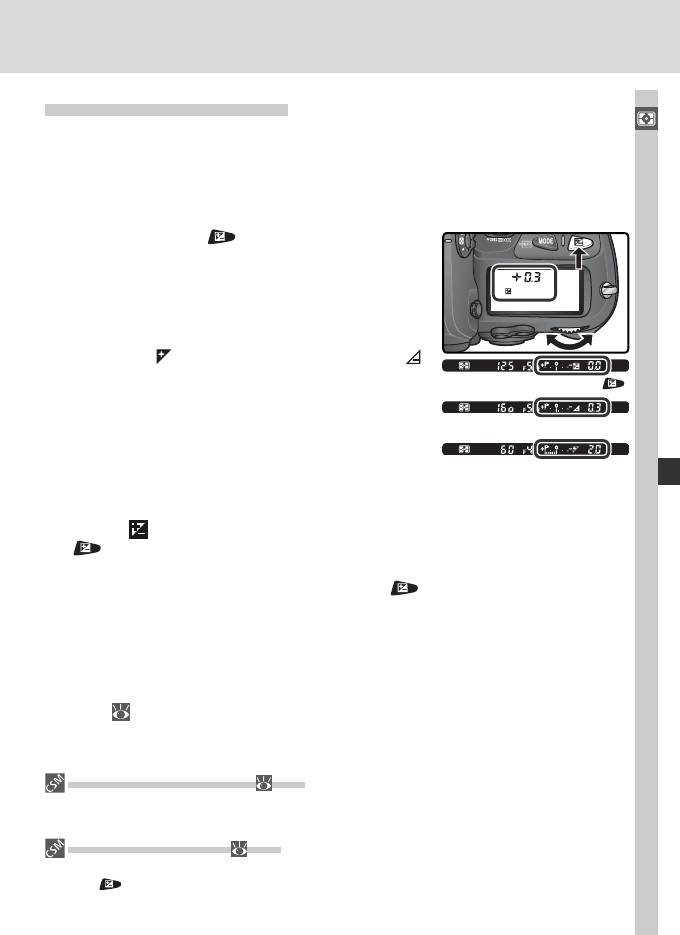
Поправка экспозиции
В ряде случаев бывает необходимо использовать поправку экспозиции,
Съемка фотографий—Экспозиция
чтобы изменить значение экспозиции, установленное фотокамерой.
Согласно общего правила, положительная поправка может потребоваться,
если главный объект съемки темнее фона, а отрицательная - если главный
объект съемки ярче фона.
Нажмите кнопку и, вращая главный диск
1
управления, установите нужное значение
поправки экспозиции по индикатору
на верхнем контрольном дисплее
или в видоискателе (в видоискателе
положительные значения отображаются
символом
, отрицательные – символом .
Поправка экспозиции может быть установлена
±0 EV (нажата кнопка )
в диапазоне от –5 EV (недоэкспонирование) до
1
+5 EV (переэкспонирование) с шагом
/
3 EV.
–0.3 EV
При значениях, отличных от ±0, 0 в центре
электронного “стрелочного” индикатора
+2.0 EV
экспозиции будет мигать, а на контрольном
дисплее и в видоискателе будет отображаться
символ
, после того, как Вы отпустите кнопку
. Текущее значение поправки экспозиции
можно посмотреть на электронном “стрелочном”
индикаторе экспозиции, или нажав кнопку
.
Скадрируйте фотографию, сфокусируйтесь и сделайте снимок.
2
Нормальная экспозиция может быть восстановлена установкой
величины поправки экспозиции в ±0.0, или при помощи двухкнопочного
сброса (
126). При выключении фотокамеры поправка экспозиции не
сбрасывается.
b4—Exposure Comp. EV ( 181)
Используйте эту пользовательскую настройку (Exposure comp. EV) для установки
1
шага поправки экспозиции
/
2 EV или 1 EV.
b5—Exposure Comp. ( 182)
Если необходимо, поправка экспозиции может устанавливаться без нажатия
кнопки .
95
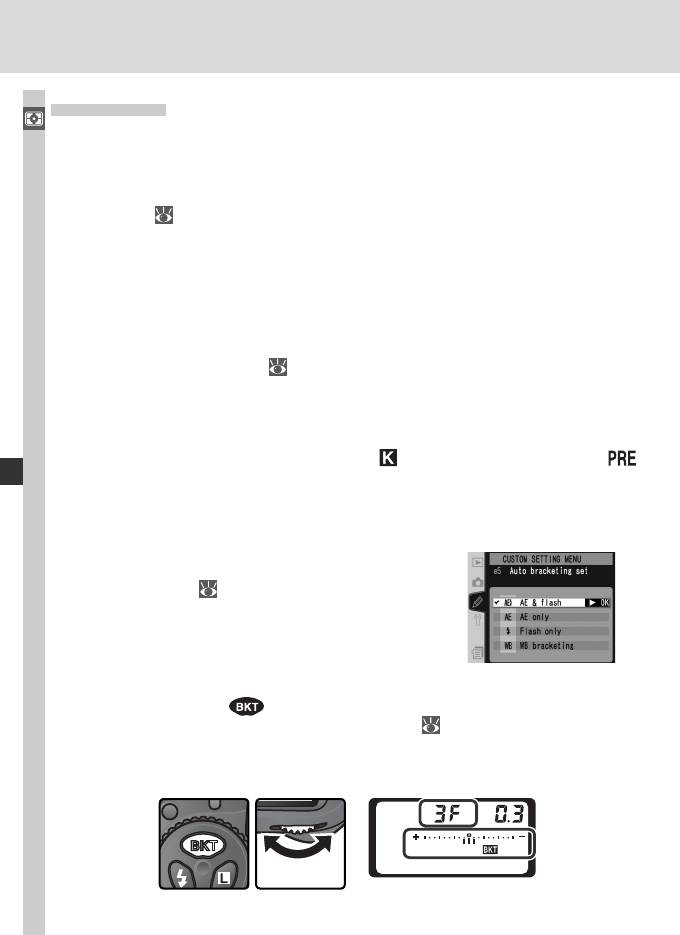
Брекетинг
D2Hs имеет три вида брекетинга: брекетинг экспозиции, брекетинг вспышки
Съемка фотографий—Экспозиция
и брекетинг баланса белого. При брекетинге экспозиции фотокамера
изменяет величину поправки экспозиции для каждого снимка, в случае
брекетинга вспышки для каждого снимка изменяется выходная мощность
вспышки (только в режимах управления вспышкой i-TTL и с автоматической
диафрагмой;
105, 107). При каждом спуске затвора делается только одна
фотография; это означает, что для выполнения брекетинга потребуется
сделать несколько снимков (до девяти). Брекетинг экспозиции и вспышки
рекомендуется использовать в ситуациях, когда Вы затрудняетесь с
правильными установками экспозиции и не имеете времени для проверки
результатов и изменения настроек для каждого снимка.
При использовании брекетинга баланса белого фотокамера при каждом
срабатывании затвора далает несколько снимков, имеющих различную
настройку баланса белого (
101).Поэтому для получения серии снимков
брекетинга требуется сделать всего один снимок. Пользоваться брекетингом
баланса белого рекомендуется в ситуациях, когда имеется смешанное
освещение, либо если Вы хотите поэкспериментировать с различными
настройками баланса белого. Брекетинг баланса белого недоступен в случае,
если выбрана настройка баланса белого
(Choose color temp.) или
(пресет) или если выбрано качество изображения NEF (Raw), NEF + JPEG
Fine, NEF + JPEG Normal, или NEF + JPEG Basic.
Брекетинг экспозиции и вспышки
Выберите нужный тип брекетинга при
1
помощи пользовательской настройки e5
(Auto BKT set;
192). Выберите AE & flash
для одновременного изменения экспозиции
и мощности вспышки (настройка “по
умолчанию”), AE only для изменения только
экспозиции или Flash only для изменения
только мощности вспышки.
Нажмите кнопку
и вращайте главный диск управления для
2
выбора числа снимков в серии брекетинга (
98 –100). При настройке,
отличающейся от нуля, на верхнем контрольном дисплее будет показан
символ BKT и индикатор брекетинга, а в видоискателе будет показан
только символ BKT.
96
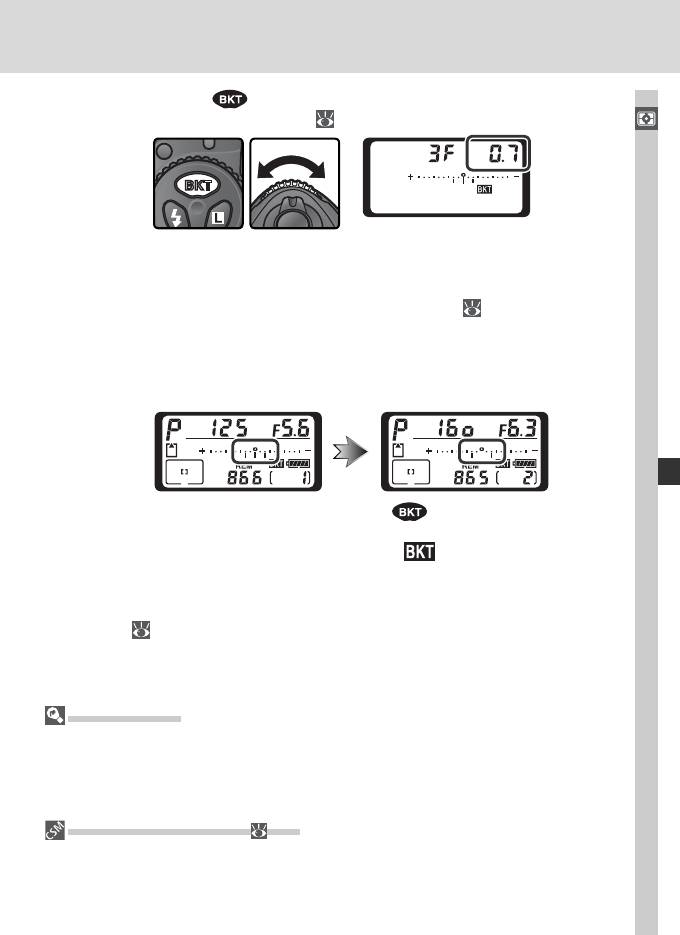
Нажмите кнопку
и вращайте вспомогательный диск управления
3
для выбора шага экспозиции (
98 –100).
Съемка фотографий—Экспозиция
Скадрируйте фотографию, сфокусируйтесь и снимайте. Фотокамера
4
будет изменять экспозицию и/или мощность вспышки для каждого снимка
серии в соответствии с выбранной программой брекетинга. Изменения
экспозиции добавляются к поправке экспозиции (
95), что позволяет
достичь значений поправки экспозиции, превышающих 5 EV.
При использовании брекетинга на верхнем контрольном дисплее
будет показан прогресс-индикатор брекетинга. После каждого снимка
индикатор будет уменьшаться на один сегмент.
Для отмены брекетинга нажмите кнопку и вращайте главный диск
управления до тех пор, пока количество снимков в последовательности
брекетинга не станет равным нулю, а значок
перестанет отображаться
на панели управления на верхней части фотокамеры. При следующей
активации брекетинга будет восстановлена последняя использованная
программа. Брекетинг также может быть отменен при помощи двухкнопочного
сброса (
126), но в этом случае предыдущая программа брекетинга при его
следующей активации не будет восстановлена. Выбор для параметра Custom
Setting e5 (Настройка пользователя e5) значения WB bracketing (Брекетинг
баланса белого) отменяет текущую программу брекетинга.
Режим съемки
В режимах съемки одиночных кадров и автоспуска при каждом нажатии спусковой
кнопки затвора делается один снимок. При низкоскоростной и высокоскоростной
непрерывной съемке, съемка остановится после того, как будет отснято число
кадров, заданное программой брекетинга. Съемка продолжится при следующем
нажатии спусковой кнопки затвора.
e8—Auto BKT Selection ( 194)
При необходимости можно использовать главный диск управления для включения и
выключения брекетинга, а вспомогательный диск управления для установки числа
снимков и выбора шага экспозиции.
97
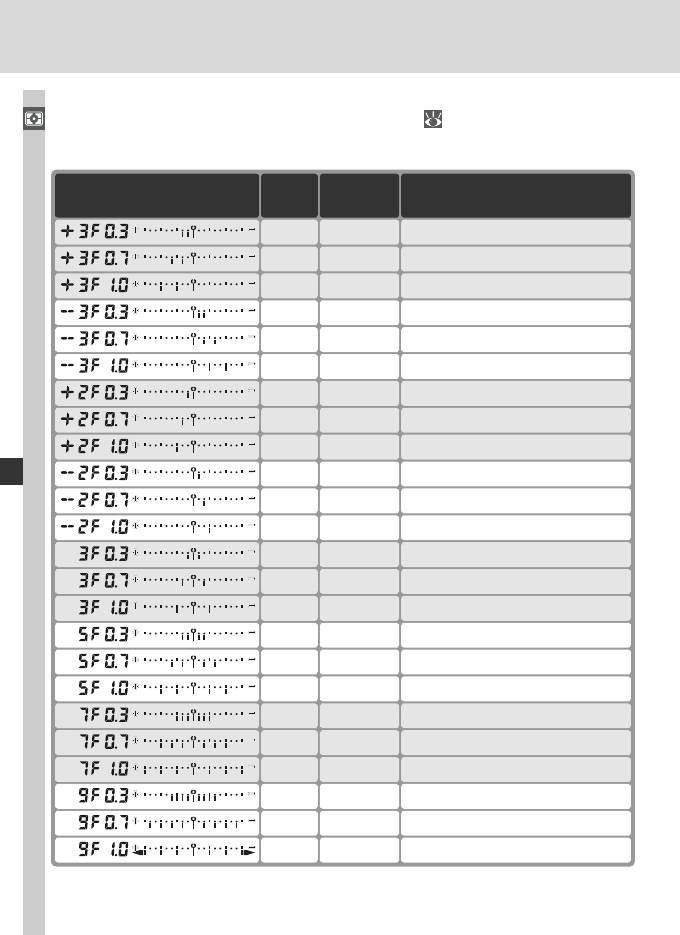
Набор доступных программ брекетинга зависит от значения, выбранного
для пользовательской настройки b3 (EV step;
181).
Съемка фотографий—Экспозиция
Для настройки EV Step выбрано значение 1/3 Step
Контрольный
№
Шаг
Порядок брекетинга
дисплей
кадров
экспозиции
(в EV)
1
3 +
/
3 EV +0.3, 0, +0.7
2
3 +
/
3 EV +0.7, 0, +1.3
3 +1 EV +1.0, 0, +2.0
1
3 –
/
3 EV –0.3, –0.7, 0
2
3 –
/
3 EV –0.7, –1.3, 0
3 –1 EV –1.0, –2.0, 0
1
2 +
/
3 EV 0, +0.3
2
2 +
/
3 EV 0, +0.7
2 +1 EV 0, +1.0
1
2 –
/
3 EV 0, –0.3
2
2 –
/
3 EV 0, –0.7
2 –1 EV 0, –1.0
1
3 ±
/
3 EV 0, –0.3, +0.3
2
3 ±
/
3 EV 0, –0.7, +0.7
3 ±1 EV 0, –1.0, +1.0
1
5 ±
/
3 EV 0, –0.7, –0.3, +0.3, +0.7
2
5 ±
/
3 EV 0, –1.3, –0.7, +0.7, +1.3
5 ±1 EV 0, –2.0, –1.0, +1.0, +2.0
1
7 ±
/
3 EV 0, –1.0, –0.7, –0.3, +0.3, +0.7, +1.0
2
7 ±
/
3 EV 0, –2.0, –1.3, –0.7, +0.7, +1.3, +2.0
7 ±1 EV 0, –3.0, –2.0, –1.0, +1.0, +2.0, +3.0
1
9 ±
/
3 EV
0, –1.3, –1.0, –0.7, –0.3, +0.3, +0.7, +1.0, +1.3
2
9 ±
/
3 EV
0, –2.7, –2.0, –1.3, –0.7, +0.7, +1.3, +2.0, +2.7
9 ±1 EV
0, –4.0, –3.0, –2.0, –1.0, +1.0, +2.0, +3.0, +4.0
98
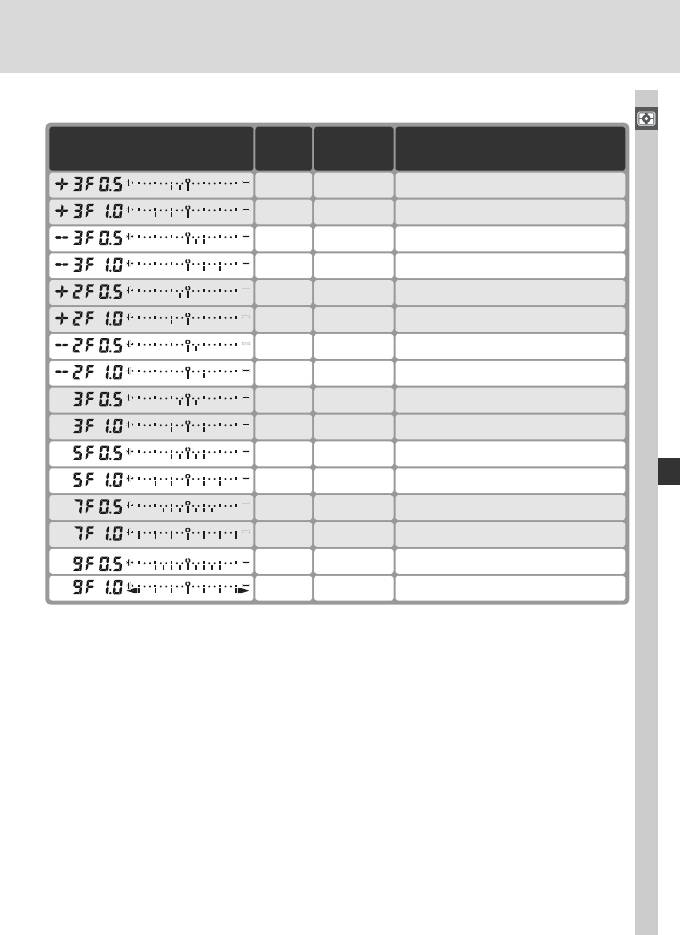
Для настройки EV Step выбрано значение 1/2 Step
Съемка фотографий—Экспозиция
Контрольный
№
Шаг
Порядок брекетинга
дисплей
кадров
экспозиции
(в EV)
1
3 +
/
2 EV +0.5, 0, +1.0
3 +1 EV +1.0, 0, +2.0
1
3 –
/
2 EV –0.5, –1.0, 0
3 –1 EV –1.0, –2.0, 0
1
2 +
/
2 EV 0, +0.5
2 +1 EV 0, +1.0
1
2 –
/
2 EV 0, –0.5
2 –1 EV 0, –1.0
1
3 ±
/
2 EV 0, –0.5, +0.5
3 ±1 EV 0, –1.0, +1.0
1
5 ±
/
2 EV 0, –1.0, –0.5, +0.5, +1.0
5 ±1 EV 0, –2.0, –1.0, +1.0, +2.0
1
7 ±
/
2 EV 0, –1.5, –1.0, –0.5, +0.5, +1.0, +1.5
7 ±1 EV 0, –3.0, –2.0, –1.0, +1.0, +2.0, +3.0
1
0, –2.0, –1.5, –1.0, –0.5, +0.5, +1.0, +1.5, +2.0
9 ±
/
2 EV
9 ±1 EV
0, –4.0, –3.0, –2.0, –1.0, +1.0, +2.0, +3.0, +4.0
99
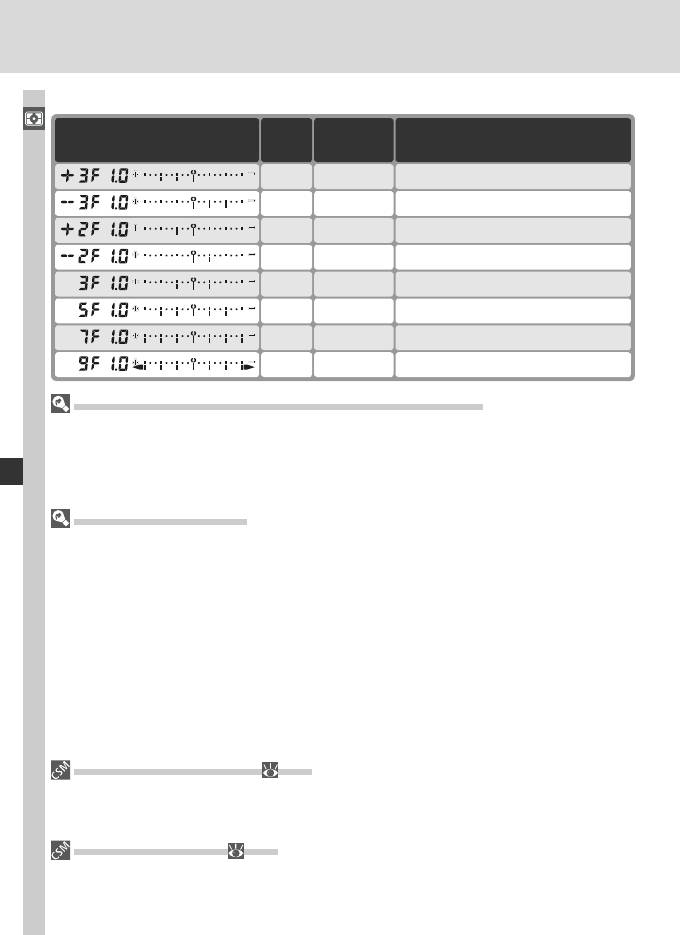
Для настройки EV Step выбрано значение 1 Step
Съемка фотографий—Экспозиция
Контрольный
№
Шаг
Порядок брекетинга
дисплей
кадров
экспозиции
(в EV)
3 +1 EV +1.0, 0, +2.0
3 –1 EV –1.0, –2.0, 0
2 +1 EV 0, +1.0
2 –1 EV 0, –1.0
3 ±1 EV 0, –1.0, +1.0
5 ±1 EV 0, –2.0, –1.0, +1.0, +2.0
7 ±1 EV 0, –3.0, –2.0, –1.0, +1.0, +2.0, +3.0
9 ±1 EV
0, –4.0, –3.0, –2.0, –1.0, +1.0, +2.0, +3.0, +4.0
Возобновление брекетинга экспозиции или вспышки
Если карточка памяти заполнилась до того, как были сделаны все снимки серии, то
съемка может быть продолжена со следующего кадра серии после замены карточки
памяти или удаления лишних снимков, чтобы освободить место на карточке памяти. Если
фотокамера была выключена до того, как были сделаны все снимки серии, то брекетинг
будет возобновлен со следующего кадра серии после включения фотокамеры.
Брекетинг экспозиции
Фотокамера изменяет экспозицию, изменяя выдержку и диафрагму (автоматическая
программа), диафрагму (приоритет выдержки), или выдержку (приоритет диафрагмы,
ручной режим). Когда пользовательская настройка b1 (ISO auto) установлена в
значение On (включено) и внешняя вспышка на фотокамеру не установлена, то
фотокамера автоматически изменяет чувствительность для получения оптимальной
экспозиции, если в автоматическом программном режиме, в автоматическом режиме
с приоритетом выдержки или в автоматическом режиме с приоритетом диафрагмы
экспозиция выходит за пределы рабочего диапазона экспозиционной системы
фотокамеры. Если пользовательская настройка e5 (Auto BKT set) установлена в
значение AE only или AE & flash, внешняя вспышка на фотокамеру не установлена и
пользовательская настройка b1 (ISO auto) установлена в значение On, то фотокамера
будет изменять чувствительность, не изменяя выдержку и диафрагму, независимо от
того, какое значение выбрано для пользовательской настройки e6 (см. ниже).
e6—Manual mode bkting ( 193)
Эта настройка (Manual mode bkting) определяет то, отрабатывает брекетинг экспозиции и
вспышки в ручном режиме. Брекетинг может отрабатываться изменением мощности вспышки
вместе с выдержкой и/или диафрагмой, или только изменением мощности вспышки.
e7—Auto BKT order ( 193)
Эта настройка (Auto BKT order) может использоваться для изменения порядка
брекетинга.
100
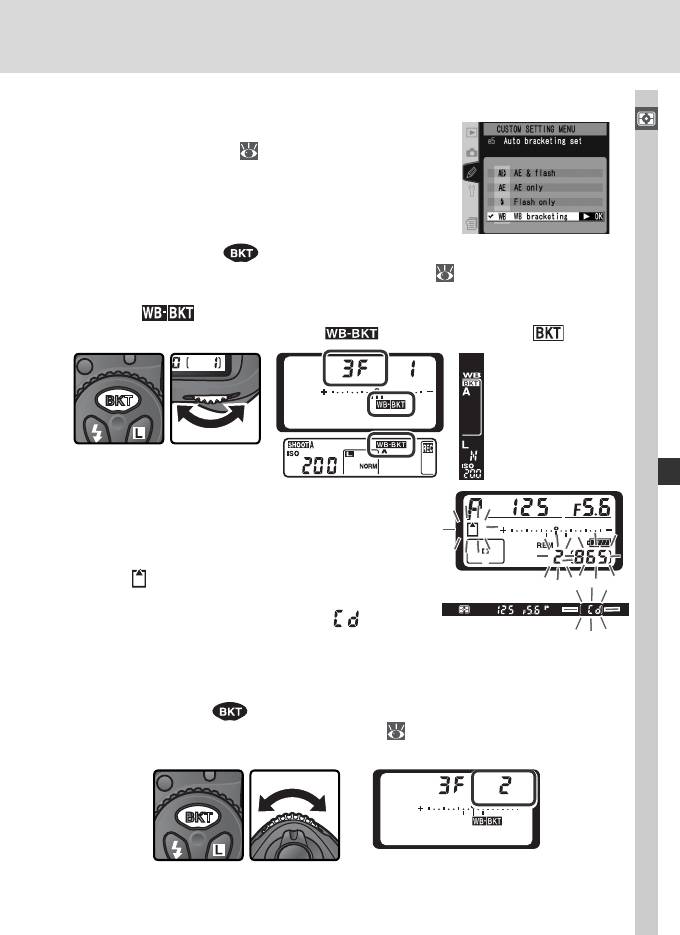
Брекетинг баланса белого
Установите для пользовательской настройки
Съемка фотографий—Экспозиция
1
e5 (Auto BKT set;
192) значение WB
bracketing (Брекетинг баланса белого).
Нажмите кнопку и вращайте главный диск управления для
2
выбора числа снимков в серии брекетинга (
103). При настройке,
отличающейся от нуля, на верхнем контрольном дисплее будет показан
символ
и индикатор брекетинга, на заднем контрольном
дисплее будет показан символ
, а в видоискателе .
Если на карточке памяти остается
недостаточно места для записи серии кадров
брекетинга баланса белого, то на верхнем
контрольном дисплее появится мигающий
символ
и будут мигать счетчик кадров, и
число оставшихся кадров. В видоискателе
появится мигающий индикатор
и будет
заблокирован затвор фотокамеры. Съемку
можно будет продолжить после установки
новой карточки памяти.
Нажмите кнопку
и вращайте вспомогательный диск управления
3
для выбора настройки баланса белого (
103). Каждый шаг примерно
соответствует 10 майредам.
101
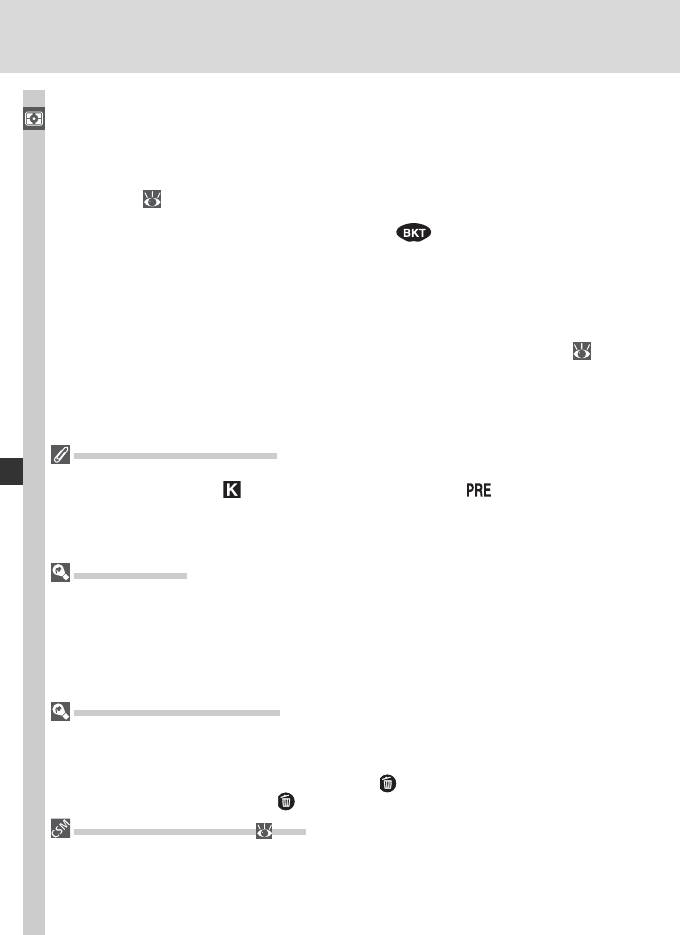
Скадрируйте фотографию, сфокусируйтесь и снимайте. Каждый
4
снимок будет обрабатываться для получения заданного программой
Съемка фотографий—Экспозиция
брекетинга числа снимков и каждый из них будет иметь различный
баланс белого. Изменения баланса белого, добавляемые к настройке
баланса белого, делают то же самое, что и точная настройка баланса
белого (
54).
Для отмены брекетинга нажмите кнопку
и вращайте главный диск
управления до тех пор, пока количество снимков в последовательности
брекетинга не станет равным нулю, а индикаторы брекетинга
баланса белого перестанут отображаться на панели управления
и в видоискателе. При следующей активации брекетинга будет
восстановлена последняя использованная программа. Брекетинг
также можно отменить при помощи двухкнопочного сброса (
126),
но в этом случае предыдущая программа брекетинга при его следующей
активации не будет восстановлена.
Брекетинг баланса белого
Брекетинг баланса белого недоступен при следующих значениях параметра White
Balance (Баланс белого): (Выбор цветовой температуры), (предустановленное
значение) или при значении NEF (RAW) параметра Image quality (Качество
изображения). Выбор значений NEF (Raw), NEF + JPEG Fine, NEF + JPEG Normal
или NEF + JPEG Basic отменяет брекетинг баланса белого.
Режим съемки
В режимах съемки одиночных кадров и автоспуска при каждом нажатии спусковой
кнопки затвора создается столько копий снимка, сколько было задано в программе
брекетинга баланса белого. При низкоскоростной и высокоскоростной непрерывной
съемке при каждом нажатии спусковой кнопки затвора делается только один
снимок. При обработке каждого снимка создается столько копий снимка, сколько
было задано в программе брекетинга баланса белого.
Выключение фотокамеры.
При выключении фотокамеры при горящей лампочке доступа к карте памяти
питание отключится только после того, как все снимки в последовательности
будут записаны. Чтобы выключить фотоаппарат, не сохраняя данные, находящиеся
в буфере, нажмите при выключении кнопку (для отключения фотоаппарата
необходимо удерживать кнопку нажатой не менее одной секунды).
e8—Auto BKT Selection ( 194)
При необходимости можно использовать главный диск управления для включения и
выключения брекетинга, а вспомогательный диск управления для установки числа
снимков и выбора шага баланса белого.
102
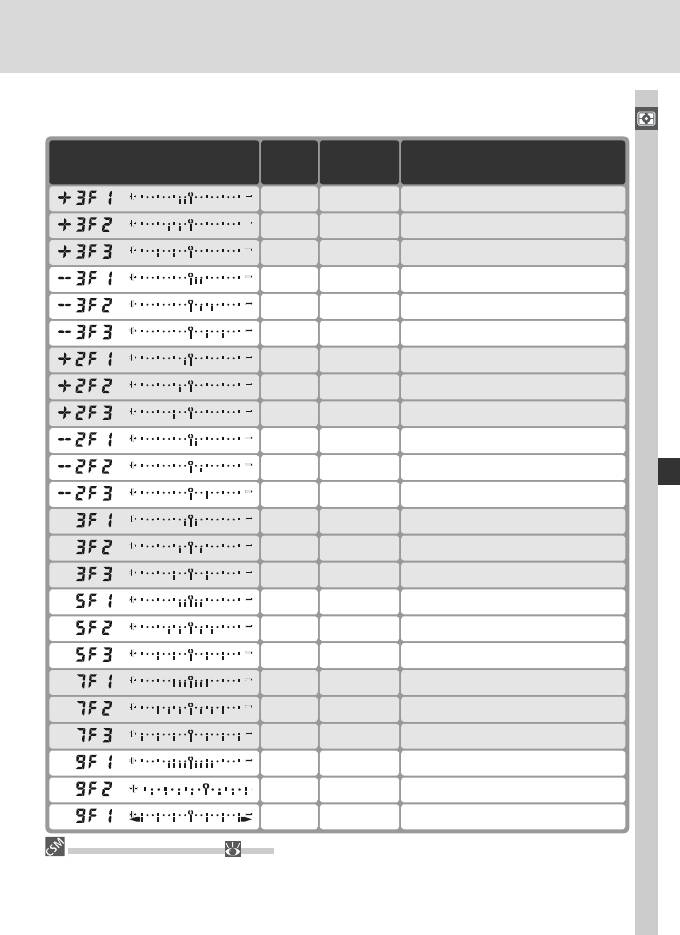
Ниже показаны число снимков, шаг баланса белого и последовательность
брекетинга для каждой возможной программы брекетинга баланса белого.
Съемка фотографий—Экспозиция
Контрольный
№
Шаг
Порядок
баланса
дисплей
кадров
белого
брекетинга
3 +1 +1, 0, +2
3 +2 +2, 0, +4
3 +3 +3, 0, +6
3 –1 –1, –2, 0
3 –2 –2, –4, 0
3 –3 –3, –6, 0
2 +1 0, +1
2 +2 0, +2
2 +3 0, +3
2 –1 0, –1
2 –2 0, –2
2 –3 0, –3
3 ±1 0, –1, +1
3 ±2 0, –2, +2
3 ±3 0, –3, +3
5 ±1 0, –2, –1, +1, +2
5 ±2 0, –4, –2, +2, +4
5 ±3 0, –6, –3, +3, +6
7 ±1 0, –3, –2, –1, +1, +2, +3
7 ±2 0, –6, –4, –2, +2, +4, +6
7 ±3 0, –9, –6, –3, +3, +6, +9
9 ±1 0, –4, –3, –2, –1, +1, +2, +3, +4
9 ±2 0, –8, –6, –4, –2, +2, +4, +6, +8
9 ±3 0, –12, –9, –6, –3, +3, +6, +9, +12
e7—Auto BKT Order ( 193)
Эта настройка (Auto BKT Order) может использоваться для изменения порядка
брекетинга.
103
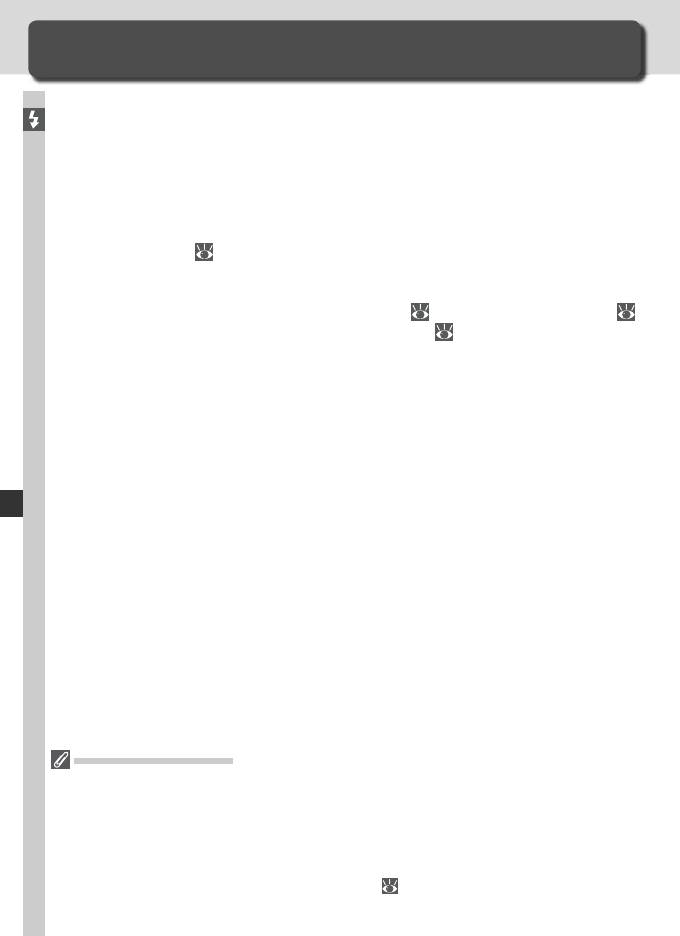
Съемка со вспышкой
Использование внешних вспышек
D2Hs обеспечивает съемку со вспышкой при помощи вспышек,
устанавливаемых с башмак для принадлежностей, имеющийся у
Съемка фотографий—Съемка со вспышкой
фотокамеры. Вспышка может использоваться не только в случае плохого
естественного освещения, но и для заполнения теней, подсветки объектов
съемки, находящихся в контровом освещении, а также, чтобы добавить
искорки в глазах при съемке портретов.
При использовании вспышки SB-800 или SB-600 (приобретается
дополнительно;
237) фотокамерой D2Hs поддерживается весь
диапазон функций Nikon Creative Lighting System (CLS — система
креативного освещения), включая усовершенствованное беспроводное
освещение, управление вспышками i-TTL (
105), FV-блокировку (
112), обмен данными об управлении вспышкой (
52) и автоматическую
высокоскоростную синхронизацию FP. Подробные сведения см. в
руководстве по эксплуатации вспышки.
Моделирующий свет
Моделирующий свет излучается вспышками SB-800 и SB-600 при нажатии
кнопки предварительного просмотра глубины резкости. Эту функцию можно
использовать вместе с беспроводным дистанционным управлением вспышками
для предварительного просмотра общего эффекта освещения, достигаемого при
использовании нескольких вспышек. Для отключения моделирующей вспышки
измените в меню Custom Setting (Пользовательские настройки) значение параметра
e4 (Modeling flash (Моделирующая вспышка); 191).
104
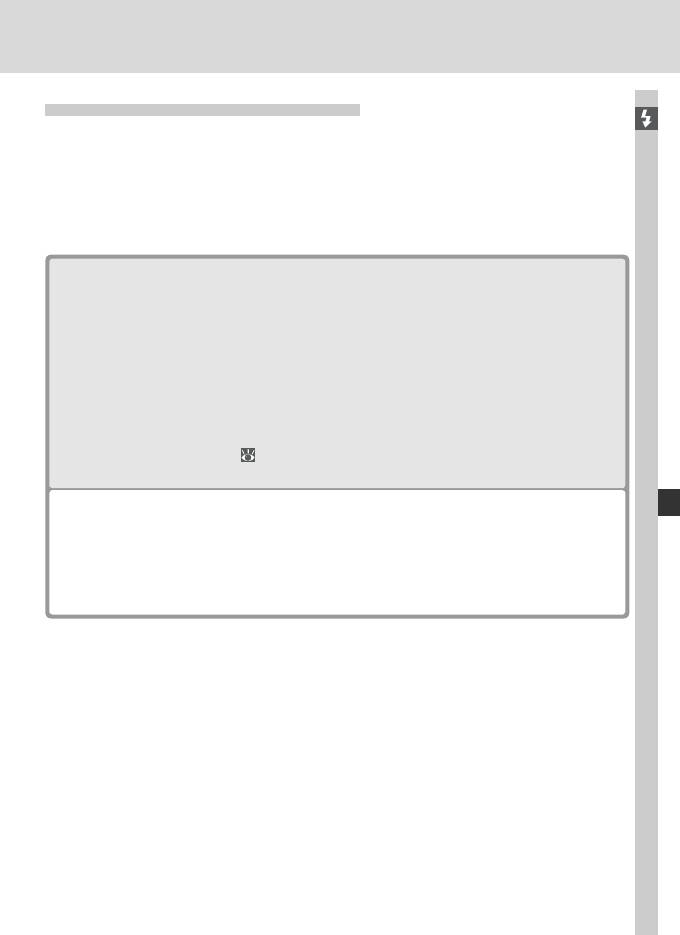
Управление вспышками TTL
Управление вспышками TTL доступно только для вспышек серии SB 800,
Съемка фотографий—Съемка со вспышкой
600, 80DX, 28DX и 50DX.
SB-800, SB-600. Управление вспышками i-TTL
Если для вспышек SB-800 и SB-600 выбран режим TTL, фотоаппарат
автоматически выберет один из следующих режимов управления
вспышкой.
Сбалансированная заполняющая вспышка i-TTL для цифровых зеркальных
фотоаппаратов. Вспышка излучает серию почти невидимых предвспышек (тестирующие
предвспышки) непосредственно перед основной вспышкой. Предвспышки, отраженные
от объектов во всех зонах кадра, собираются пятисегментным сенсором управления
вспышками TTL или 1005-пиксельным сенсором RGB и анализируются вместе с данными,
полученными от системы матричного определения экспозиции. На основе результатов
анализа выполняется корректировка выходной мощности вспышки, предназначенная
для достижения естественного баланса между освещением основного объекта и
окружающего фона. При использовании объектива типа G или D при расчете мощности
вспышки учитывается информация о расстоянии. Точность расчета для объектива без
процессора можно увеличить, если указать параметры объектива (фокусное расстояние
и максимальную диафрагму;
121–124). Данный режим недоступен при использовании
точечного замера экспозиции.
Стандартная вспышка i-TTL для цифровых зеркальных фотоаппаратов. Мощность
вспышки подбирается таким образом, чтобы установить в кадре стандартный уровень
освещенности; яркость фона не учитывается. Рекомендуется для съемки сюжетов,
в которых необходимо подчеркнуть основной объект за счет деталей фона, или при
использовании коррекции экспозиции. Стандартная вспышка i-TTL для цифровых
зеркальных фотоаппаратов активизируется автоматически, если выбран точечный
замер.
105
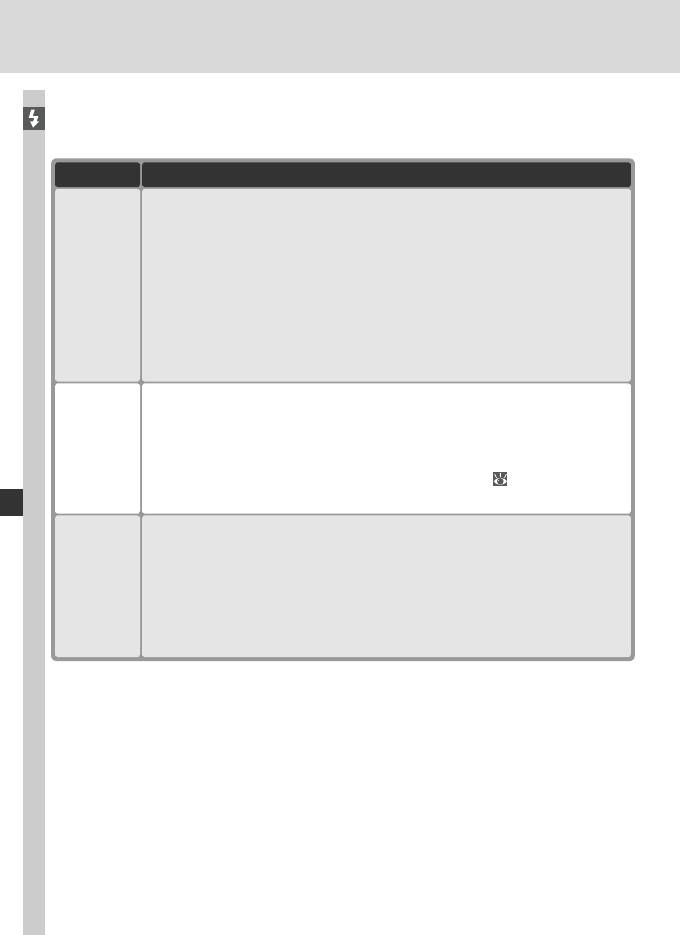
SB-80DX, SB-28DX, SB-50DX. Управление вспышкой D-TTL
Данный тип управления вспышками применяется со вспышками SB-80DX,
Съемка фотографий—Съемка со вспышкой
SB-28DX и SB-50DX и зависит от используемого объектива.
Объектив
Описание
Пространственная мультисенсорная сбалансированная заполняющая
вспышка для цифровых зеркальных фотоаппаратов. Вспышка
излучает серию почти невидимых предвспышек (тестирующие
предвспышки) непосредственно перед основной вспышкой. Предвспышки,
Объективы
отраженные от объектов во всех зонах кадра, собираются пятисегментным
типа G
сенсором управления вспышками TTL и анализируются вместе с данными,
или D
полученными от объективов. На основе результатов анализа выполняется
корректировка выходной мощности вспышки, предназначенная для
достижения естественного баланса между освещением основного объекта
и окружающего фона. Данный режим недоступен при использовании
точечного замера экспозиции.
Mультисенсорная сбалансированная заполняющая вспышка для
цифровых зеркальных фотоаппаратов. Данный режим аналогичен
режиму, описанному выше, но при определении мощности вспышки не
Объективы
учитываются данные о расстоянии. Точность расчета для объектива
других
без процессора можно увеличить, если указать параметры объектива
типов
(фокусное расстояние и максимальную диафрагму;
121–124). Данный
режим недоступен при использовании точечного замера экспозиции.
Cтандартная вспышка TTL для цифровых зеркальных фотоаппаратов.
Мощность вспышки подбирается таким образом, чтобы установить в кадре
стандартный уровень освещенности; яркость фона не учитывается.
Объективы
Рекомендуется для съемки сюжетов, в которых необходимо подчеркнуть
всех типов
основной объект за счет деталей фона, или при использовании коррекции
экспозиции. Стандартная вспышка TTL для цифровых зеркальных
фотоаппаратов активизируется автоматически, если выбран точечный
замер.
106
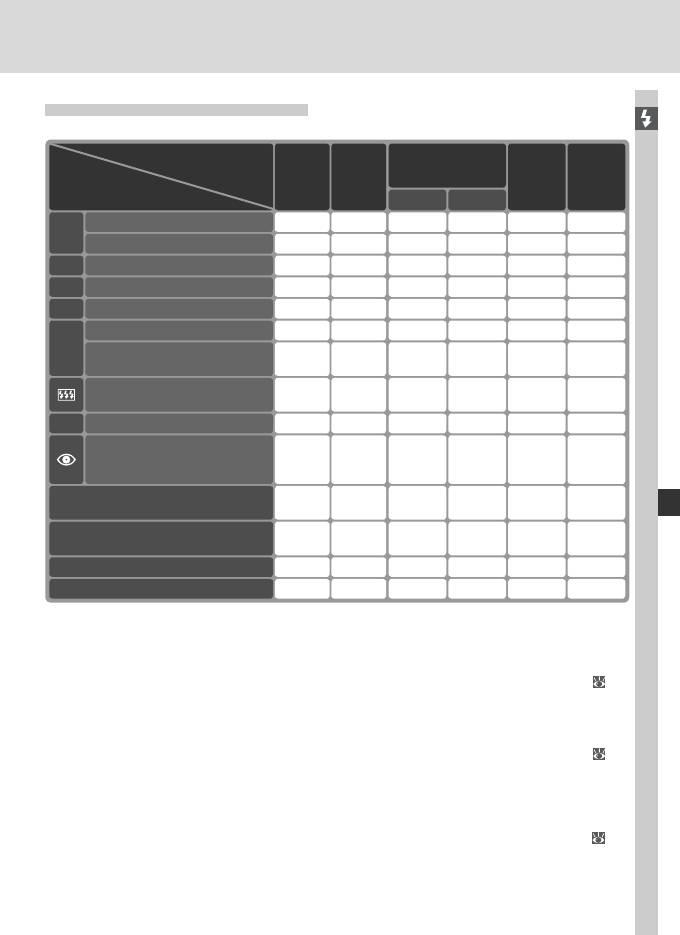
Совместимые вспышки
Следующие вспышки поддерживают TTL управление:
Съемка фотографий—Съемка со вспышкой
Усовершенствованное
Вспышка
беспроводное
Режимы/
управление вспышкой
возможности
SB-80DX
1
вспышки
SB-800
SB-600
SB-800 SB-600
SB-28DX
SB-50DX
2
i-TTL
✔
✔
✔
—
—
—
TTL
3
D-TTL
—
—
—
—
✔
✔
4
5
6
AA
Автоматическая диафрагма
✔
—
✔
—
✔
—
5
7
8
A
Автоматический не TTL
✔
—
✔
—
✔
—
GN
Ручной с приоритетом диапазона
✔
—
—
—
—
—
Ручной
✔
✔
✔
✔
✔
✔
M
Высокоскоростная FP
9
—
—
—
—
✔
—
синхронизация
Многократная вспышка
✔
—
✔
✔
✔
—
(стробоскоп)
REAR
Синхронизация по задней шторке
✔
✔
✔
✔
✔
✔
Синхронизац-ия по задней
шторке с подавлением
✔
✔
✔
✔
✔
—
эффекта красных глаз
Передача Информации о
10
✔
✔
✔
—
—
—
цветовой температуре вспышки
Автоматическая высокоскоростная
11
✔
✔
✔
✔
—
—
FP синхронизация
Блокировка FV
✔
✔
✔
✔
—
—
12
Подсветка AF для многозонной AF
✔
✔
✔
—
—
—
1 Работает только в режиме удаленной вспышки.
4 В случае использования объектива, не оснащенного
2
Стандартный контроль i-TTL вспышки для цифровых зеркальных
процессором, применимо только в том случае, если его
фотоаппаратов используется совместно с точечным замером
данные указаны при помощи меню Non-CPU lens data
или при выборе совместно со вспышкой. При использовании
(характеристики объектива, не оснащенного процессором).
объективов, не оснащенных процессорами, совместно с
5 Используйте управляющие элементы вспышки для выбора
заполняющей i-TTL контролируемой вспышкой для зеркальных
режима ее работы.
цифровых фотокамер наибольшая точность может быть
6 Параметру Custom Setting e3 (Non-CPU lens data; 191)
достигнута, если данные объектива указаны в меню Non-CPU lens
(Пользовательские настройки e3 — режим вспышки AA)
data (характеристики объектива, не оснащенного процессором).
следует присвоить значение On (Вкл).
3 Стандартная вспышка TTL для цифровых зеркальных
7
Доступно только при использования объектива, не оснащенного процессором,
фотоаппаратов используется совместно с точечным
и только в том случае, если его данные не указаны при помощи меню Non-
замером. В других режимах замера способ контроля
CPU lens data (характеристики объектива, не оснащенного процессором).
вспышки зависит от типа объектива:
8 Параметру Custom Setting e3 (Non-CPU lens data; 191)
•
Объективы типа Nikkor G или D (за исключением Nikkor
(Пользовательские настройки e3 — режим вспышки AA)
IX): пространственная мультисенсорная сбалансированная
следует присвоить значение Off (Выкл).
заполняющая вспышка для цифровых зеркальных
9 Установите вспышку в режим M и вручную выберите режим
фотоаппаратов.
высокоскоростной синхронизации FP.
•
Прочие объективы Nikkor (за исключением объективов AF
10 В качестве основной вспышки должна использоваться только
Nikkor для F3AF, снабженных системой автофокусировки):
вспышка SB-800.
Мультисенсорная сбалансированная заполняющая вспышка
11 Параметру Custom Setting e1 (Flash sync speed; 190)
для зеркальных цифровых фотоаппаратов (при использовании
(Пользовательские настройки e1 — скорость синхронизации
объектива, не оснащенного процессором, для наибольшей
вспышки) следует присвоить значение 1/250 (Auto FP).
точности укажите его данные в меню Non-CPU lens data
12 Доступно только для объективов с автофокусировкой,
(характеристики объектива, не оснащенного процессором)).
оснащенных процессором.
107
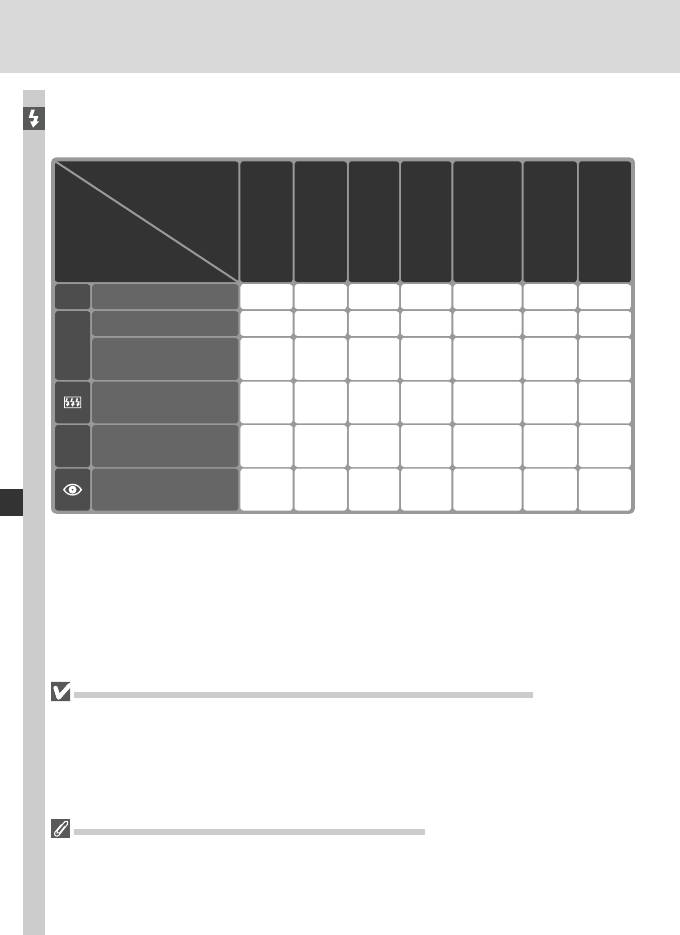
Следующие вспышки могут использоваться в автоматическом не TTL и
ручном режимах. Если они будут включены в TTL режим, то фотокамера
Съемка фотографий—Съемка со вспышкой
заблокирует спусковую кнопку затвора и съемка будет невозможна.
Вспышка
SB-30
SB-22S
SB-23
SB-22
3
SB-29
SB-20
Режимы/
3
4
возможности
SB-28
SB-21B
SB-16B
SB-11
1
2
3
4
вспышки
SB-26
SB-27
SB-25
SB-24
SB-29S
SB-15
SB-14
A
Автоматический не TTL
✔ ✔✔ ✔ ✔✔
—
Ручной
✔
✔ ✔
✔
✔
✔
✔
M
Высокоскоростная
5
5
✔
✔
——
—
—
—
FP синхронизация
Многократная
✔✔ ✔
——— —
вспышка (стробоскоп)
Синхронизация по
REAR
✔✔ ✔ ✔✔✔ ✔
задней шторке
Подавление эффекта
✔ ✔
✔
—
—
——
красных глаз
1 Вспышка SB-26 может быть настроена для работы в качестве управляемой удаленной вспышки. При установке
1
переключателя управления удаленными вспышками в положение D устанавливается выдержка менее
/
200 с.
2 При установке SB-27 на D2Hs режим вспышки автоматически переключается на TTL, при этом блокируется
спусковая кнопка затвора. Переключите SB-27 в режим А (автоматическая не TTL вспышка).
3 Автоматическая фокусировка работает только с объективами AF-Micro Nikkor (60 мм, 105 мм, 200 мм или
70–180 мм).
4 При использовании SB-11 и SB-14 в режимах А и М используйте SU-2 и синхрокабель SC-13. Хотя можно
использовать синхрокабели SC-11 и SC-15, но при этом в видоискателе не будет работать индикатор готовности
вспышки, и не будет автоматически изменяться выдержка при подключении вспышки.
5 Установите вспышку в режим M и вручную выберите режим высокоскоростной синхронизации FP.
Пользуйтесь только фирменными принадлежностями Nikon
Используйте только вспышки производства Nikon. Отрицательные напряжения и
напряжения более 250 В, попавшие на контакты башмака для принадлежностей,
могут не только помешать нормальной работе, но и привести к повреждениям в
схемах фотокамеры или вспышки. Если Вы собираетесь использовать вспышки Nikon,
не включенные в приведенный список совместимых вспышек, то предварительно
проконсультируйтесь в авторизованном сервисном центре.
Автоматическая настройка чувствительности
Если вспышка используется при включенной пользовательской настройке b1 (ISO
auto), то чувствительность будет зафиксирована на выбранном Вами значении (в
единицах ISO).
108
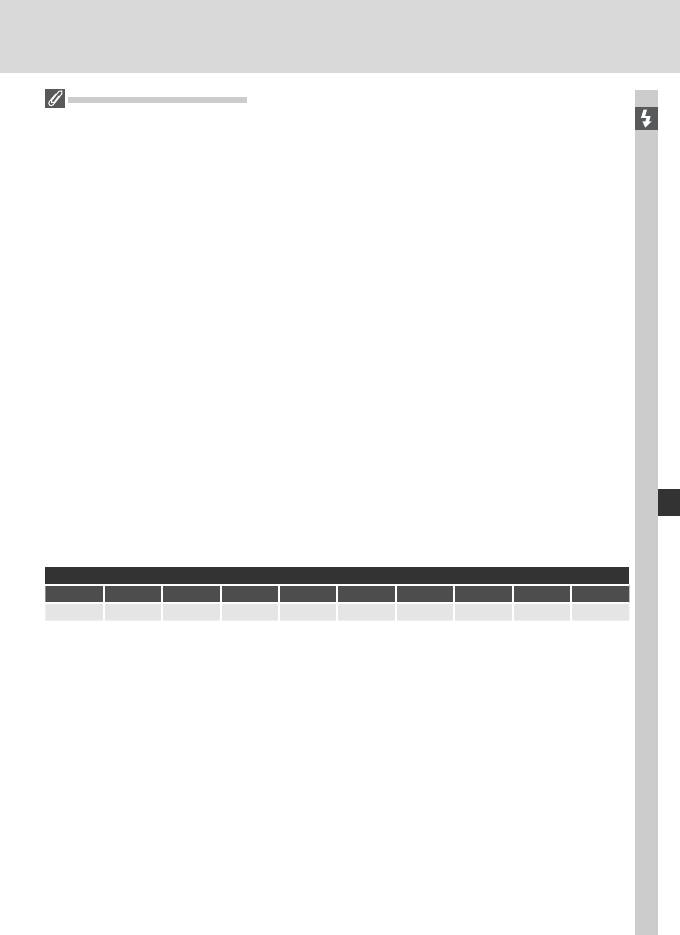
Замечания о вспышках
Подробные сведения см. в руководстве по эксплуатации вспышки. Если вспышка
поддерживает режимы управления i-TTL или D-TTL, обратитесь к разделу, посвященному
Съемка фотографий—Съемка со вспышкой
фотоаппаратам, поддерживающим систему креативного освещения (CLS), или
зеркальным цифровым фотоаппаратам (в таблице типов фотоаппаратов).
Если автоматическая высокоскоростная FP синхронизация не используется, то
1
затвор будет синхронизироваться со вспышкой на выдержках
/250 сек и длиннее.
Если индикатор готовности вспышки мигает в течение примерно трех секунд после
того, как был сделан снимок с использованием управления вспышкой i-TTL или D-
TTL, это говорит о том, что вспышка сработала на своей максимальной мощности
и снимок может быть недоэкспонирован.
1
SB-28DX показывает экспозицию с шагом
/3 EV. Если шаг изменения экспозиции
1
фотокамеры при помощи пользовательской настройки b2 установлен на
/2 EV, то
индикатор экспозиции SB-28DX будет показывать неправильное значение ISO. На
фактическую экспозицию это влияния не оказывает.
Управление вспышкой i-TTL и D-TTL может использоваться для настройки мощности
импульса вспышки при установке чувствительности (в единицах ISO) от 200 до
1600. При значениях чувствительности HI-1 и HI-2 получение хороших результатов
съемки при некоторых значениях диафрагмы невозможно.
Лампа подсветки AF у вспышек SB-80DX, 28DX, 28, 27, 26 и 24 будет работать
только при выполнении следующих условий: выбран режим однократной следящей
автоматической фокусировки, используется объектив AF-Nikkor, объект съемки
недостаточно освещен, а также выбрана центральная зона фокусировки или режим
динамического AF с приоритетом ближайшего объекта.
В режиме автоматической программы максимальное значение диафрагмы (минимальное
f/число) ограничено чувствительностью (в единицах ISO), как показано ниже:
Максимальная диафрагма при чувствительности ISO:
200 250 320 400 500 640 800 1000 1250 1600
4 4.2 4.5 4.8 5 5.3 5.6 6 6.3 6.7
При изменении чувствительности на один шаг (например, с ISO 200 на ISO 400) диафрагма
уменьшается на половину ступени. Если максимальная диафрагма установленного на
фотокамеру объектива меньше, чем указанная в таблице, то максимальная диафрагма
данного объектива и будет являться максимальной диафрагмой в этом случае.
Если используются синхрошнуры SC-17, 28 или 29 для выноса вспышки в сторону от
фотокамеры, то в режимах i-TTL и D-TTL экспозиция может оказаться неправильной.
В данном случае мы рекомендуем Вам использовать точечный замер для включения
режима стандартной i-TTL или D-TTL вспышки для цифровых фотокамер. Сделайте
тестовый снимок и проверьте результат на мониторе фотокамеры.
При использовании режимов i-TTL и D-TTL используйте экран вспышки или
рассеивающий плафон, поставляемые вместе со вспышкой. Не используйте панели
других типов (например, рассеивающие экраны), поскольку это может привести к
установке ошибочного значения экспозиции.
D-TTL управление вспышкой не может использоваться для съемки с несколькими
вспышками.
109
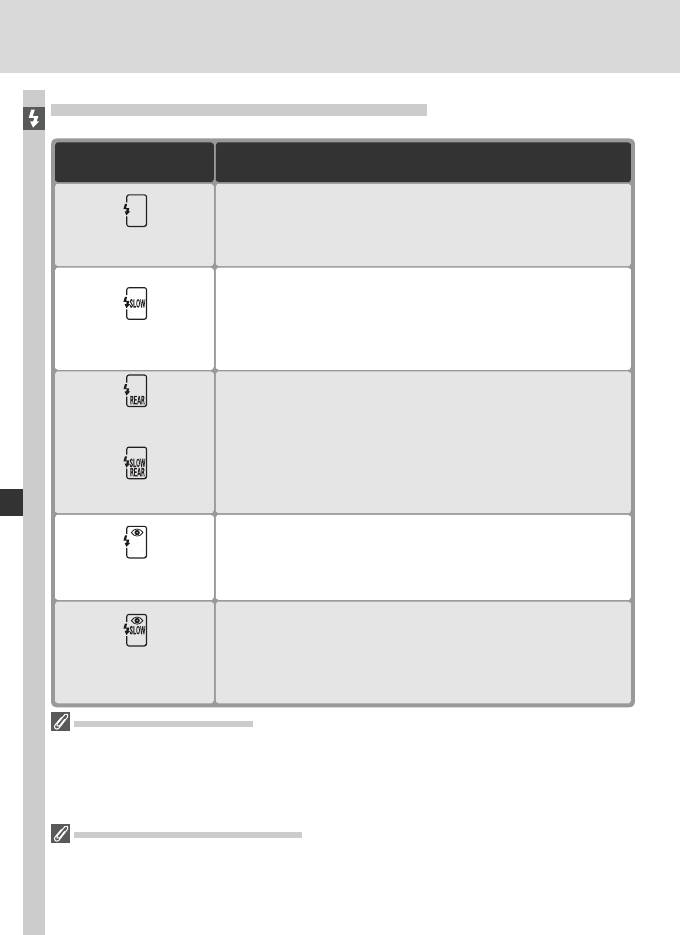
Режимы синхронизации вспышки
D2Hs поддерживает следующие режимы синхронизации вспышки:
Съемка фотографий—Съемка со вспышкой
Режим синхронизации
Описание
вспышки
Этот режим рекомендуется для большинства случаев съемки со
вспышкой. При использовании автоматической программы или
приоритета диафрагмы, выдержка будет автоматически изменяться
Синхронизация по
1
1
1
1
между значениями
/
60 и
/
250 сек (от
/
60 до
/
8,000 сек, если включена
передней шторке
автоматическая высокоскоростная FP синхронизация.
Вспышка комбинируется с длинными выдержками (вплоть до 30 сек) для
съемки ночью и при слабом освещении одновременно объекта съемки и
фона. Этот режим доступен только при использовании автоматической
программы или приоритеты диафрагмы. Рекомендуется пользоваться
Медленная
штативом для предотвращения смазывания снимков, вызванных
синхронизация
случайным сотрясением фотокамеры.
В режимах приоритета выдержки и ручном вспышка срабатывает
непосредственно перед закрытием затвора, что создает эффект
Синхронизация по
стремительного движения благодаря “хвостам” за движущимися
задней шторке
объектами на снимках. Медленная синхронизация по задней шторке
в режимах приоритета выдержки и ручном используется для съемки
одновременно объекта съемки и деталей фона. Рекомендуется
пользоваться штативом для предотвращения смазывания снимков,
Медленная синхронизация
вызванных случайным сотрясением фотокамеры.
по задней шторке
В этом режиме (доступен со вспышками SB-800, 600, 80DX, 28DX,
28, 27, 26 и 25) подавление эффекта красных глаз производится
при помощи предварительной вспышкой примерно за секунду до
Подавление эффекта
срабатывания вспышки. Зрачки глаз у снимаемых при этом сужаются,
красных глаз
ослабляя эффект “красных глаз” при съемке со вспышкой.
Комбинация подавления эффекта красных глаз и медленной
синхронизации. Этот режим доступен только со вспышками
SB-800, 600, 80DX, 28DX, 28, 27, 26 и 25 в режимах автоматической
Подавление эффекта
программы или приоритета диафрагмы. Рекомендуется
красных глаз с медленной
пользоваться штативом для предотвращения смазывания
синхронизацией
снимков, вызванных случайным сотрясением фотокамеры.
Вспышки SB-26, 25 и 24
Для установки режима синхронизации по передней или задней шторке на вспышках
Speedlight серий SB 26, 25 и 24 воспользуйтесь переключателем выбора режима
синхронизации, находящимся на вспышке. Если параметры системы подавления
эффекта “красных глаз” не совпадают с режимом, выбранным для вспышки SB-26 или
SB-25, то используются параметры системы подавления эффекта “красных глаз” .
Студийные системы вспышек
Синхронизация по задней шторке не может использоваться при работе со
студийными системами вспышек, так как при этом невозможно обеспечить
правильную синхронизацию.
110
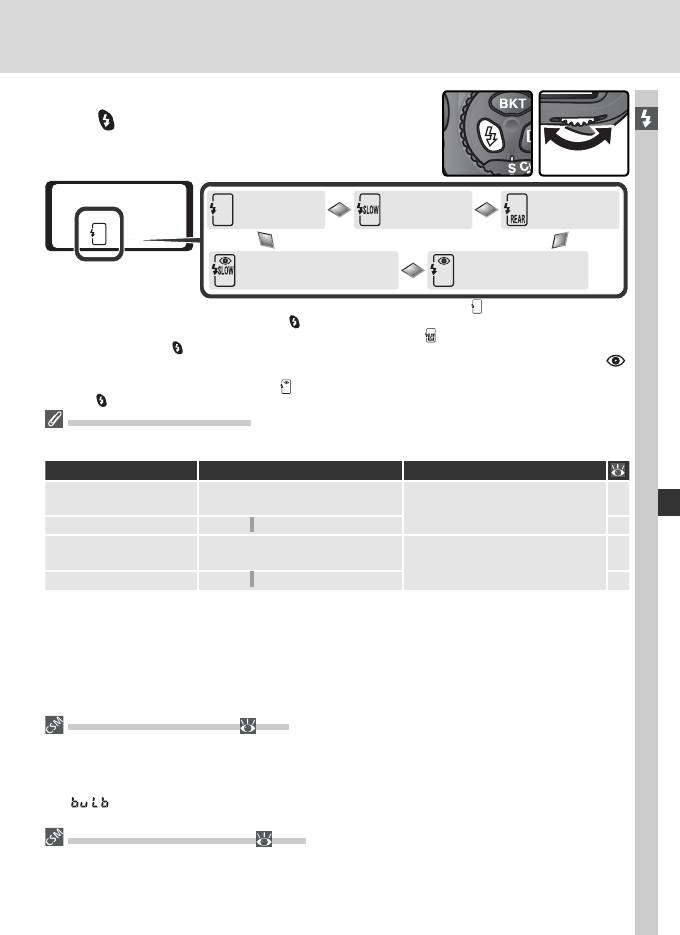
Для выбора режима синхронизации вспышки нажмите
кнопку
и вращайте главный диск управления, пока
Съемка фотографий—Съемка со вспышкой
на верхнем контрольном дисплее не появится символ
требуемого режима синхронизации.
Синхронизация по
Медленная
Синхронизация по
1
2
передней шторке
синхронизация
задней шторке
Подавление эффекта красных глаз
Подавление эффекта
3, 4
3
с медленной синхронизацией
красных глаз
1 Доступна только при использовании режимов экспозиции P и A. В режимах S и M, (синхронизация по передней
шторке) выбирается при отпускании кнопки
.
2При включении режимов экспозиции P или A после отпускания кнопки
для режима синхронизации вспышки
выбирается значение
(медленная синхронизация по задней шторке).
3
Если вспышка Speedlight не поддерживает функцию подавления эффекта “красных глаз” , будет мигать значок .
4При использовании медленной синхронизации функция подавления эффекта “красных глаз” доступна только в
режимах экспозиции P и A. В режимах S и M
(подавление эффекта “красных глаз”) выбирается при отпускании
кнопки
.
Выдержка и диафрагма
В таблице перечислены значения выдержки и диафрагмы, которые могут выбираться
при использовании вспышки:
Режим экспозиции Выдержка Диафрагма
Автоматическая
Автоматически устанавливается
Автоматически
84
1,2
программа
фотокамерой
устанавливается
1
2
Приоритет выдержки
/250 сек–30 сек
фотокамерой
86
Приоритет
Автоматически устанавливается
Значение выбирается
88
1,2
диафрагмы
фотокамерой
‡
фотографом
1
2
Ручной
/250 сек–30 сек
90
1
1
1
1Автоматически выбирается из диапазона
/
250–
/
60 c или
/
250–30 c при использовании медленной синхронизации,
медленной синхронизации по задней шторке, а также медленной синхронизации и системы подавления эффекта
“красных глаз”.
2 Если при использовании вспышек Speedlight SB-800 или SB-600 в меню Custom Setting (Пользовательские
настройки) для параметра e1 Flash sync speed (Скорость синхронизации вспышки) выбрано значение 1/250
1
(Auto FP) то значение выдержки может достигать
/
8000 c.
3
Значение диапазона дистанций для съемки со вспышкой зависит от выбранного значения диафрагмы. При
выборе величины диафрагмы в режимах экспозиции A и M обратитесь к таблице значений диапазона дистанций
для съемки со вспышкой, приведенной в документации по вспышке Speedlight.
e1—Flash Sync Speed ( 190)
Данный параметр позволяет включить автоматическую высокоскоростную синхронизацию
1
FP, а также ограничить наибольшую скорость синхронизации вспышки значением
/
250 c. Чтобы
в режимах экспозиции S и M установить выдержку, равную предельному значению скорости
синхронизации, выберите значение, меньшее чем минимально допустимая выдержка (30 с
или
). На индикаторе режима синхронизации вспышки, находящемся на верхней панели
управления, появится значок X.
e2—Flash Shutter Speed ( 190)
Эта настройка (Flash Sutter Speed) может использоваться для ограничения самой длинной
выдержки, которая может использоваться совместно со вспышкой в режимах автоматической
программы и приоритета диафрагмы.
111
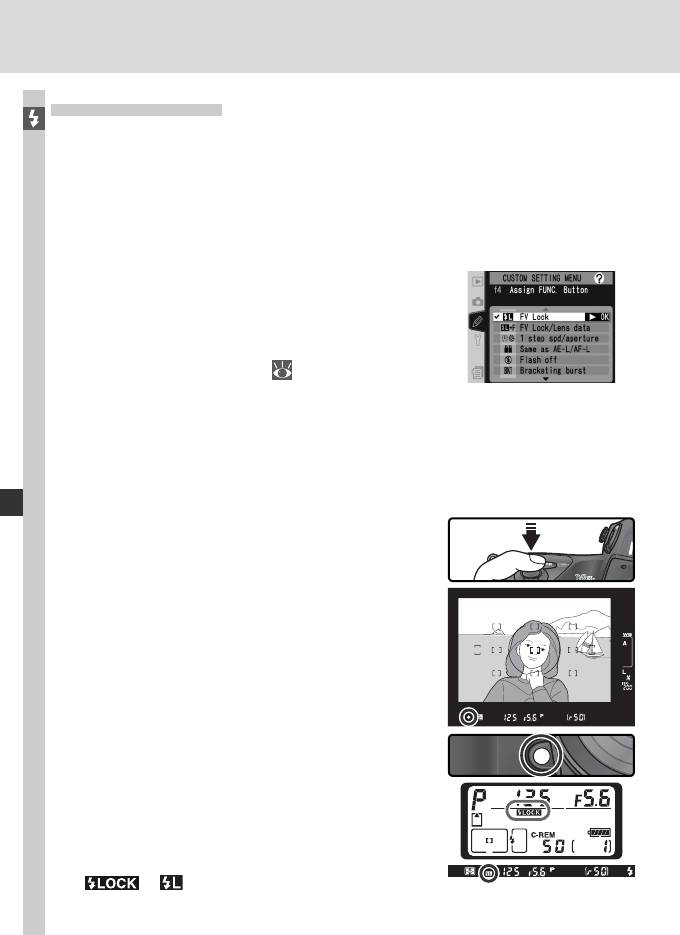
Блокировка FV
Данный режим позволяет зафиксировать мощность вспышки. Это дает
Съемка фотографий—Съемка со вспышкой
возможность изменить композицию, не вызывая изменение мощности
вспышки, и обеспечить нужное освещение объекта, даже если он находится
не в центре кадра. Уровень вспышки корректируется автоматически
для любого изменения чувствительности (эквивалент ISO), диафрагмы
и положения головки вспышки при увеличении. Функция FV-блокировка
доступна только для вспышек Speedlight SB-800 и SB-600.
Для использования блокировки FV:
Установите значение FV Lock (FV-
1
блокировка) или FV Lock/Lens data для
пользовательской настройки f4 (FUNC.
Button (Кнопка FUNC.);
197).
Установите вспышку Speedlight SB-800 или SB-600 на башмак
2
фотоаппарата.
Включите вспышку и выберите для режима вспышки значение TTL
3
или AA (дополнительные сведения см. в инструкции по эксплуатации
вспышки).
Расположите объект съемки в центре кадра
4
и наполовину нажмите спусковую кнопку
затвора для фокусировки.
Нажмите на фотоаппарате кнопку
5
FUNC. Будет произведена тестирующая
предвспышка, предназначенная для
определения уровня вспышки. Мощность
вспышки будет зафиксирована на этом
уровне, а в видоискателе и на панели
управления появятся значки FV-блокировки
(
и ).
112
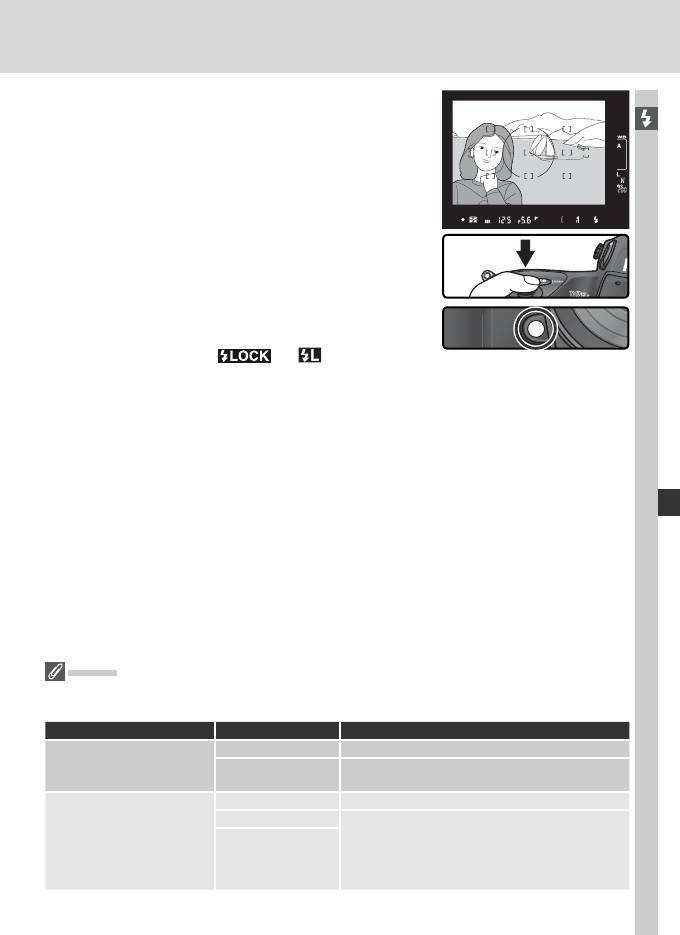
Перекомпонуйте снимок так, как
6
необходимо и нажмите спусковую кнопку
Съемка фотографий—Съемка со вспышкой
затвора до конца, чтобы сделать снимок.
Если необходимо, то можно сделать
дополнительные снимки, не отключая
блокировку FV.
Чтобы отключить FV-блокировку, нажмите
7
кнопку FUNC. и убедитесь, что значки
FV-блокировки (
и ) больше не
отображаются в видоискателе и на панели
управления.
Замер
В следующей таблице перечислены области замера при использовании FB-
блокировки.
Вспышка Режим вспышки Область замера
TTL Круг в центре кадра диаметром 5 мм
Отдельная вспышка
Область, в которой выполняется замер с
AA
помощью экспонометра вспышки
Вспышка используется
TTL Весь кадр
совместно с другими
AA
вспышками Speedlight
AA
Область, в которой выполняется замер с
(Дистанционное
(ведущая
помощью экспонометра вспышки
беспроводное управление
вспышка)
вспышками)
113
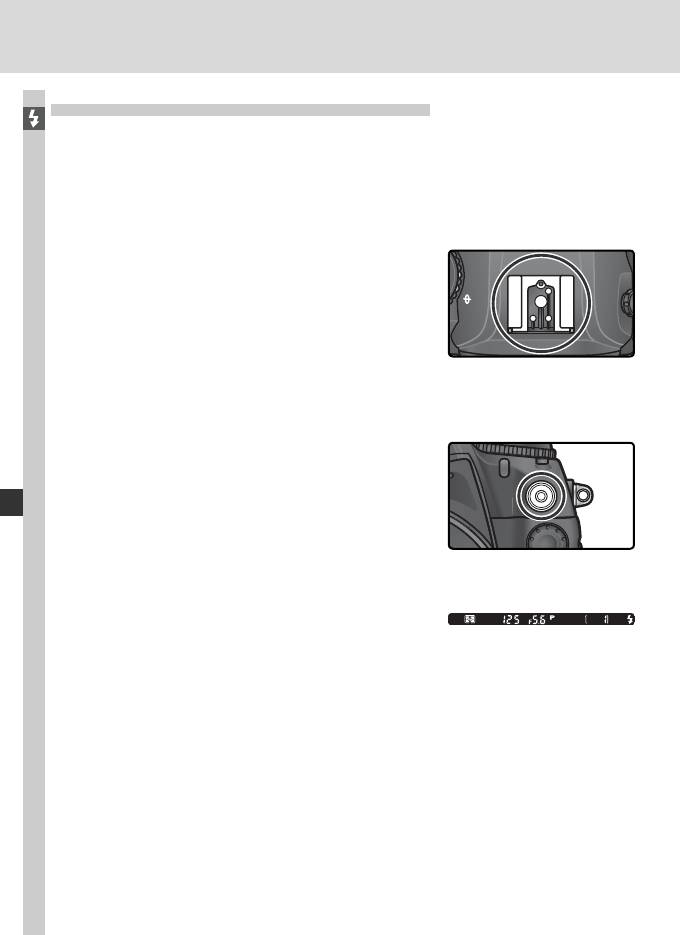
Контакты и индикаторы вспышки
D2Hs имеет башмак для установки вспышек непосредственно на
Съемка фотографий—Съемка со вспышкой
фотокамеру, а также гнездо синхроконтакта, позволяющий подключать
вспышку к фотокамере при помощи синхрокабеля. Когда вспышка
подключена, в видоискателе светится индикатор готовности вспышки,
показывая, что вспышка полностью заряжена и готова к съемке.
Башмак для принадлежностей
Вспышки серии SB, включая SB-800,
600, 80DX, 28DX, 50DX, 27, 23, 22s и 29s,
могут быть установлены прямо в башмак
для принадлежностей фотокамеры без
использования синхрокабеля. Башмак для
принадлежностей имеет отверстие для
фиксации вспышек, имеющих фиксирующий
штырь (например, SB-80DX и 27).
Гнездо синхроконтакта
При необходимости к разъему синхроконтакта
может быть подключен синхрокабель.
Не подключайте другие вспышки через
синхрокабель, если вспышка серии SB, такая,
как SB-800, 600, 80DX, 28DX, 50DX, 27, 23, 22s,
или 29s, установленная в башмаке фотокамеры,
использует режим синхронизации по задней
шторке.
Индикатор готовности вспышки
При подключении вспышек серии SB, таких, как SB-800, 600, 80DX, 28DX,
50DX, 27, 23, 22s, или 29s, индикатор готовности вспышки будет светиться,
показывая, что вспышка полностью заряжена и готова к съемке. Если
индикатор мигает в течение примерно трех секунд после съемки в режиме
i-TTL или D-TTL, значит вспышка сработала с максимальной мощностью
и кадр может получиться недоэкспонированным. Проверьте результат
съемки на мониторе фотокамеры. Если снимок недоэкспонирован,
уменьшите расстояние до объекта съемки, увеличьте диафрагму или
чувствительность и повторите попытку съемки.
114
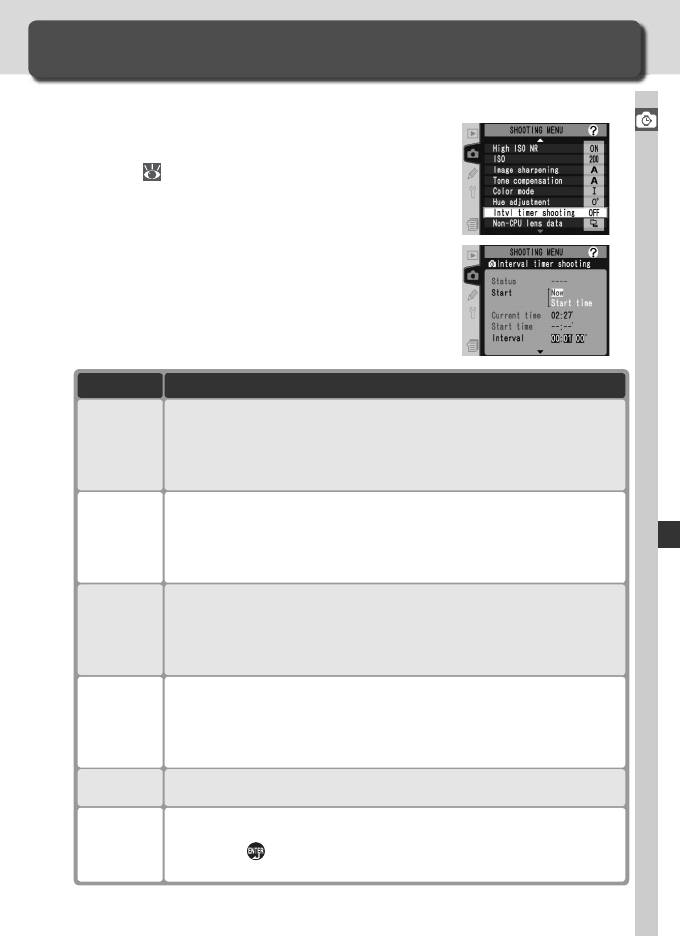
Съемка с интервальным таймером
Съемка кадров через заданные интервалы времени
D2Hs позволяет вести съемку через заданные интервалы времени.
Выберите пункт Intvl timer shooting (Съемка
Съемка фотографий—Съемка с интервальным таймером
1
с интервальным таймером) в меню режима
съемки (
158) и нажмите мультиселектор
вправо.
Нажимая мультиселектор влево или
2
вправо, выберите нужную настройку и,
нажимая мультиселектор вверх или вниз,
измените установки интервального таймера.
Выбранная настройка подсвечивается
голубым. Имеются следующие настройки:
Настройка
Описание
Выбор режима начала съемки с интервальным таймером:
• Now: Съемка начнется примерно через 3с после выбора данной
Start
настройки
(Начать)
• Start time: Съемка начинается во время, заданное настройкой Start
time
Ввод времени начала съемки с интервальным таймером, если в
Start time
настройке Start выбрано значение Start time. Нажимая мультиселектор
(время
влево или вправо, выберите часы или минуты, затем, нажимая
начала
мультиселектор вверх или вниз, установите нужное время. Настройка
съемки)
недоступна, если в настройке Start выбрано значение Now.
Ввод величину паузы между снимками. Нажимая мультиселектор влево
или вправо, выберите часы, минуты или секунды, затем, нажимая
Interval
мультиселектор вверх или вниз, установите нужную величину паузы.
(Интервал)
Учтите, что фотоаппарат не может делать снимки с интервалом, меньшим
чем время выдержки или время, необходимое для сохранения снимка.
Ввод числа интервалов и числа снимков, снимаемых на каждом
Select
интервале. Нажимая мультиселектор влево или вправо, выберите
intvl*no. of
число интервалов или число кадров, затем, нажимая мультиселектор
shots
вверх или вниз, установите нужные значения. Суммарное число
кадров будет показано справа.
Remaining
Показывает число интервалов и общее число снимков, оставшихся по
(intvl*shots)
текущей интервальной программе. Не редактируется.
Выберите Off (Отключено) для выхода без запуска интервального
Start
таймера. Для запуска интервального таймера выберите On (Включено)
(Начать)
и нажмите
. Съемка начнется в установленное время и будет
продолжаться установленное число интервалов.
115
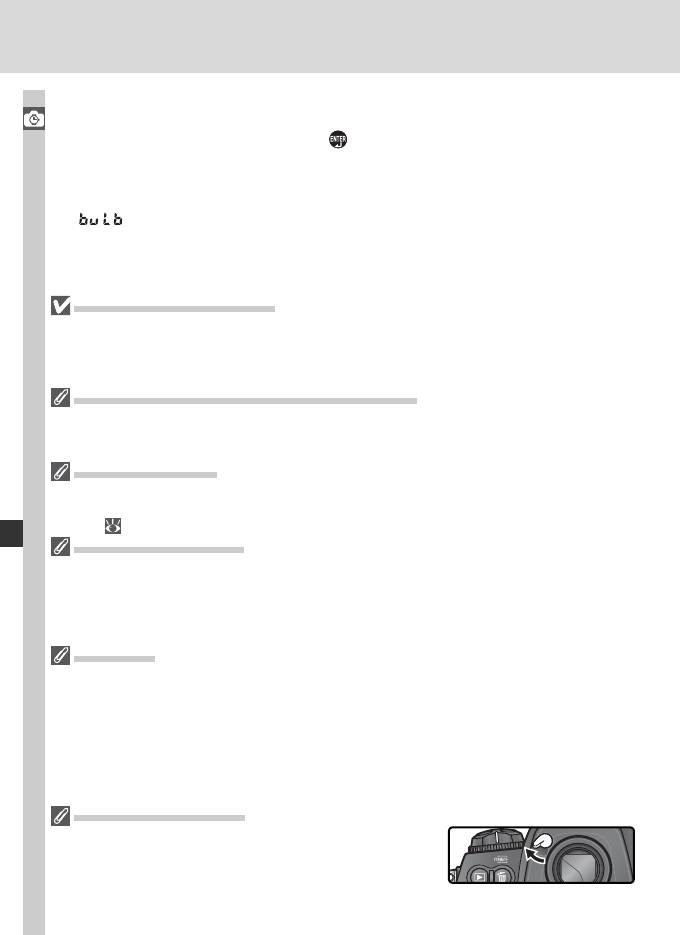
В меню таймера автоспуска выберите пункт Start (Начать). Нажимая на
3
верхнюю или нижнюю часть мультиселектора, выберите параметр On
Съемка фотографий—Съемка с интервальным таймером
(включено) и нажмите на кнопку
. Первая серия снимков будет сделана
в заданное время. Съемка продолжится через заданные интервалы,
пока не будет сделано нужное число снимков. Если выполнение съемки с
использованием текущих параметров невозможно (например, если выдержка
определяется в ручном режиме или если время начала съемки отстоит
от текущего момента времени менее чем на одну минуту), будет отображено
предупреждающее сообщение и снова появится меню съемки.
Рекомендуется пользоваться штативом.
Делайте тестовый снимок
Прежде, чем начинать съемку с интервальным таймером, сделайте тестовый снимок с
выбранными настройками фотокамеры и посмотрите результат на мониторе фотокамеры.
Помните, что фотокамера фокусируется перед каждым снимком – снимки не будут делаться,
если фотокамера не сможет сфокусироваться в режиме однократного следящего AF.
Пользуйтесь надежным источником питания
Для гарантии того, что съемка не прервется, используйте только полностью
заряженную батарею. Если есть сомнения – зарядите батарею перед съемкой,
или используйте сетевой блок питания EH-6.
Проверяйте время
Прежде, чем начинать съемку с интервальным таймером, выберите World Time в
фотокамеры и убедитесь, что часы фотокамеры установлены на правильное время
и дату (
18).
Переполнение памяти
При заполнении карточки памяти интервальный таймер остается включенным, но съемка
становится невозможна. Удалите ненужные снимки или выключите фотокамеру и
вставьте другую карточку памяти. После включения фотокамеры интервальный таймер
будет находиться в режиме паузы. Информацию о том, как продолжить съемку, смотрите
в пункте “Паузы при съемке с интервальным таймером” на следующей странице.
Брекетинг
Настраивайте параметры брекетинга перед началом съемки с интервальным
таймером. Если брекетинг экспозиции и/или вспышки действует во время съемки с
интервальным таймером, то фотокамера будет в каждом интервале снимать столько
снимков, сколько указано в программе брекетинга, независимо от числа снимков,
указанного в настройках интервального таймера. Если брекетинг баланса белого
действует во время съемки с интервальным таймером, то фотокамера сделает
столько снимков, сколько указано в настройках интервального таймера и обработает
каждый снимок для получения числа снимков, указанного в программе брекетинга.
Окуляр видоискателя
В режимах, отличных от режима установки экспозиции
вручную, закрывайте шторку окуляра видоискателя,
чтобы свет, попадающий через видоискатель, не влиял
на установку значения выдержки.
116
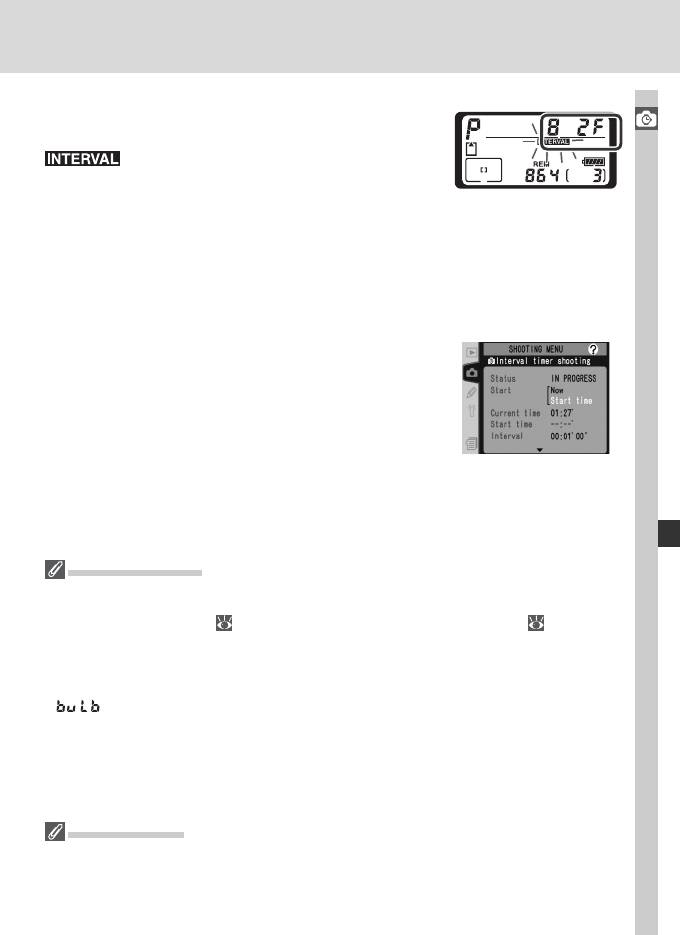
Во время съемки
Во время съемки с интервальным таймером на
Съемка фотографий—Съемка с интервальным таймером
верхнем контрольном дисплее мигает символ
. Непосредственно перед началом
съемки следующего интервала индикатор
выдержки показывает число оставшихся
интервалов, а индикатор диафрагмы показывает число снимков,
оставшихся в текущем интервале. В другое время число оставшихся
интервалов и число снимков, оставшихся в текущем интервале, можно
посмотреть, наполовину нажав спусковую кнопку затвора (после
отпускания кнопки будут показаны выдержка и диафрагма, пока не
отключится замер экспозиции).
Для просмотра текущих настроек интервального
таймера, между съемкой двух кадров выберите
Intvl timer shooting (Съемка с интервальным
таймером) в меню режима съемки. Пока
интервальный таймер включен и идет съемка,
в меню таймера интервальной съемки будут
показаны время начала съемки, текущее время, интервал съемки,
выбранное число интервалов и снимков, а также число оставшихся
интервалов и снимков. Учтите, что эти значения не могут быть изменены,
пока интервальный таймер включен.
Во время съемки
Параметры съемки и настройки меню могут свободно изменяться в паузах съемки
с интервальным таймером. Учтите, что:
•Двухкнопочный сброс (
126) или изменения настроек брекетинга ( 96) вызовут
прерывание съемки с интервальным таймером.
• Съемка фотографий с интервальным таймером будет невозможна, пока
выполняется измерение значения предустановленного баланса белого.
• Если после начала съемки с интервальным таймером будет выбрана выдержка bulb
(в ручном режиме), то последующие снимки будут делаться с выдержкой
1
/
3 сек.
• Монитор будет выключаться примерно за четыре секунды перед каждым
интервалом.
• Если включена автоматическая запись звуковых заметок после съемки, то запись
звукового комментария будет заканчиваться за две секунды до съемки следующего
снимка.
Maximum shots
Если количество кадров на интервал больше, чем лимит, установленный в
пользовательской настройке d2 (Maximum shots), то на каждом интервале будет
делаться количество кадров, определенное в пользовательской настройке d2.
117
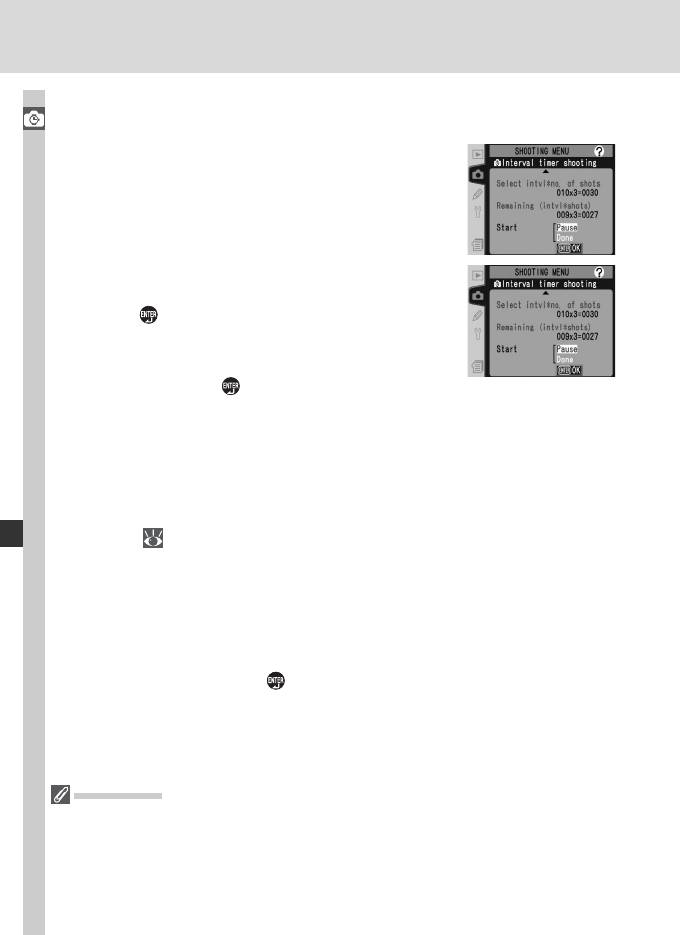
Паузы при съемке с интервальным таймером
Чтобы сделать паузу при съемке с интервальным таймером:
Съемка фотографий—Съемка с интервальным таймером
Нажмите мультиселектор влево или вправо,
1
чтобы выбрать Start (Начать) в нижней части
меню интервального таймера.
Нажмите мультиселектор вверх или вниз,
2
чтобы выбрать Pause, а затем нажмите
кнопку
.
Интервальная съемка может быть также
приостановлена следующими способами:
• Нажатием кнопки
между интервалами.
•
Выключением фотокамеры (при необходимости, пока фотокамера
выключена, можно заменить карточку памяти). При включении фотокамеры
интервальная съемка будет находиться в режиме паузы.
Когда съемка с интервальным таймером приостанавливается, время
начала съемки сбрасывается на Now. Новое время начала съемки
можно ввести так, как описано в шаге 2 раздела “Съемка с интервальным
таймером” (
115). Интервал, число интервалов и число снимков изменить
нельзя. Если пауза делается во время съемки, то оставшиеся снимки
текущего интервала отбрасываются.
Нажмите мультиселектор влево или вправо, чтобы выбрать Start
1
(Начать) в нижней части меню интервального таймера (см. выше).
Нажмите мультиселектор вверх или вниз, чтобы выбрать Restart, а
2
затем нажмите кнопку
.
Нет снимка
В следующих случаях съемка невозможна: включена система автоспуска, не
завершена съемка предыдущей фотографии, нет свободного места на карте памяти
или в буфере, фотоаппарат не может выполнить фокусировку в режиме покадровой
автоматической фокусировки (помните, что перед выполнением каждого снимка
фокусировка производится повторно).
118
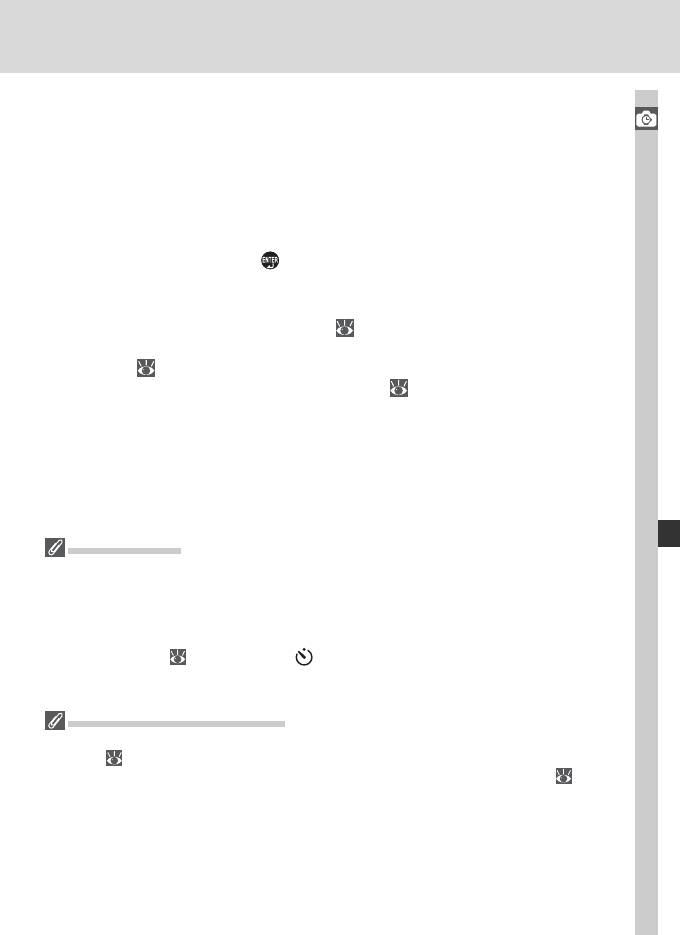
Прерывание съемки с интервальным таймером
Чтобы прервать съемку с интервальным таймером до того, как будут
Съемка фотографий—Съемка с интервальным таймером
сделаны все снимки:
Нажмите мультиселектор влево или вправо, чтобы выбрать Start
1
в нижней части меню интервального таймера (см. предыдущую
страницу).
Нажмите мультиселектор вверх или вниз, чтобы выбрать Done, а
2
затем нажмите кнопку
.
Интервальная съемка может быть также приостановлена следующими
способами:
• Сделайте двухкнопочный сброс (
126).
• Выберите Reset shooting menu (Сброс настроек) в меню режима
съемки (
161).
• Будут изменены настройки брекетинга (
96).
• Разрядится батарея.
После прекращения съемки с интервальным таймером восстанавливается
обычный режим съемки.
Режим съемки
Независимо от выбранного режима съемки, фотокамера снимает заданное число
снимков в каждом интервале. В режиме CH (высокоскоростная непрерывная
съемка) возможна съемка со скоростью восемь к/сек. В режимах S (съемка
одиночных кадров), CL (низкоскоростная непрерывная съемка) и M-UP (подъем
зеркала) скорость съемки задается при помощи пользовательской настройки d1
(Shooting Speed; 186). В режиме (автоспуск) задержка срабатывания затвора
отрабатывается перед каждым снимком. В режиме M-UP зеркало автоматически
поднимается непосредственно перед съемкой каждого снимка.
Банки меню режима съемки
Изменения настроек интервального таймера действует на все банки меню режима
съемки ( 159). Если делается сброс настроек меню режима съемки при помощи
пункта Reset shooting menu (Сброс настроек) в меню режима съемки ( 161), то
будут установлены следующие настройки интервального таймера:
• Время начала съемки: Now
• Интервал: 00:01´:00˝
• Число интервалов: 1
• Число снимков: 1
• Начать: Off (Отключено)
119
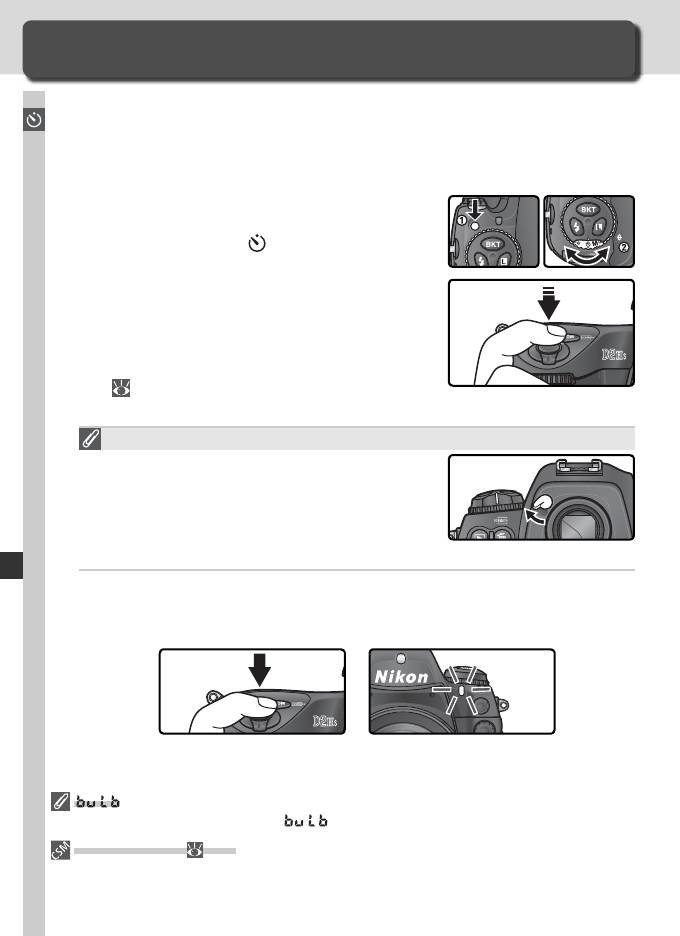
Автоспуск
Задержка срабатывания затвора
Автоспуск может использоваться для уменьшения сотрясений фотокамеры при
съемке либо при съемке автопортретов. Для использования автоспуска:
Съемка фотографий—Автоспуск
Установите фотокамеру на штативе (рекомендуется), либо
1
расположите на устойчивой ровной поверхности.
Нажмите фиксатор диска выбора режима
2
съемки и поверните диск выбора режима
съемки в положение
(автоспуск).
Скадрируйте фотографию и сфокусируйтесь.
3
При использовании автоматической
фокусировки убедитесь, что ничто не
перекрывает объектив при включении
автоспуска. В режиме однократного следящего
AF (
70) съемка возможна, только если в
видоискателе показан индикатор точной фокусировки (●).
Закрывайте шторки видоискателя
В режимах, отличных от режима установки
экспозиции вручную, после выполнения
фокусировки закрывайте шторку окуляра
видоискателя. Это предотвратит влияние
света, попадающего через видоискатель,
на установку значения выдержки.
До конца нажмите спусковую кнопку затвора для включения таймера
4
автоспуска. Лампа-индикатор автоспуска будет мигать, показывая работу
автоспуска, прекращая мигать за две секунды до срабатывания затвора.
Для выключения автоспуска после съемки фотографии поверните диск
выбора режима съемки в другое положение.
1
В режиме автоспуска выдержке соответствует выдержка около
/3 сек.
c4—Self-timer ( 185)
Может быть установлена задержка срабатывания затвора: 2 сек, 5 сек, 10 сек
(значение по умолчанию) или 20 сек.
120
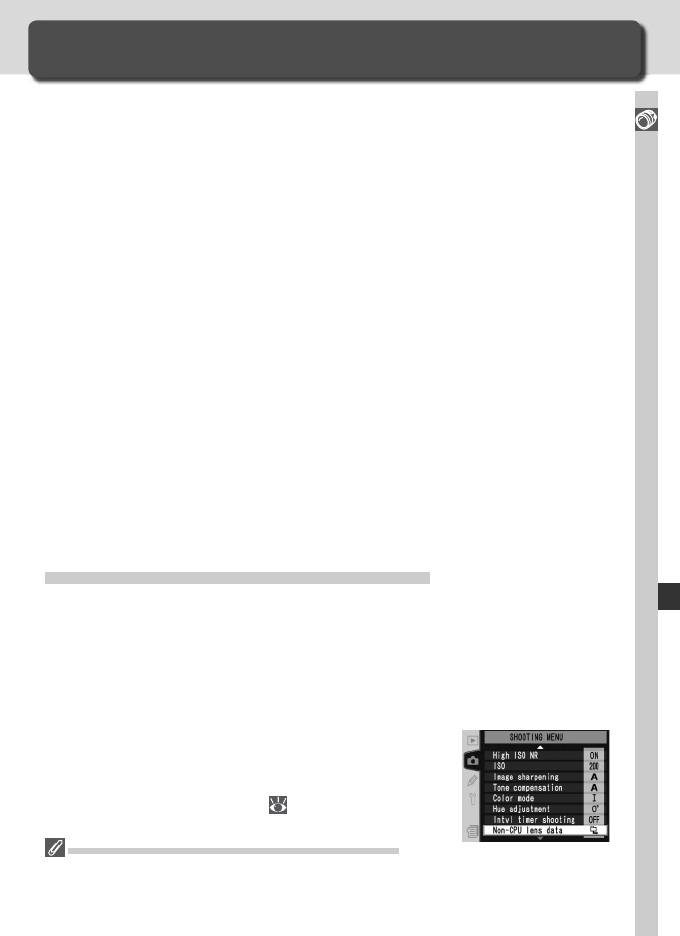
Объективы без процессора
Ввод параметров объектива
Задавая параметры объектива (фокусное расстояние и максимальную
диафрагму) фотограф получает возможность использовать разнообразные
Съемка фотографий—Объективы без процессора
функции, рассчитанные на объективы со встроенным процессором, при
использовании объективов без встроенного процессора. Если известно
фокусное расстояние объектива, то:
• При установке на фотокамеру вспышки автоматически выбирается нужное
положение зума головки вспышки.
• Фокусное расстояние объектива (помеченное звездочкой) показывается
при просмотре данных о снимке.
Если известна максимальная диафрагма объектива, то:
• На верхнем контрольном дисплее и в видоискателе показывается значение
диафрагмы.
• При изменении диафрагмы изменяется мощность импульса вспышки.
• Значение диафрагмы (помеченное звездочкой) показывается при просмотре
данных о снимке.
Одновременное задание значений фокусного расстояния и диафрагмы
объектива:
• Позволяет использовать цветовой матричный замер (учтите, что при
использовании некоторых объективов, включая зеркальные Reflex-Nikkor,
для получения точных результатов может понадобиться использование
центрально-взвешенного или точечного замера).
• Улучшает точность центрально-взвешенного и точечного замера, i-TTL
сбалансированной заполняющей вспышки для цифровых зеркальных
фотокамер и мультисенсорной заполняющей вспышки для цифровых
зеркальных фотокамер.
Ввод значения фокусного расстояния
Значение фокусного расстояния объектива может быть задано при помощи
пункта меню режима съемки Non-CPU lens data (Данные объектива без
процессора), или нажатием кнопки FUNC. и вращением главного диска
управления. Имеются следующие значения:
• 6 –45 мм: 6, 8, 13, 15, 16, 18, 20, 24, 25, 28, 35, 43, и 45 мм
• 50 –180 мм: 50, 55, 58, 70, 80, 85, 86, 100, 105, 135, и 180 мм
• 200 –4000 мм: 200, 300, 360, 400, 500, 600, 800, 1000, 1200, 1400, 1600, 2000,
2400, 2800, 3200, и 4000 мм
Меню Non-CPU lens data (Данные объектива без
процессора)
Выберите пункт Non-CPU lens data в
1
меню режима съемки ( 158) и нажмите
мультиселектор вправо.
Фокусное расстояние отсутствует в списке
Если в списке отсутствует фокусное расстояние объектива, выберите ближайшее
к нему большее фокусное расстояние из списка.
121
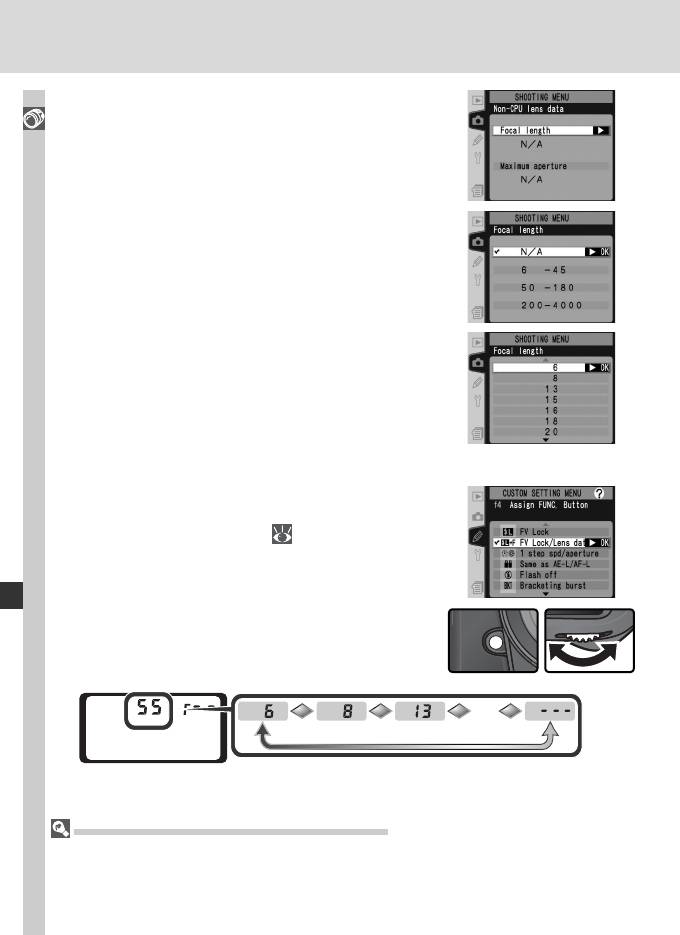
Выберите пункт Focal length (фокусное
2
расстояние) и нажмите мультиселектор
Съемка фотографий—Объективы без процессора
вправо.
Выберите нужную группу фокусных
3
расстояний, в которую входит фокусное
расстояние Вашего объектива, из
6 – 45, 50 – 180, 200 – 4000 и нажмите
мультиселектор вправо.
Выберите фокусное расстояние объектива
4
(в миллиметрах) и нажмите мультиселектор
вправо.
Кнопка FUNC.
Установите значение FV lock/Lens data
1
для пользовательской настройки f4 (FUNC.
Button (Кнопка FUNC.);
197).
Нажмите кнопку FUNC. и вращайте главный
2
диск управления. Значения фокусного
расстояния будут показываться на верхнем
контрольном дисплее:
…
Максимальная диафрагма по умолчанию
Выбор фокусного расстояния устанавливает настройку Maximum aperture
(максимальная диафрагма) в значение, которое в последний раз выбиралось для
данного фокусного расстояния.
122
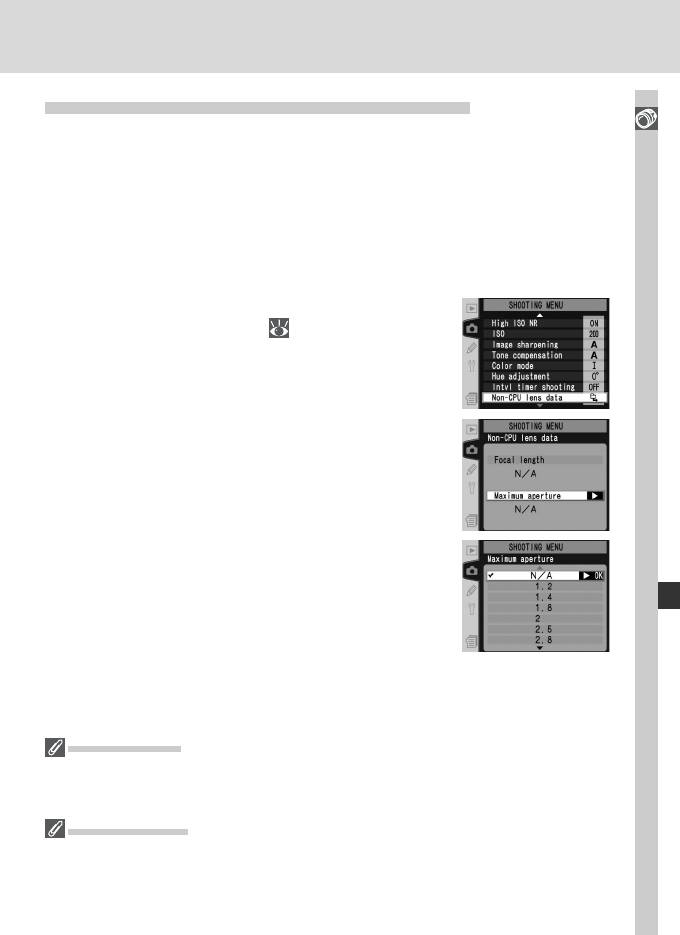
Ввод значения максимальной диафрагмы
Значение максимальной диафрагмы объектива может быть задано
Съемка фотографий—Объективы без процессора
при помощи пункта меню режима съемки Non-CPU lens data (Данные
объектива без процессора), или нажатием кнопки FUNC. и вращением
вспомогательного диска управления. Имеются следующие значения
f/номер:
• 1.2, 1.4, 1.8, 2, 2.5, 2.8, 3.3, 3.5, 4, 4.5, 5, 5.6, 6.3, 7.1, 8, 9.5, 11, 13,15, 16,
19, 22
Меню Non-CPU lens data (Данные объектива без процессора)
Выберите пункт Non-CPU lens data в
1
меню режима съемки (
158) и нажмите
мультиселектор вправо.
Выберите пункт Maximum aperture
2
(максимальная диафрагма) и нажмите
мультиселектор вправо.
Выберите значение f/номер, соответствующее
3
максимальной диафрагме Вашего объектива
и нажмите мультиселектор вправо.
SB-800, SB-600
Если на фотоаппарате установлена вспышка Speedlight SB-800 или SB-600, то при
установке параметров объектива отключите вспышку перед нажатием кнопки
FUNC.
Зум-объективы
Введенные параметры объектива не изменяются при зуммировании фокусного
расстояния зум-объектива без встроенного процессора. После изменения положения
зума введите новые значения фокусного расстояния и максимальной диафрагмы.
123
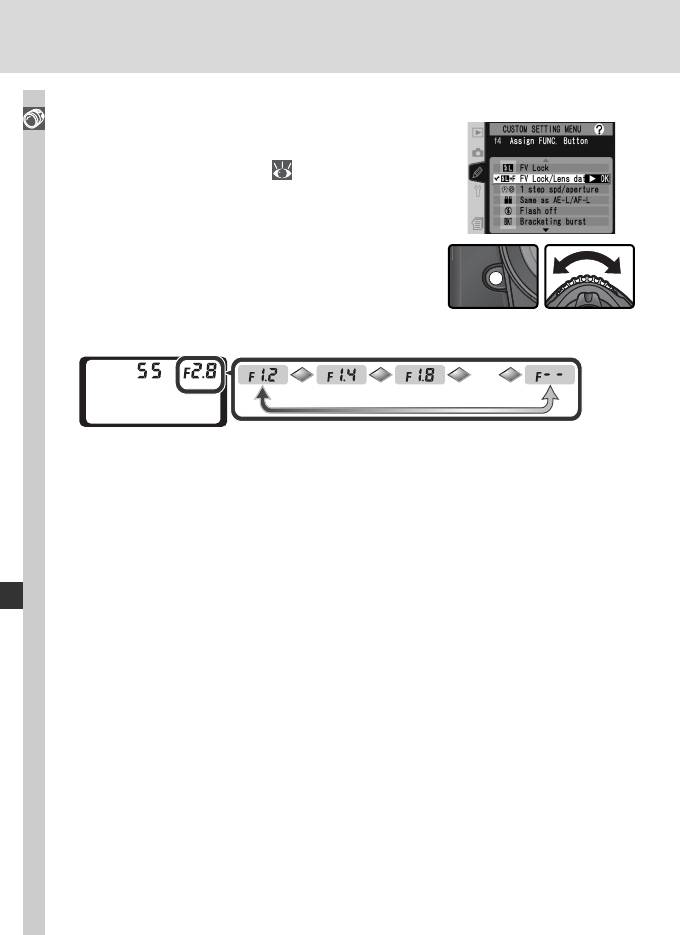
Кнопка FUNC.
Съемка фотографий—Объективы без процессора
Установите значение FV Lock/Lens data
1
для пользовательской настройки f4 (FUNC.
Button (Кнопка FUNC.);
197).
Нажмите кнопку FUNC. и вращайте
2
вспомогательный диск управления.
Значения максимальной диафрагмы будут
показываться на верхнем контрольном
дисплее:
…
124
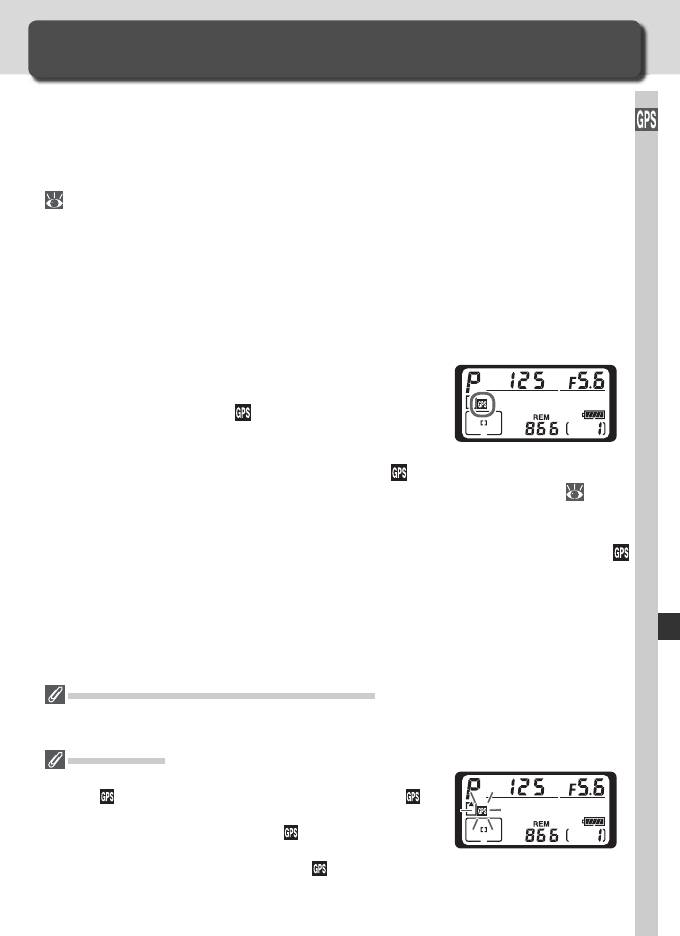
Использование GPS-устройства
Сохранение данных GPS-устройств
Фотоаппарат D2Hs позволяет подключать GPS-устройства Garmin и
Magellan, поддерживающие протокол National Marine Electronics Association
Съемка фотографий—Использование GPS-устройства
NMEA0183 версии 2.01, и сохранять сведения о месте съемки. Данные
устройства подключаются к 10-контактному разъему фотоаппарата. Для
подключения используется кабель MC-35 GPS (приобретается отдельно;
239). Компания Nikon проверила работоспособность фотоаппарата со
следующими GPS-устройствами.
• Устройства серии Garmin eTrex.
• Устройства серии Magellan SporTrak.
Указанные устройства подключаются к разъему MC-35, с использованием
кабеля, поставляемого изготовителем устройства. Подробные сведения см.
в руководстве по использованию MC-35. Перед включением фотоаппарата
установите GPS-устройство в режим NMEA.
После установления связи с устройством GPS
на верхней панели управления фотоаппарата
появляется значок
. Пока на панели
управления отображается данный значок,
экспонометры отключаться не будут. Если при
съемке фотографий отображается значок
, то сведения, сохраняемые
для этих фотографий, включают дополнительную страницу (
130),
содержащую текущие значения долготы, широты, высоты над уровнем
моря и универсального глобального времени UTC). Если в течение двух
секунд фотоаппарат не получает данных от GPS-устройства, значок
пропадает и сохранение GPS-информации прекращается.
Универсальное глобальное время (UTC)
Значение UTC генерируется GPS-устройством и не зависит от показания часов
фотоаппарата.
Данные GPS
Данные GPS сохраняются, только когда отображается
значок . Перед съемкой убедитесь, что значок
отображается на верхней панели управления.
Появление мерцающего значка обозначает, что
GPS-устройство выполняет поиск сигнала. Снимки,
сделанные во время мерцания значка , не содержат
данных GPS.
125
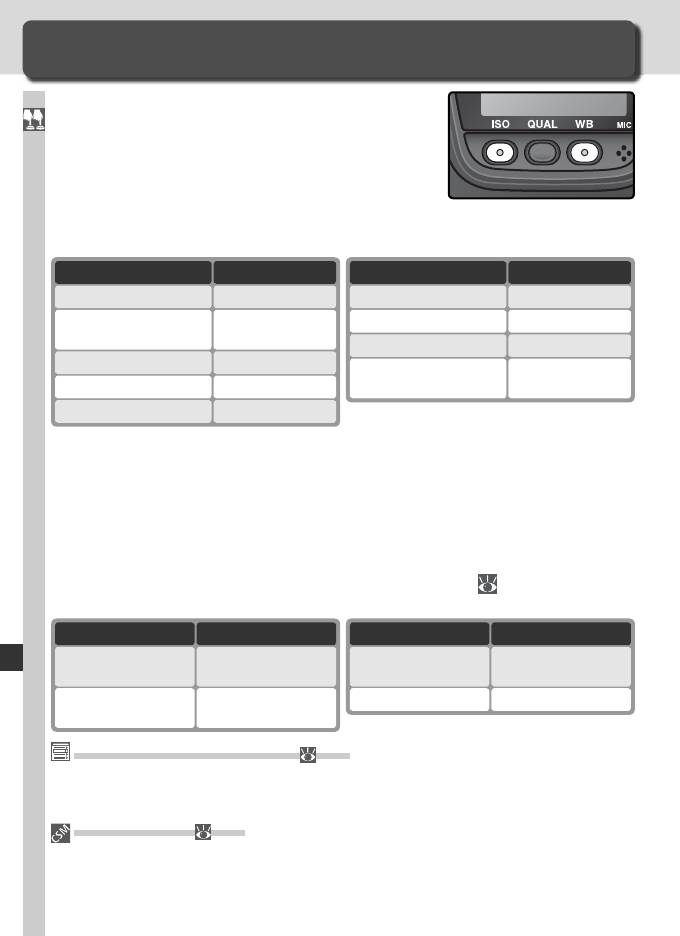
Двухкнопочный сброс
Восстановление настроек “по умолчанию”
Нижеперечисленные настройки фотоаппарата
можно сбросить в исходное состояние
Съемка фотографий—Двухкнопочный сброс
одновременным нажатием и удержанием в
течение более чем двух секунд кнопок WB и
ISO (эти кнопки помечены зеленой точкой).
Панели управления во время сброса настроек
на короткое время отключаются. Custom Settings
(пользовательские настройки) не сбрасываются.
Настройка
По умолчанию
Настройка
По умолчанию
*
Зона фокусировки
Центральная
Блокировка диафрагмы
Отключено
Автоматическая
Блокировка выдержки
Отключено
Режим экспозиции
программа
‡
Брекетинг
Отключено
Гибкая программа
Отключено
Режим синхронизации
По передней
Поправка экспозиции
±0
вспышки
шторке
†
Удержание экспозиции
Отключено
‡ Число снимков устанавливается на ноль.
Шаг брекетинга устанавливается на
* Если был включен режим группового
1 EV (брекетинг экспозиции/вспышки),
динамического AF, то будет выбрана
или на 1 (брекетинг баланса белого).
центральная группа.
†Пользовательская настройка c2 (AE-
L/AF-L) не изменяется.
Приведенные ниже настройки меню режима съемки также сбрасываются.
Будут сброшены только настройки текущего банка настроек, выбранного
через пункт Shooting menu bank (Банк настроек) (
159). Настройки
остальных банков не затрагиваются.
Настройка
По умолчанию
Настройка
По умолчанию
Image quality
White Balance
*
JPEG Normal
Auto
(Качество снимка)
(Баланс белого)
Image size (Размер
ISO
200
Large (Большой)
изображения)
*Точная настройка установлена в 0.
Сброс меню режима съемки ( 161)
Другие настройки текущего банка настроек меню режима съемки могут быть
сброшены, если выбрать Ye s (Да) в пункте Reset shooting menu (Сброс меню
режима съемки) меню режима съемки.
R—Menu Reset ( 172)
Пользовательские настройки текущего банка пользовательских настроек могут быть
сброшены в значения “по умолчанию” при выборе Ye s (Да) в пользовательской
настройке R (Menu Reset).
126






